Page 1
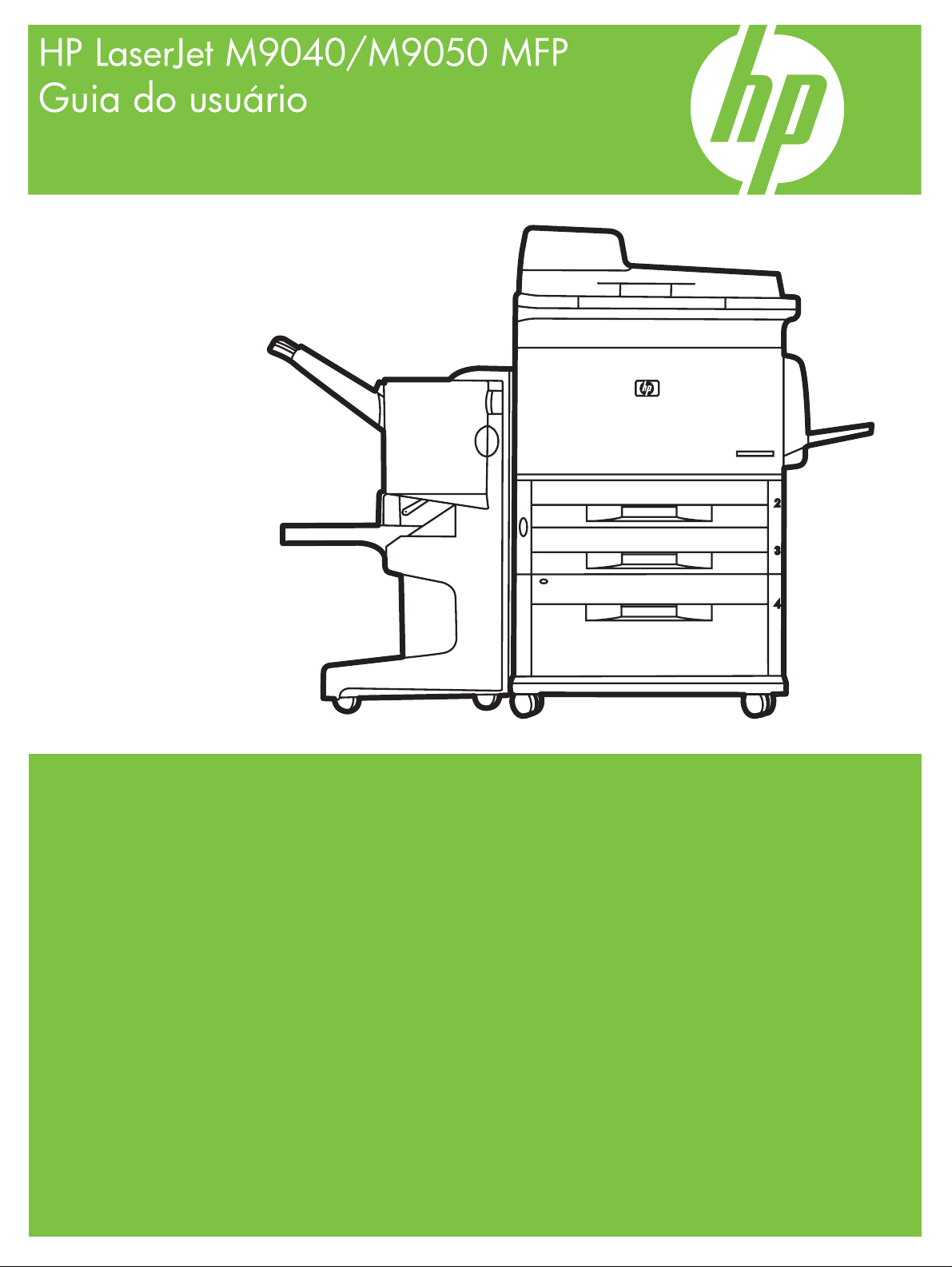
Page 2
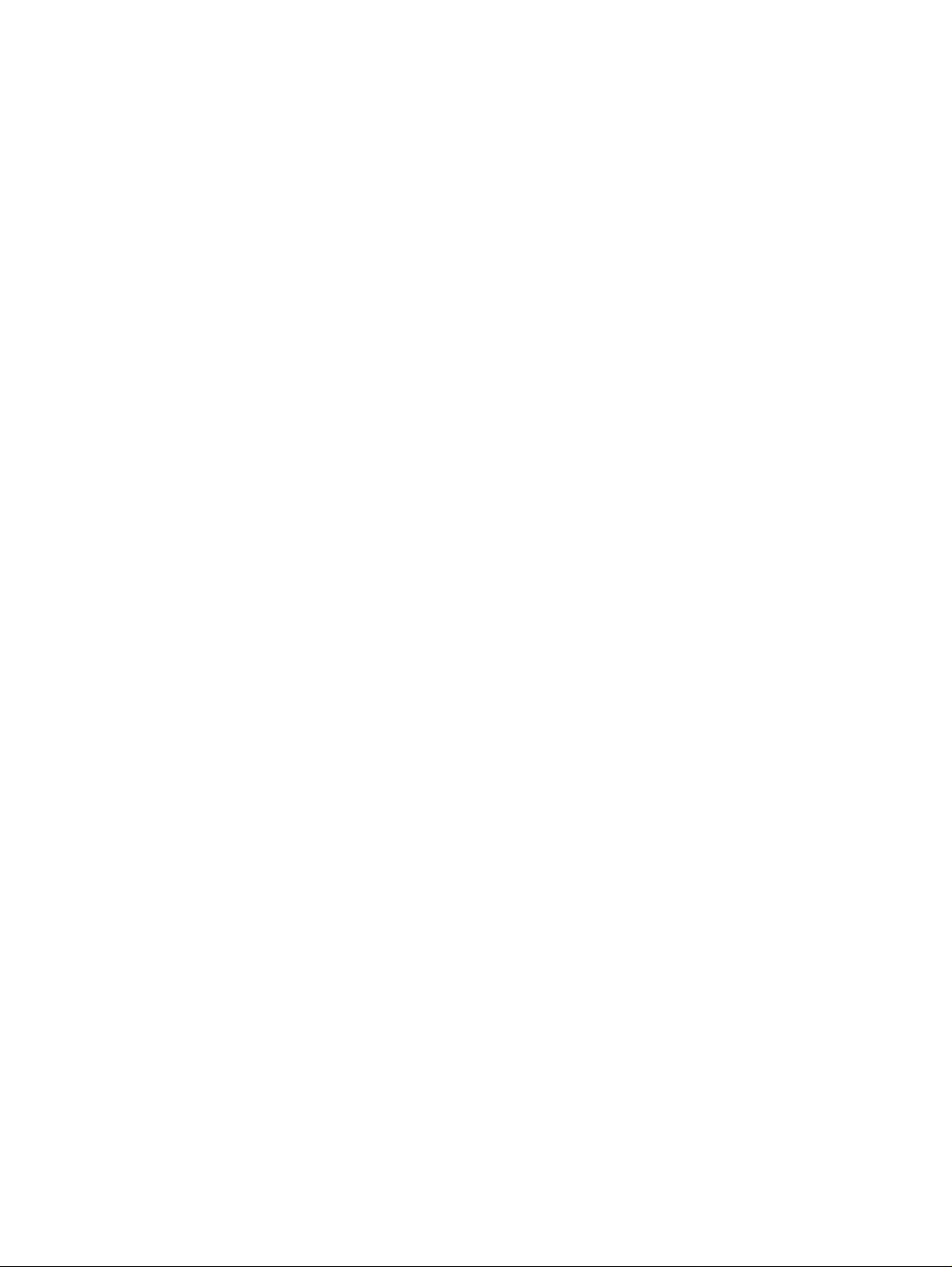
Page 3
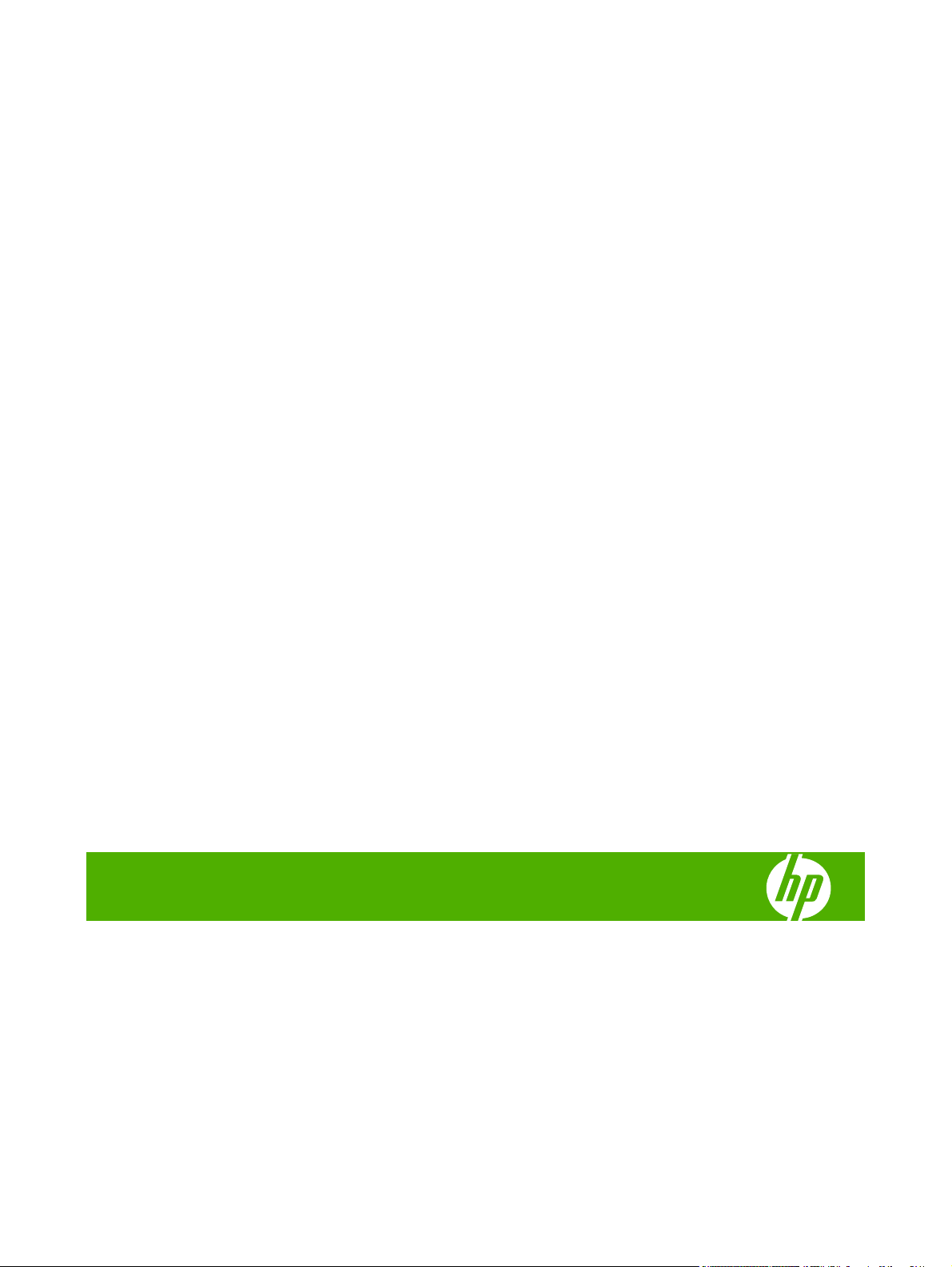
HP LaserJet M9040/M9050 MFP
Guia do usuário
Page 4
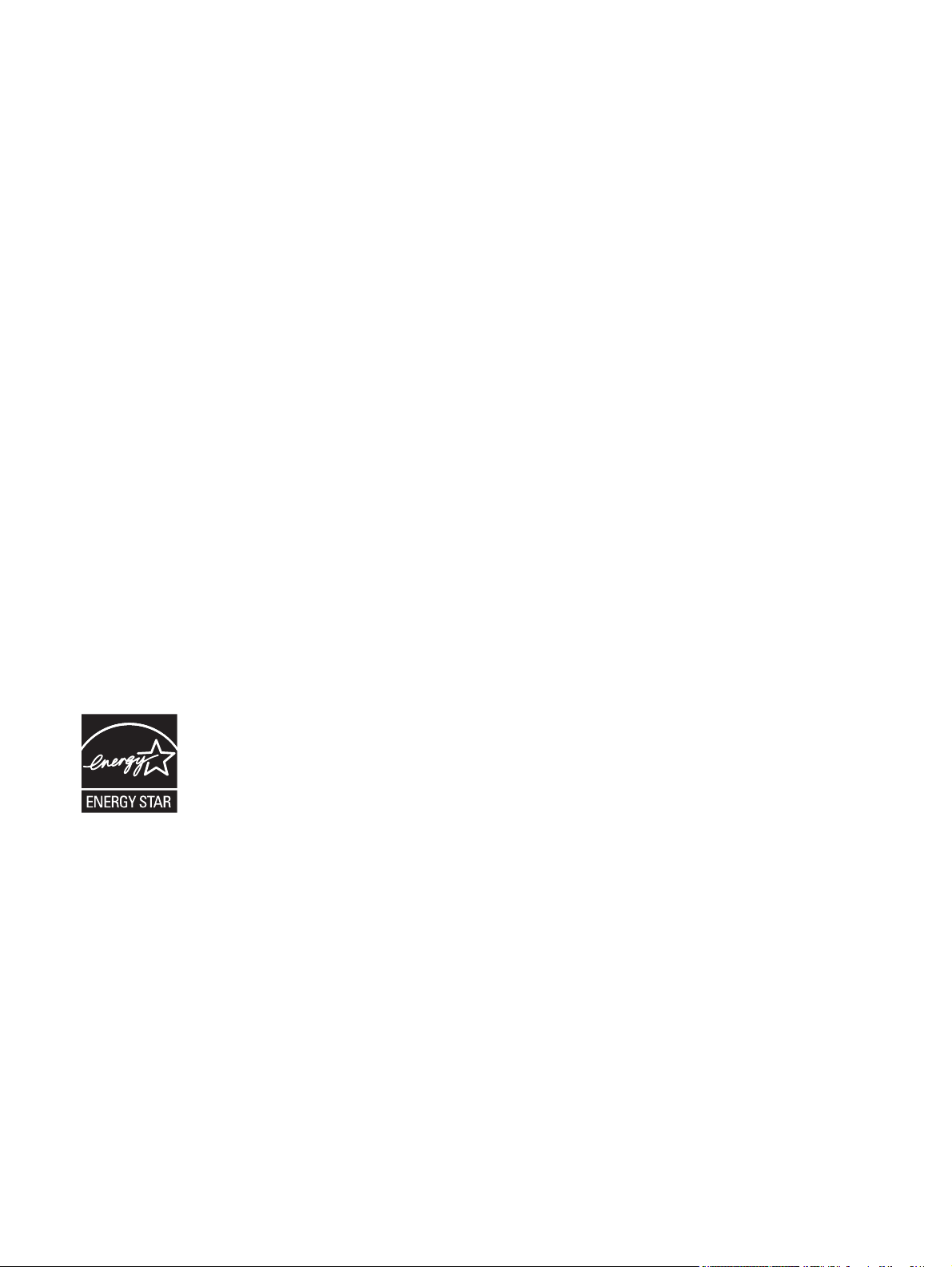
Informações de copyright
© 2008 Copyright Hewlett-Packard
Development Company, L.P.
É proibida a reprodução, a adaptação ou a
tradução sem autorização prévia, por
escrito, exceto quando permitido pelas leis
de copyright.
As informações contidas neste documento
estão sujeitas a alterações sem aviso prévio.
As únicas garantias para produtos e
serviços HP estão descritas n as declarações
de garantia expressa que acompanham tais
produtos e serviços Nenhuma informação
contida aqui deve ser interpretada como
parte de uma garantia adicional. A HP não
se responsabiliza por erros ou omissões
técnicas ou editoriais aqui contidos.
Número de peça: CC395-90931
Edition 1, 04/2008
Créditos de marca comercial
Microsoft
®
e Windows® são marcas
comerciais registradas nos EUA da Microsoft
Corporation.
PostScript
®
é marca registrada da Adobe
Systems Incorporated.
ENERGY STAR
®
STAR
são marcas registradas da United
®
e o logotipo ENERGY
States Environmental Protection Agency nos
EUA.
Page 5
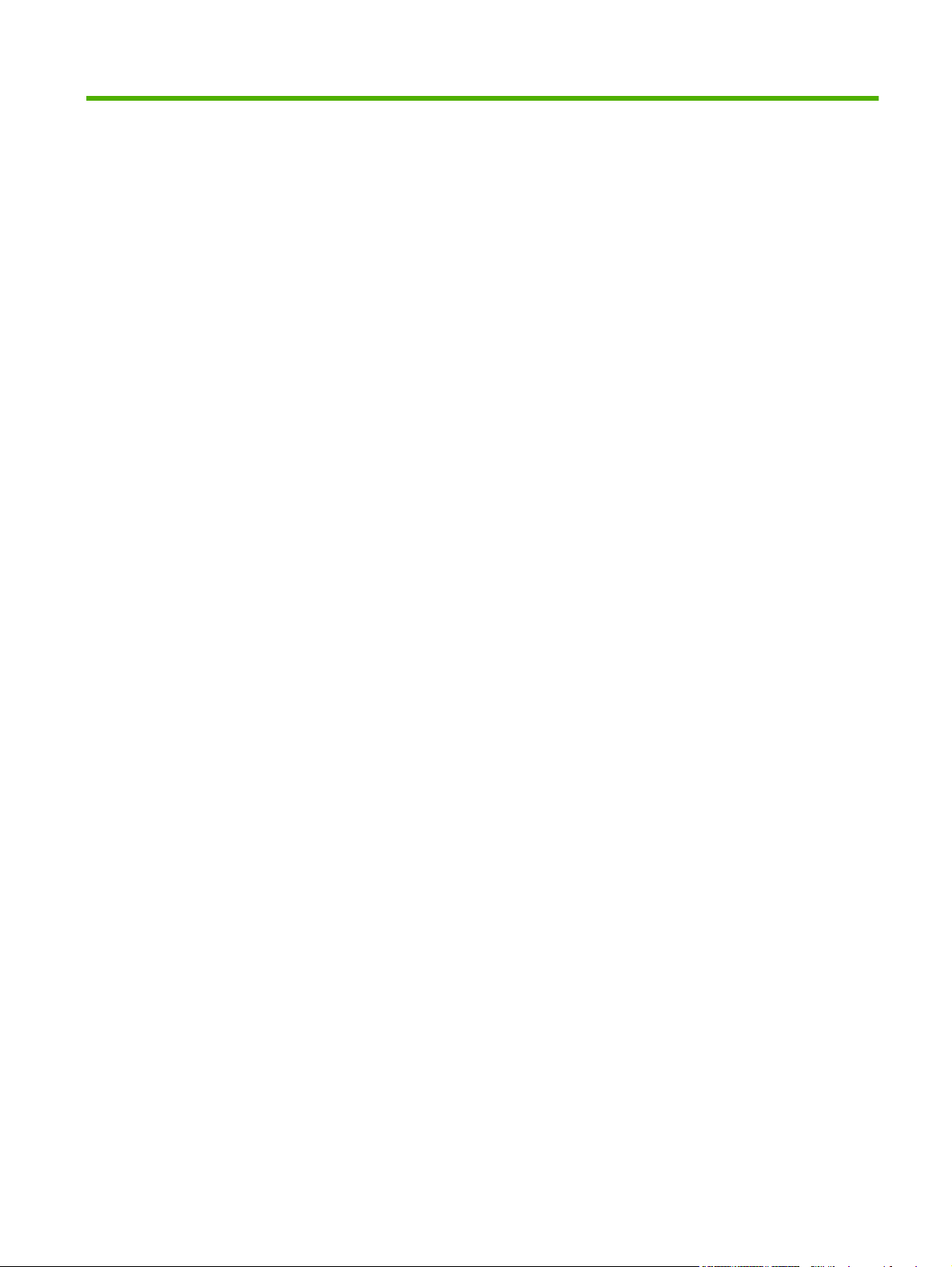
Conteúdo
1 Noções básicas sobre o produto
Apresentação do produto ..................................................................................................................... 2
Recursos do produto ............................................................................................................................ 3
Procedimento do produto ..................................................................................................................... 7
Dispositivos de saída ........................................................................................................................... 8
Empilhador para 3.000 folhas .............................................................................................. 8
Grampeador/empilhador para 3.000 folhas ......................................................................... 8
Recurso de manuseio de papel .......................................................................... 8
Informações sobre grampeamento ..................................................................... 8
Acabamento multifunções ................................................................................................... 8
Recurso de manuseio de papel .......................................................................... 8
Informações sobre grampeamento ..................................................................... 9
Livretos ................................................................................................................ 9
Caixa de correio com 8 compartimentos ........................................................................... 10
2 Painel de controle
Utilização do painel de controle ......................................................................................................... 12
Use o menu Administração ................................................................................................................ 15
Layout do painel de controle .............................................................................................. 12
Tela inicial .......................................................................................................................... 13
Botões na tela de toque ..................................................................................................... 14
Sistema de Ajuda do painel de controle ............................................................................ 14
Navegação pelo menu Administração ............................................................................... 15
Menu Informações ............................................................................................................. 16
Menu Opções de trabalho padrão ..................................................................................... 17
Opções padrão de originais .............................................................................. 17
Opções padrão de cópia ................................................................................... 19
Opções padrão de fax ....................................................................................... 20
Opções padrão de e-mail .................................................................................. 21
Opções padrão de Enviar para pasta ............................................................... 22
Opções de impressão padrão ........................................................................... 23
Menu Hora/Programação .................................................................................................. 24
Menu Gerenciamento ........................................................................................................ 26
Menu configuração inicial .................................................................................................. 27
Rede e E/S ........................................................................................................ 27
Configuração de fax .......................................................................................... 36
Configuração de e-mail ..................................................................................... 39
Menu Enviar configuração ................................................................................ 39
Menu Comportamento do dispositivo ................................................................................ 40
PTWW iii
Page 6
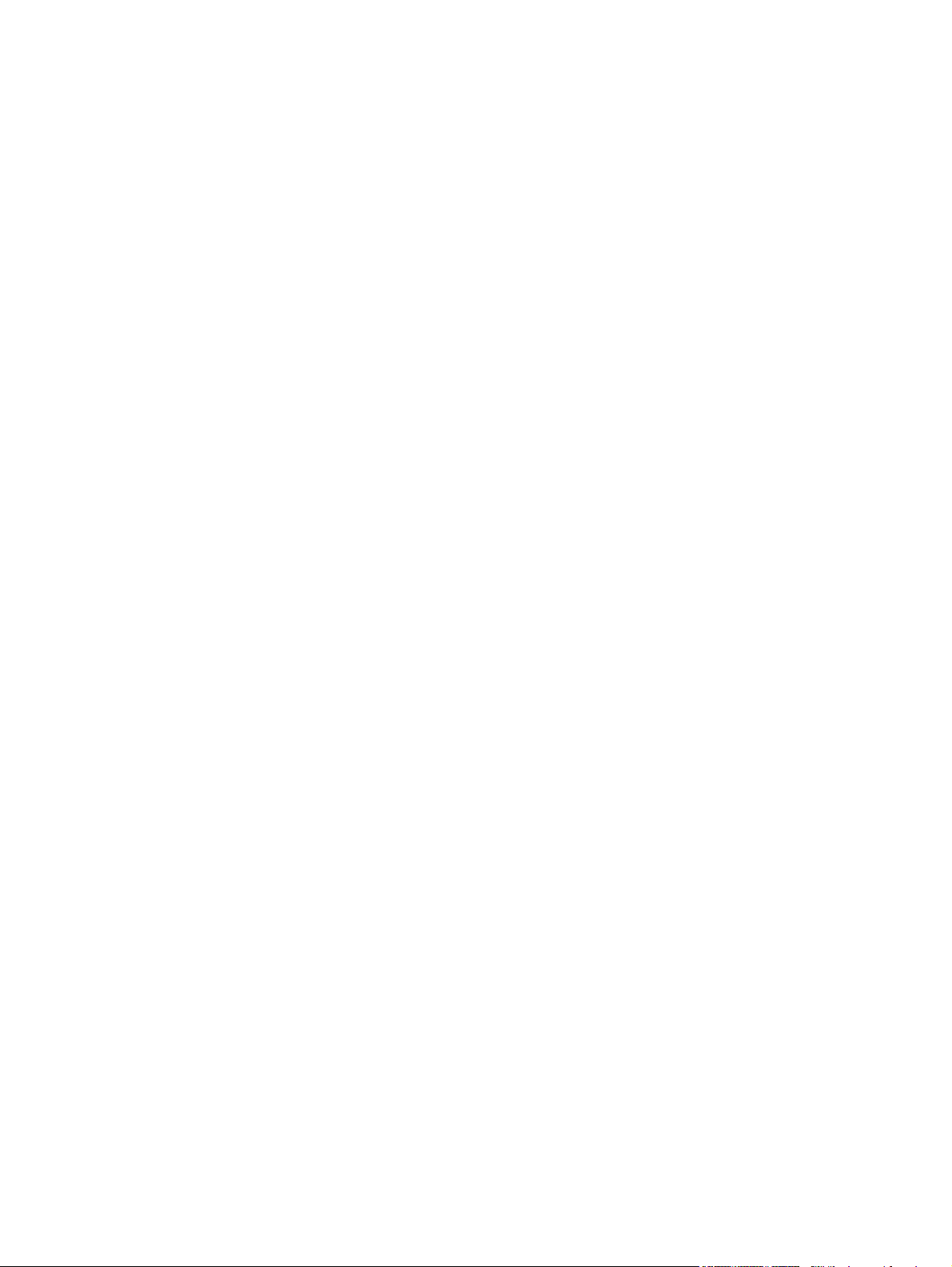
Menu Qualidade de impressão .......................................................................................... 45
Menu Solução de problemas ............................................................................................. 47
Menu Redefinições ............................................................................................................ 49
Menu Serviço ..................................................................................................................... 49
3 Software para Windows
Sistemas operacionais compatíveis para o Windows ........................................................................ 52
Drivers de impressão suportados para Windows ............................................................................... 53
HP Universal Print Driver (UPD) ........................................................................................................ 54
Modos de instalação do UPD ............................................................................................ 54
Selecionar o driver de impressora correto para Windows .................................................................. 55
Prioridade para configurações de impressão ..................................................................................... 56
Alterar as configurações do driver de impressora para Windows ...................................................... 57
Instalar o software Windows .............................................................................................................. 58
Instalar o software Windows para conexões diretas ......................................................... 58
Instalar o software Windows para redes ............................................................................ 58
Remover software do Windows ......................................................................................... 59
Utilitários suportados .......................................................................................................................... 60
HP Web Jetadmin .............................................................................................................. 60
Servidor da Web incorporado ............................................................................................ 60
HP Easy Printer Care ........................................................................................................ 60
Software para outros sistemas operacionais ..................................................................................... 62
4 Usar o produto com o Macintosh
Software para Macintosh .................................................................................................................... 64
Sistemas operacionais suportados pelo Macintosh ........................................................... 64
Drivers de impressora suportados pelo Macintosh ............................................................ 64
Tipos de instalação do software para Macintosh ............................................................... 64
Instalar o software Macintosh para conexões diretas (USB) ............................ 64
Instalar software Macintosh para redes ............................................................ 65
Software para computadores Macintosh ........................................................................... 67
Utilitário da impressora HP ............................................................................... 67
Prioridade para configurações de impressão no Macintosh .............................................. 68
Alterar configurações de driver de impressora no Macintosh ............................................ 69
Para remover o software de sistemas operacionais Macintosh ........................................ 69
Utilitários compatíveis para Macintosh .............................................................................. 70
Servidor da Web incorporado ........................................................................... 70
Uso de recursos do driver de impressora do Macintosh .................................................................... 71
Criar e usar predefinições de impressão no Macintosh ..................................................... 71
Redimensionar documentos ou imprimir em um papel personalizado padrão .................. 71
Impressão de uma página de rosto ................................................................................... 71
Usar marcas d'água ........................................................................................................... 72
Imprimir várias páginas em uma folha de papel no Macintosh .......................................... 72
Imprimir em ambos os lados da página (impressão dúplex) ............................................. 73
Configurar as opções de grampeamento .......................................................................... 74
Armazenar trabalhos ......................................................................................................... 74
Usar o menu Serviços ....................................................................................................... 74
Abertura do Utilitário da impressora HP ........................................... 67
Recursos do Utilitário da impressora HP .......................................... 67
iv PTWW
Page 7
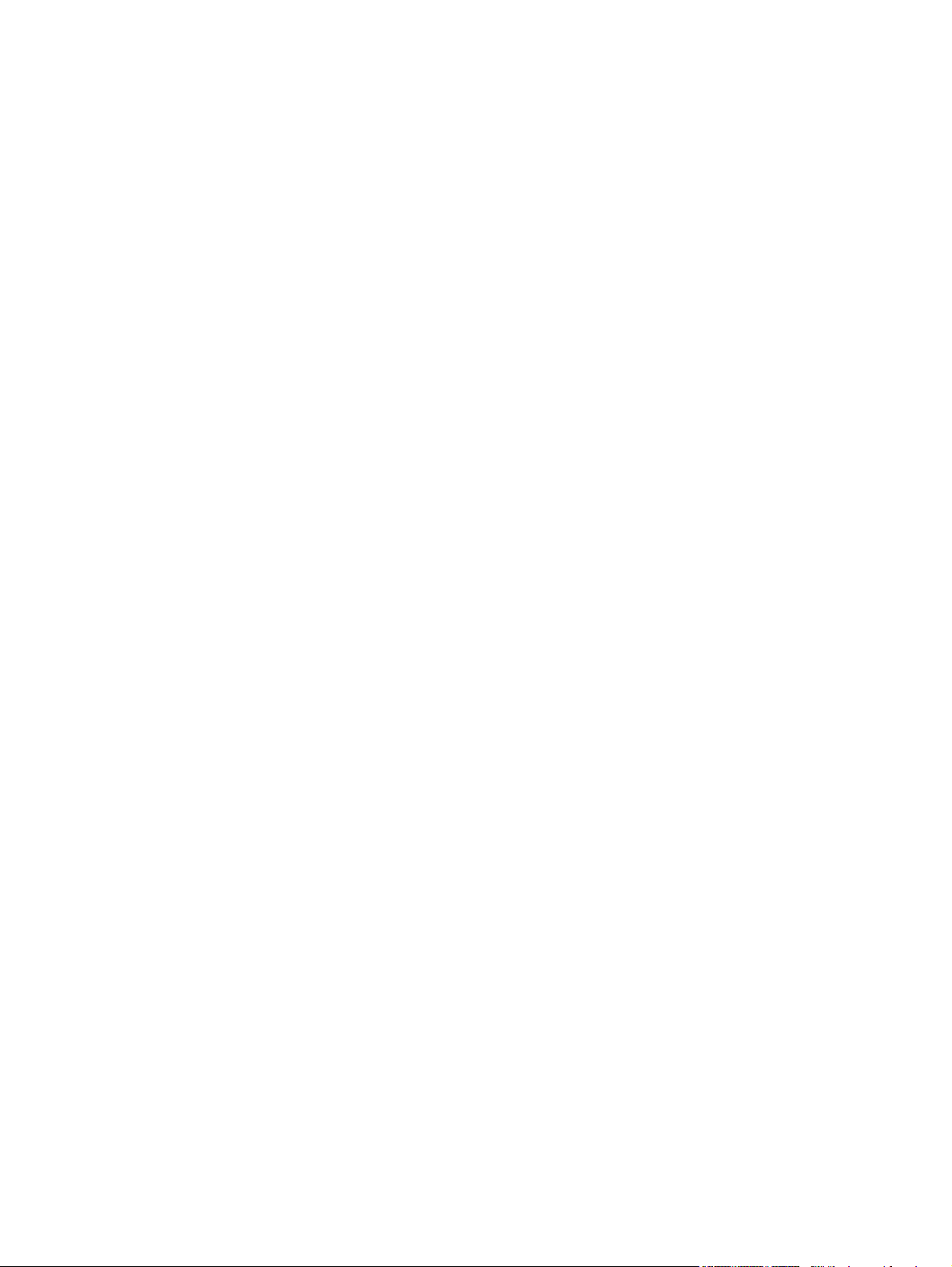
5 Conectividade
Conexão USB ..................................................................................................................................... 78
Conexão auxiliar ................................................................................................................................. 79
Configuração de rede ......................................................................................................................... 80
Configuração de parâmetros TCP/IPv4 ............................................................................. 80
Configuração de parâmetros TCP/IPv6 ............................................................................. 82
Desativação de protocolos de rede (opcional) .................................................................. 82
Servidores de impressão HP Jetdirect EIO ....................................................................... 83
6 Mídia de impressão e papel
Entenda o uso de papel e de mídias de impressão ........................................................................... 86
Tamanhos suportados de mídia de impressão e papel ..................................................................... 87
Tamanhos personalizados de papel .................................................................................................. 89
Diretrizes para papéis ou mídias de impressão especiais ................................................................. 90
Carregar papel e mídia de impressão ................................................................................................ 91
Carregar a bandeja 1 ......................................................................................................... 91
Carregar as bandejas 2, 3 e 4 ........................................................................................... 92
Configurar bandejas ........................................................................................................................... 98
Configurar uma bandeja ao carregar mídia ....................................................................... 98
Configurar uma bandeja usando o botão Status dos suprimentos na tela de toque ......... 98
Selecionar a mídia por origem, tipo ou tamanho ............................................................... 98
Selecionar o compartimento de saída .............................................................................................. 100
Seleção de um local de saída .......................................................................................... 101
Alterar o endereço IP ........................................................................................ 80
Definição da máscara de sub-rede ................................................................... 81
Definição do gateway padrão ............................................................................ 81
Desativação de IPX/SPX .................................................................................. 82
Desativação do AppleTalk ................................................................................ 83
Desativação de DLC/LLC .................................................................................. 83
Origem .............................................................................................................. 99
Tipo e tamanho ................................................................................................. 99
Imprimindo ...................................................................................................... 101
Cópia ............................................................................................................... 101
7 Tarefas de impressão
Tipo de mídia e carregamento de bandeja ....................................................................................... 104
Uso de recursos do driver de impressora do Windows .................................................................... 106
Abrir o driver de impressora ............................................................................................ 106
Usar atalhos de impressão .............................................................................................. 106
Definir opções de papel e qualidade ............................................................................... 106
Definir efeitos do documento ........................................................................................... 107
Definir as opções de acabamento do documento ........................................................... 107
Definir opções de saída do produto ................................................................................. 108
Difinir opções de armazenamento de trabalho ................................................................ 108
Obter informações sobre status do produto e suporte .................................................... 109
Definir opções avançadas de impressão ......................................................................... 109
Grampear documentos ..................................................................................................................... 110
Definir o grampeador no painel de controle para trabalhos impressos ........................... 110
Selecione o grampeador no painel de controle para todos os trabalhos de cópia .......... 110
Defina o grampeador no painel de controle para um único trabalho de cópia ................ 110
PTWW v
Page 8
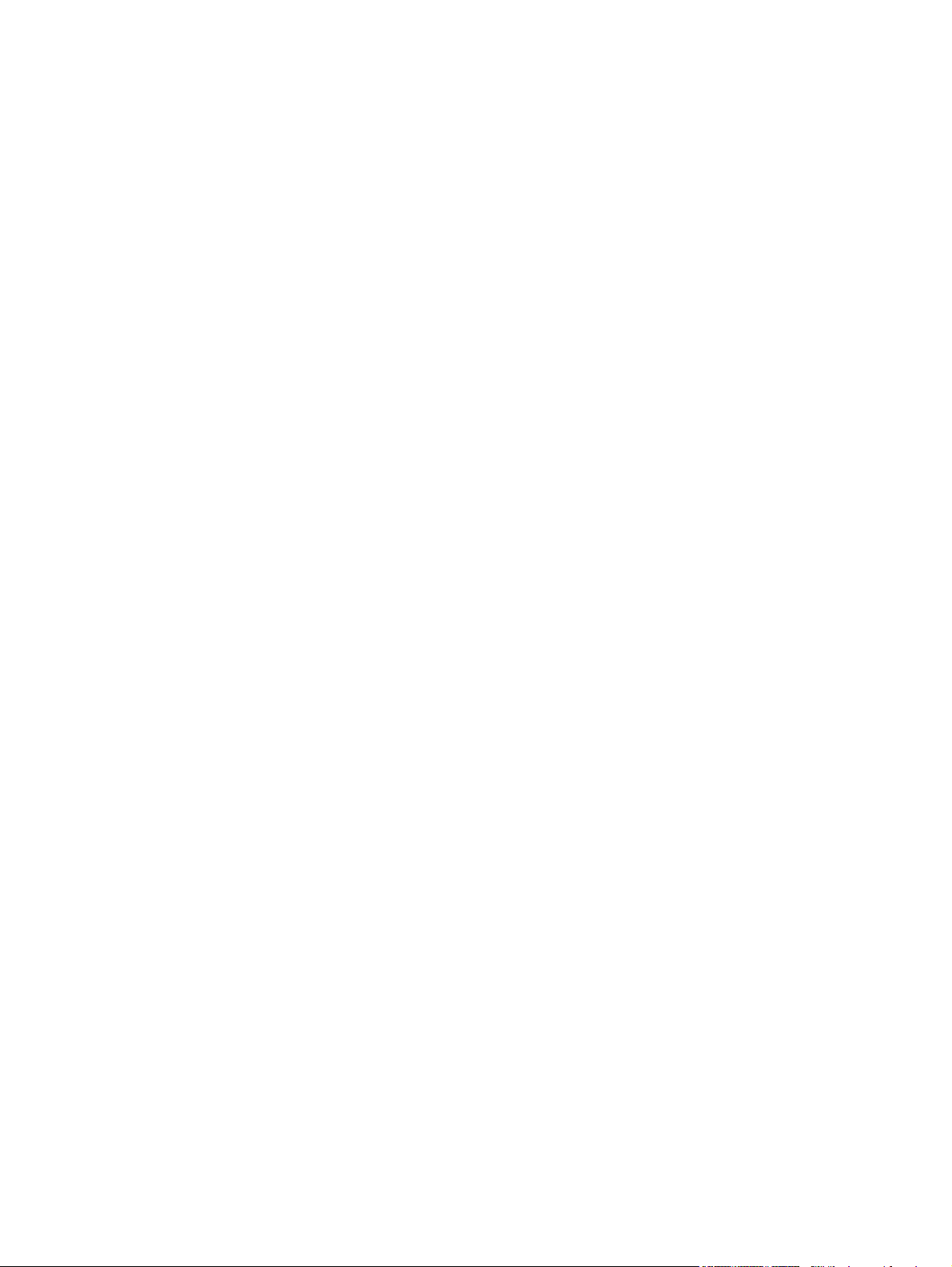
Configure o dispositivo para parar ou continuar quando o cartucho de grampos estiver
vazio ................................................................................................................................ 111
Carga de grampos ........................................................................................................... 111
Cancelamento de um trabalho de impressão ................................................................................... 115
Interrupção do atual trabalho de impressão via painel de controle ................................. 115
Parada do atual trabalho de impressão do programa de software .................................. 115
Imprimir em envelopes ..................................................................................................................... 116
Recursos de armazenamento de trabalho para impressão ............................................................. 120
Obter acesso a recursos de armazenamento de trabalho para impressão ..................... 120
Uso do recurso de cópia com espera .............................................................................. 121
Criação de um trabalho de cópia com espera ................................................ 121
Impressão das cópias restantes de um trabalho de cópia com espera .......... 121
Exclusão de um trabalho de cópia com espera .............................................. 121
Usar o recurso de trabalho pessoal ................................................................................. 121
Criação de um trabalho pessoal ..................................................................... 122
Imprimir um trabalho pessoal .......................................................................... 122
Excluir um trabalho pessoal ............................................................................ 122
Use o recurso de Cópia Rápida ....................................................................................... 122
Criação de um trabalho de Cópia rápida ........................................................ 123
Impressão de mais cópias de um trabalho de Cópia rápida ........................... 123
Exclusão de um trabalho de Cópia rápida ...................................................... 123
Uso do recurso de trabalho armazenado ........................................................................ 124
Criação de um trabalho de impressão armazenado ....................................... 124
Imprimir um trabalho de impressão armazenado ............................................ 124
Excluir um trabalho armazenado .................................................................... 124
8 Copiar
Uso da tela Cópia ............................................................................................................................. 126
Definição das opções de cópia padrão ............................................................................................ 127
Instruções básicas de cópia ............................................................................................................. 128
Cópia do vidro do scanner ............................................................................................... 128
Cópia do alimentador de documentos ............................................................................. 128
Ajuste das configurações de cópia ................................................................................................... 129
Cópia de documentos em frente e verso ......................................................................................... 130
Cópia manual de documentos frente e verso .................................................................. 130
Cópia de documentos em frente e verso automaticamente ............................................ 130
Cópia de originais de diferentes tamanhos ...................................................................................... 1 32
Alteração da configuração de intercalação de cópias ...................................................................... 133
Cópia de fotos e livros ...................................................................................................................... 134
Combinação de trabalhos de cópia com o uso do recurso Elaboração de trabalho ........................ 135
Cancelamento de um trabalho de cópia ........................................................................................... 13 6
Recursos de armazenamento de trabalho para cópia ..................................................................... 137
Criação de um trabalho de cópia armazenado ................................................................ 137
Impressão de um trabalho de cópia armazenado ........................................................... 137
Exclusão de um trabalho de cópia armazenado .............................................................. 138
9 Digitalização e envio para e-mail
Configuração do dispositivo para enviar e-mail ............................................................................... 140
Protocolos suportados ..................................................................................................... 140
Configurações do servidor de e-mail ............................................................................... 140
vi PTWW
Page 9
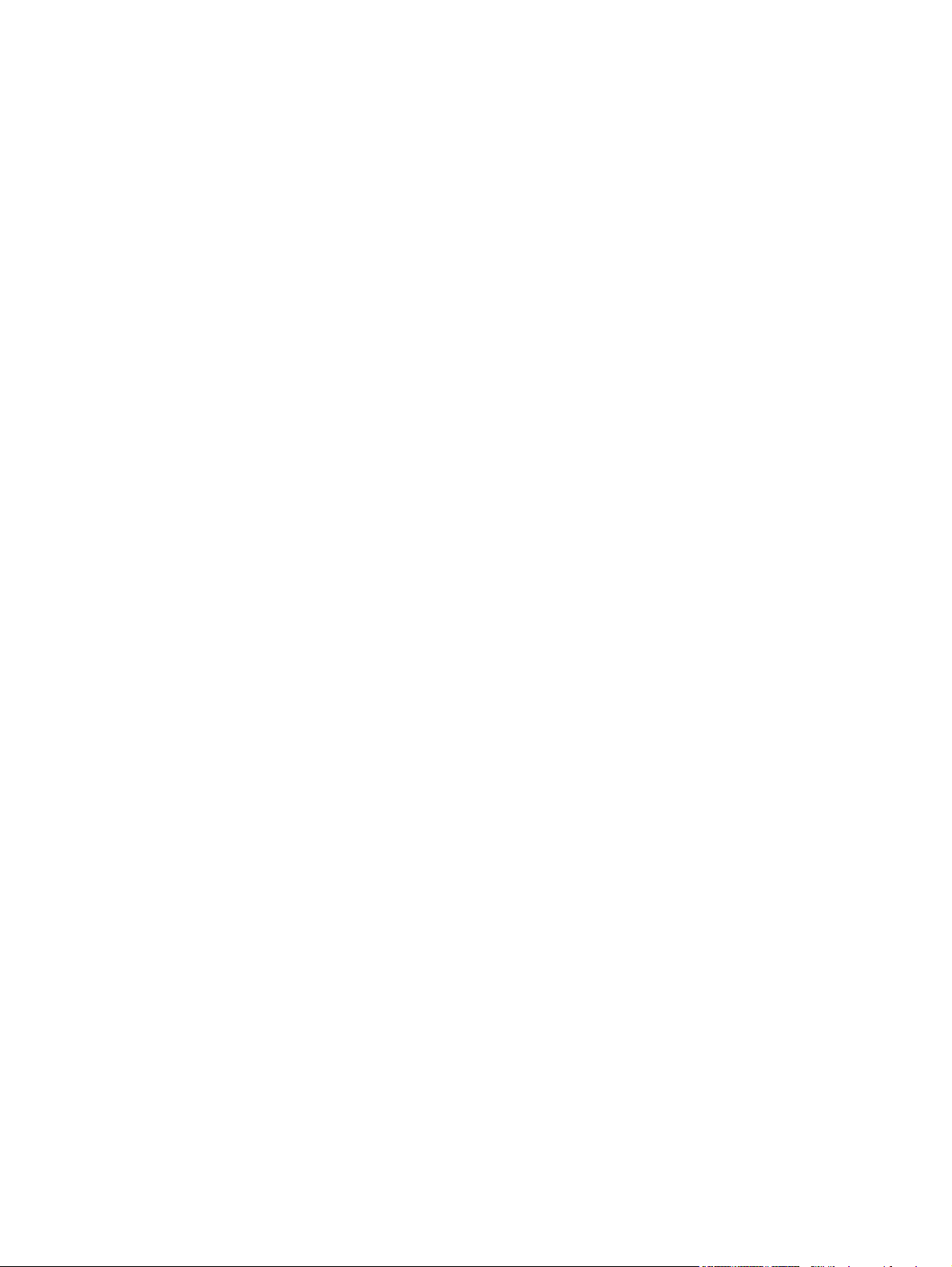
Uso da tela Enviar e-mail ................................................................................................................. 142
Funções básicas de e-mail ............................................................................................................... 143
Carregamento de documentos ........................................................................................ 143
Envio de documentos ...................................................................................................... 143
Envio de um documento ................................................................................. 143
Uso da função de preenchimento automático ................................................. 144
Uso do livro de endereços ................................................................................................................ 145
Criação de uma lista de destinatários .............................................................................. 145
Uso do catálogo de endereços local ................................................................................ 146
Para acrescentar endereços no catálogo de endereços local ........................ 146
Para excluir endereços de e-mail do catálogo de endereços local ................. 146
Alteração das configurações de e-mail para o trabalho atual .......................................................... 147
Digitalização para uma pasta ........................................................................................................... 148
Digitalização para um destino de fluxo de trabalho .......................................................................... 149
10 Fax
Fax analógico ................................................................................................................................... 152
Conexão do acessório de fax a uma linha telefônica ...................................................... 152
Configuração e utilização dos recursos do fax ................................................................ 152
Transmissão de fax digital ................................................................................................................ 154
11 Gerenciamento e manutenção
Páginas de informações ................................................................................................................... 156
Servidor da Web incorporado ........................................................................................................... 158
Abra o servidor da Web incorporado utilizando a conexão de rede ................................ 158
Seções do servidor da Web incorporado ......................................................................... 159
HP Easy Printer Care ....................................................................................................................... 162
Sistemas operacionais compatíveis ................................................................................ 162
Abrir o software HP Easy Printer Care ........................................................................... 162
Seções do software HP Easy Printer Care ..................................................................... 162
Uso do software HP Web Jetadmin ................................................................................................. 165
Utilitário da impressora HP para Macintosh ..................................................................................... 166
Abra o Utilitário da impressora HP. ................................................................................. 166
Imprimir uma página de limpeza ...................................................................................... 166
Imprimir uma página de configuração ............................................................................. 166
Exibir status dos suprimentos .......................................................................................... 167
Encomendar suprimentos on-line e usar outros recursos de suporte ............................. 167
Carregar um arquivo para a impressora .......................................................................... 167
Atualizar o firmware ......................................................................................................... 168
Ativar o modo de impressão frente e verso (duplex) ....................................................... 168
Bloquear ou desbloquear dispositivos de armazenamento da impressora ..................... 168
Salvar ou imprimir trabalhos armazenados ..................................................................... 169
Configurar bandejas ........................................................................................................ 169
Alterar configurações de rede .......................................................................................... 169
Abrir o servidor da Web incorporado ............................................................................... 170
Configurar alertas de e-mail ............................................................................................ 170
Recursos de segurança ................................................................................................................... 171
Proteger o servidor da Web incorporado ......................................................................... 171
Fiação da interface externa (FIH) .................................................................................... 171
Requisitos ....................................................................................................... 171
PTWW vii
Page 10
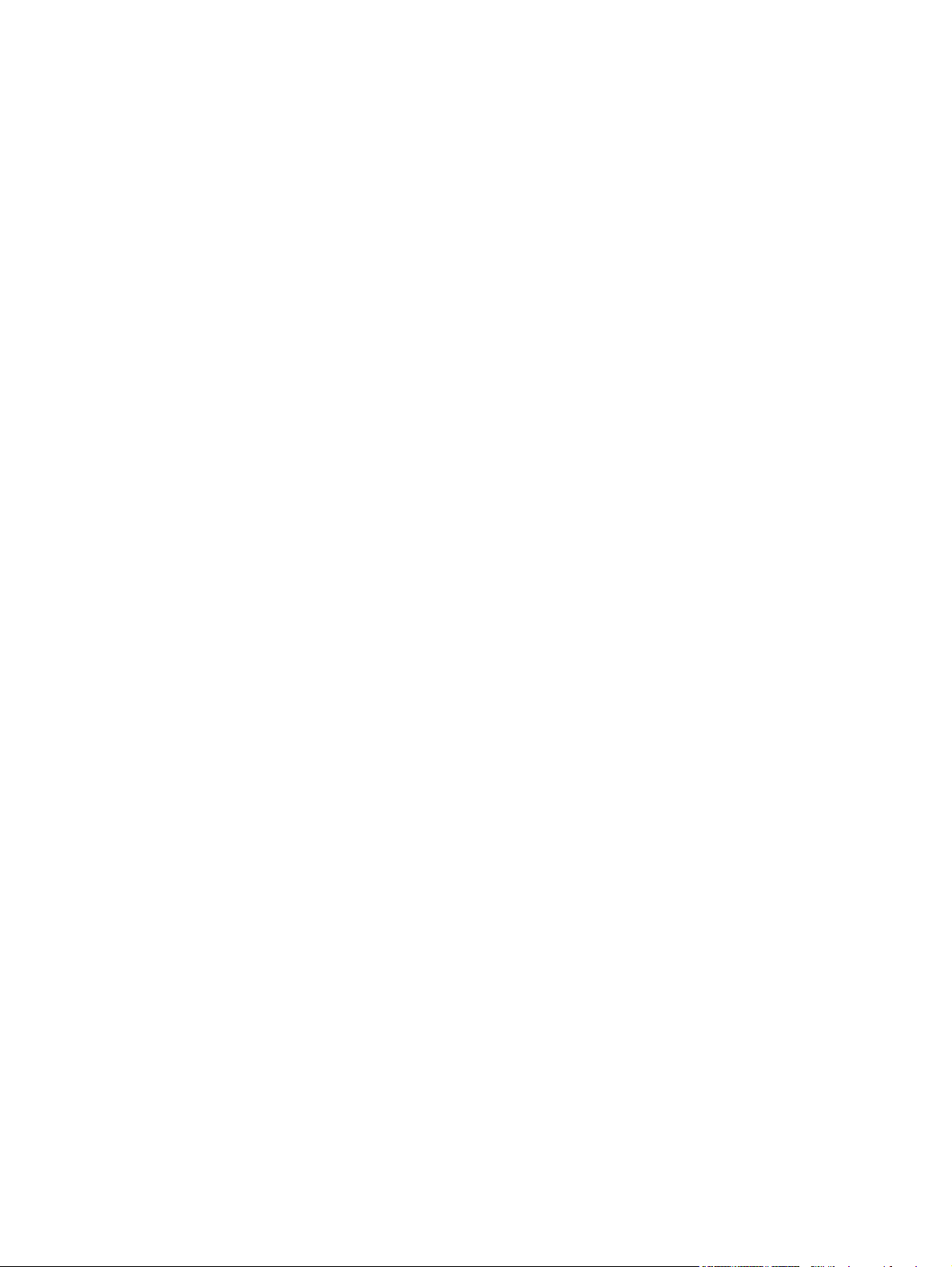
Usar a FIH ....................................................................................................... 171
Ativar o portal FIH ........................................................................... 172
Desativar o portal FIH ..................................................................... 172
Apagamento seguro de disco .......................................................................................... 172
Dados afetados ............................................................................................... 173
Obter acesso ao Apagamento seguro de disco .............................................. 173
Informações adicionais ................................................................................... 173
Trava de segurança ......................................................................................................... 174
Autenticação .................................................................................................................... 174
Travar os menus do painel de controle ........................................................................... 174
Definição do relógio em tempo real .................................................................................................. 175
Limpar o MFP ................................................................................................................................... 176
Imprimir uma página de limpeza ...................................................................................... 176
Limpeza do hardware da MFP ......................................................................................... 176
Limpe o sistema de alimentação do AAD ....................................................................... 178
Calibração do scanner ..................................................................................................................... 183
Configurar alertas ............................................................................................................................. 184
Gerenciamento de suprimentos ....................................................................................................... 185
Cartuchos de impressão HP ............................................................................................ 185
Cartuchos de impressão não HP ..................................................................................... 185
Autenticação de cartuchos de impressão ........................................................................ 185
Central de fraudes HP ..................................................................................................... 185
Armazenamento de cartuchos de impressão .................................................................. 185
Expectativa de vida do cartucho de impressão ............................................................... 186
Verificação da vida útil do cartucho de impressão .......................................................... 186
No painel de controle do MFP ......................................................................... 186
No servidor da Web incorporado .................................................................... 186
Por meio do HP Easy Printer Care ................................................................. 186
Por meio do HP Web Jetadmin ....................................................................... 186
Kit de manutenção da impressora .................................................................................................... 187
Gerenciamento da memória ............................................................................................................. 188
Como determinar requisitos de memória ......................................................................... 188
Instalação de memória .................................................................................................... 188
Verificação da instalação de memória ............................................................................. 191
Configurações de economia ............................................................................................................. 192
Horário de inatividade e agendamento de ativação ........................................................ 192
12 Solução de problemas
Solução de problemas ...................................................................................................................... 196
Lista de verificação de solução de problemas ................................................................. 196
Solução de problemas da MFP ........................................................................................................ 197
Tipos de mensagem do painel de controle ...................................................................................... 198
Mensagens do painel de controle .................................................................................................... 199
Eliminar atolamentos ........................................................................................................................ 200
Eliminação de atolamentos na unidade duplex ............................................................... 201
Eliminação de atolamentos nas áreas da bandeja de entrada ........................................ 203
Remova o congestionamento das áreas de saída .......................................................... 206
Solução de atolamentos repetidos .................................................................................. 219
Problemas de manuseio de mídia .................................................................................................... 220
A impressora está alimentando diversas folhas .............................................................. 220
viii PTWW
Page 11

A impressora alimenta folhas de tamanho incorreto ....................................................... 220
A impressora alimenta papel da bandeja incorreta ......................................................... 221
A mídia não é alimentada automaticamente ................................................................... 221
A mídia não é alimentada a partir das bandejas 2, 3 ou 4 .............................................. 221
As transparências não são alimentadas .......................................................................... 222
Ocorre congestionamento de envelopes ou eles não são alimentados no MFP ............. 222
A impressão sai enrolada ou enrugada ........................................................................... 223
A impressora não imprime em dúplex, ou a impressão dúplex está incorreta ................ 223
Solução de problemas de qualidade de impressão ......................................................................... 225
Problemas de qualidade de impressão associados à mídia ............................................ 225
Problemas de qualidade de impressão associados ao ambiente .................................... 225
Problemas de qualidade de impressão associados a congestionamentos ..................... 225
Impressão clara (parte da página) ................................................................................... 226
Impressão clara (página inteira) ...................................................................................... 226
Partículas ......................................................................................................................... 227
Interrupções .................................................................................................................... 227
Linhas ............................................................................................................................. 228
Fundo cinza .................................................................................................................... 228
Mancha de toner ............................................................................................................. 229
Toner solto ...................................................................................................................... 229
Defeitos repetitivos ......................................................................................................... 231
Imagem repetida .............................................................................................................. 231
Caracteres malformados ................................................................................................. 232
Distorção de página ......................................................................................................... 232
Curva ou ondulação ........................................................................................................ 233
Rugas ou dobras ............................................................................................................ 233
Linhas brancas verticais ................................................................................................. 234
Trilhas horizontais ............................................................................................................ 2 34
Manchas brancas sobre preto ........................................................................................ 234
Linhas espalhadas ........................................................................................................... 235
Impressão borrada .......................................................................................................... 235
Repetição aleatória de imagens ...................................................................................... 236
Solucionar problemas de fax ............................................................................................................ 237
Solução de problemas de cópia ....................................................................................................... 238
Evitando problemas de cópia .......................................................................................... 238
Problemas na imagem ..................................................................................................... 238
Problemas de manuseio de mídia ................................................................................... 239
Problemas de desempenho ............................................................................................. 241
Solucionar problemas de e-mail ....................................................................................................... 242
Validação do endereço do gateway SMTP ...................................................................... 242
Validação do endereço do gateway LDAP ...................................................................... 242
Solução de problemas de conectividade com a rede ....................................................................... 243
Solução de problemas de impressão em rede ................................................................ 243
Verificar a comunicação pela rede .................................................................................. 243
Solução de problemas comuns no Macintosh .................................................................................. 245
Apêndice A Suprimentos e acessórios
Encomendar peças, acessórios e suprimentos ................................................................................ 250
Pedir diretamente à HP ................................................................................................... 250
Para fazer pedidos por meio de provedores de suporte ou assistência técnica ............. 250
PTWW ix
Page 12
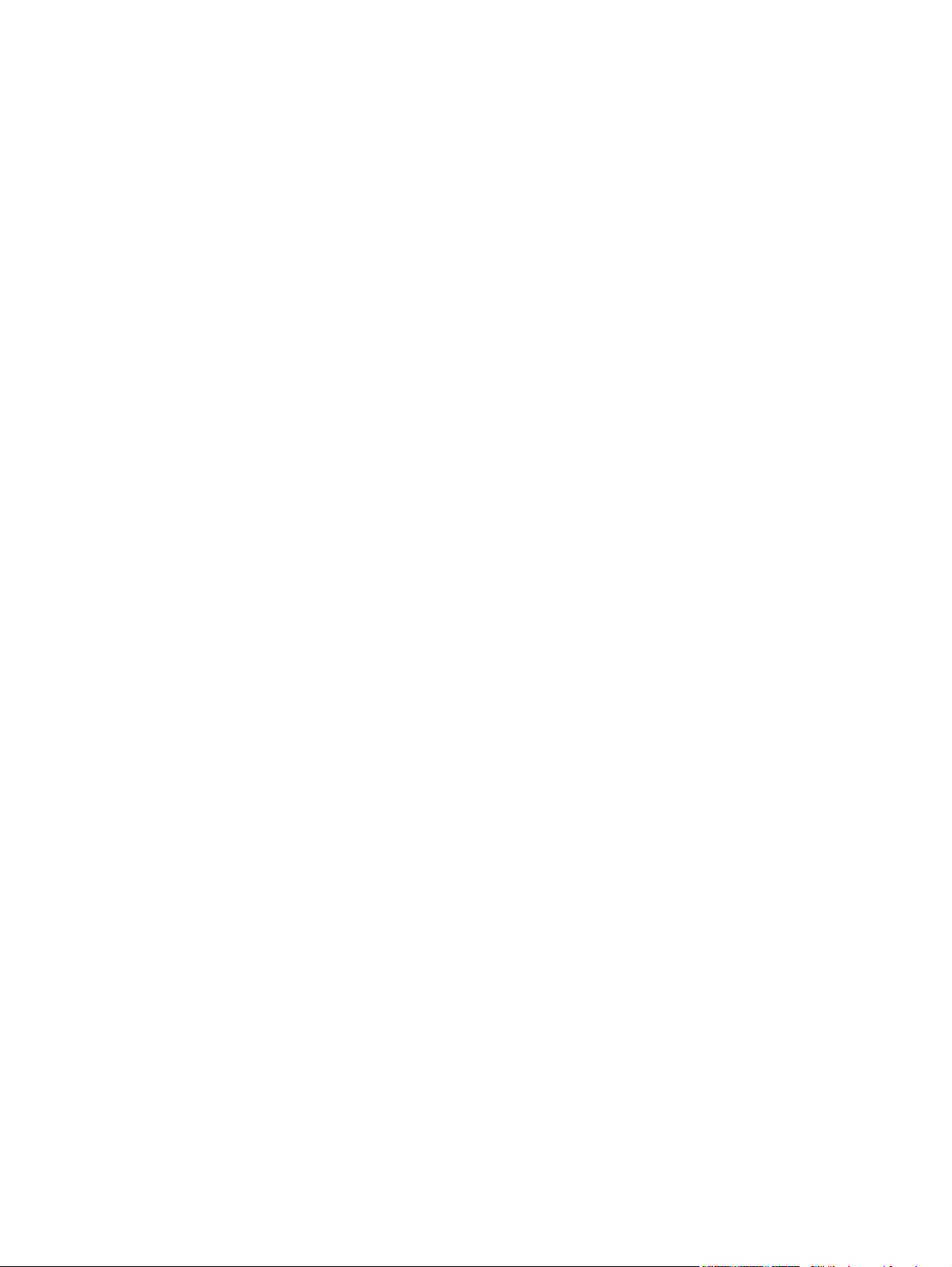
Encomendas diretamente através do servidor da Web incorporado (para impressoras
conectadas a uma rede) .................................................................................................. 250
Encomendas diretamente através do software HP Easy Printer Care ............................ 250
Números de peça ............................................................................................................................. 251
Apêndice B Serviços e suporte
Declaração de garantia limitada da Hewlett-Packard ...................................................................... 253
Serviço de garantia de reparo pelo próprio cliente ........................................................................... 254
Declaração de garantia limitada do cartucho de impressão ............................................................ 255
Atendimento ao cliente HP ............................................................................................................... 256
Serviços On-line .............................................................................................................. 256
Suporte telefônico ............................................................................................................ 256
Utilitários de software, drivers e informações eletrônicas ................................................ 256
Pedido direto HP de acessórios ou suprimentos ............................................................. 256
Informação sobre serviços HP ......................................................................................... 256
Contratos de serviço HP .................................................................................................. 256
HP Easy Printer Care ...................................................................................................... 257
Suporte e informações da HP para computadores Macintosh ........................................ 257
Apêndice C Especificações
Especificações físicas ...................................................................................................................... 260
Especificações elétricas ................................................................................................................... 261
Emissões acústicas .......................................................................................................................... 262
Ambiente operacional ....................................................................................................................... 262
Apêndice D Informações regulamentares
Regulamentos da FCC ..................................................................................................................... 264
Programa de proteção ambiental ..................................................................................................... 265
Proteção do meio ambiente ............................................................................................. 265
Produção de ozônio ......................................................................................................... 265
Consumo de energia ....................................................................................................... 265
Consumo de toner ........................................................................................................... 265
Uso do papel .................................................................................................................... 265
Plásticos .......................................................................................................................... 265
Suprimentos para impressão da HP LaserJet ................................................................. 266
Instruções de reciclagem e devolução ............................................................................ 266
Estados Unidos e Porto Rico .......................................................................... 266
Várias devoluções (de dois a oito cartuchos) ................................. 266
Devoluções individuais ................................................................... 266
Remessa ........................................................................................ 266
Devoluções fora dos EUA ............................................................................... 267
Papel ................................................................................................................................ 267
Restrições de materiais ................................................................................................... 268
Descarte de equipamentos usados por usuários em residências privadas na União
Européia .......................................................................................................................... 268
Folha de dados de segurança de materiais ..................................................................... 269
Como obter mais informações ......................................................................................... 269
Declarações específicas do país/região ........................................................................................... 270
Declaração de conformidade ........................................................................................... 270
x PTWW
Page 13
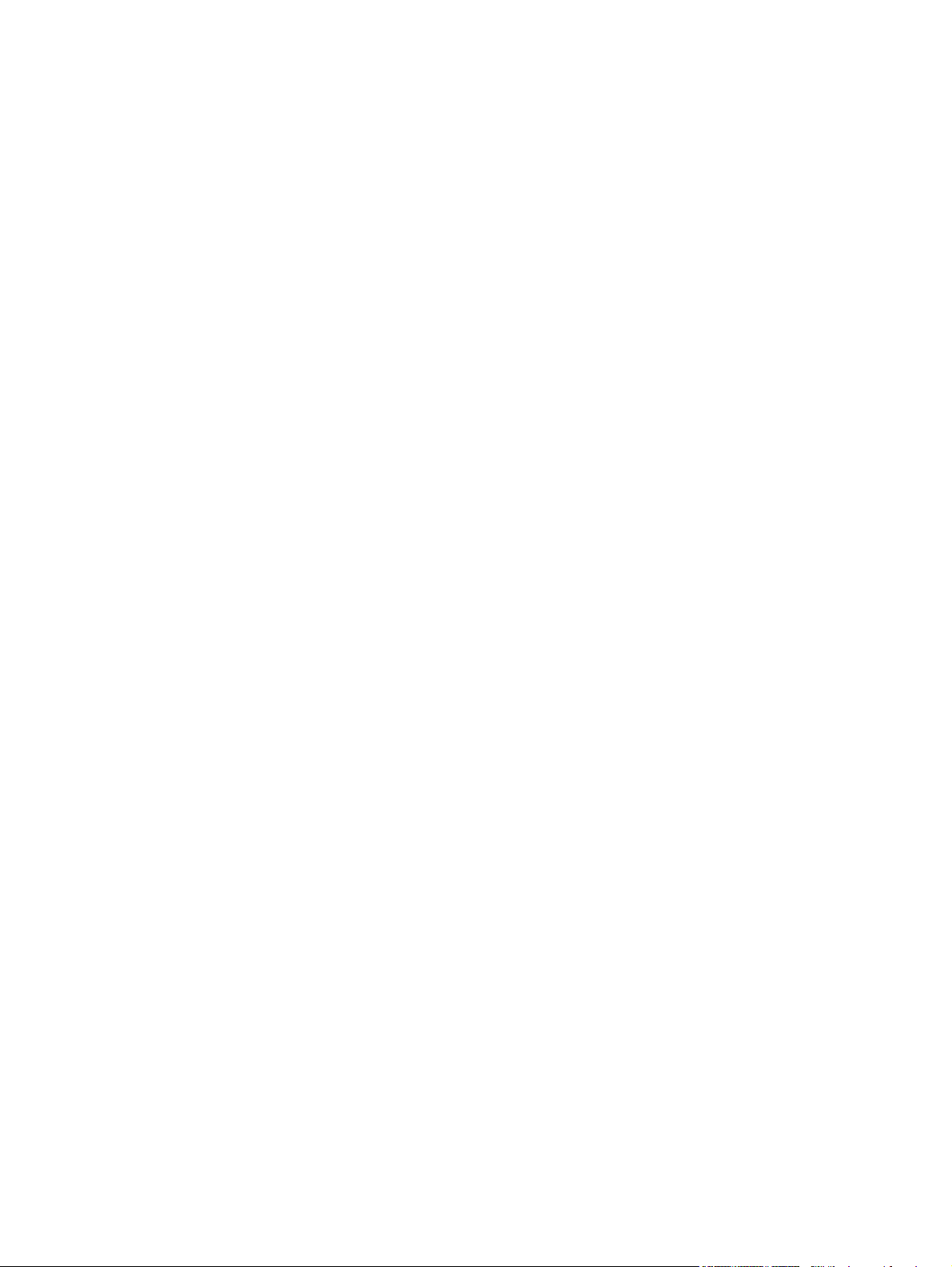
Segurança do laser .......................................................................................................... 270
Regulamentações DOC canadenses .............................................................................. 271
Declaração VCCI (Japão) ................................................................................................ 271
Declaração para o cabo de alimentação (Japão) ............................................................ 271
Declaração EMI (Coréia) ................................................................................................. 271
Declaração de EMI (Taiwan) ........................................................................................... 271
Declaração sobre laser para a Finlândia ......................................................................... 271
Índice ................................................................................................................................................................ 273
PTWW xi
Page 14
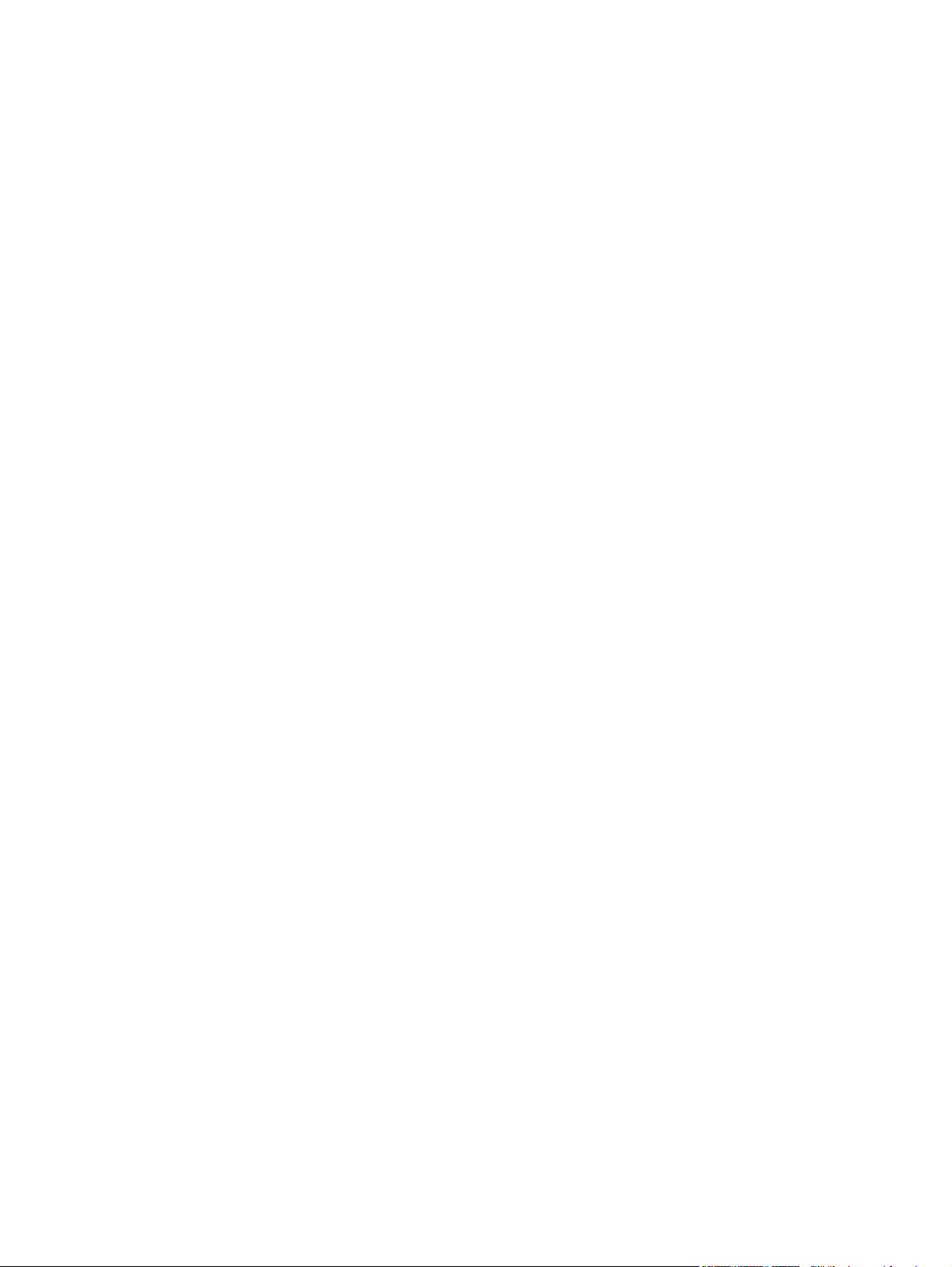
xii PTWW
Page 15
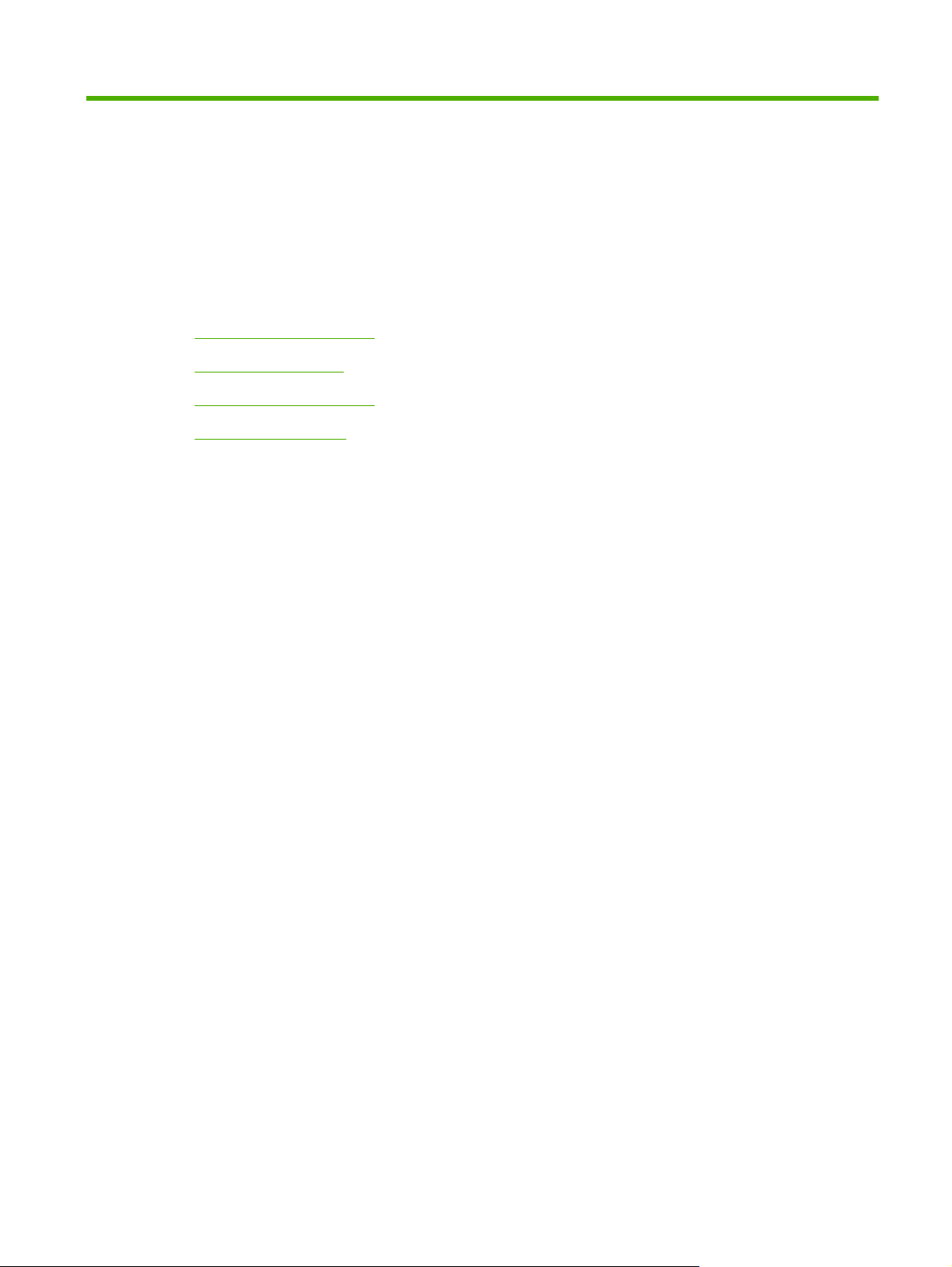
1 Noções básicas sobre o produto
Apresentação do produto
●
Recursos do produto
●
Procedimento do produto
●
Dispositivos de saída
●
PTWW 1
Page 16
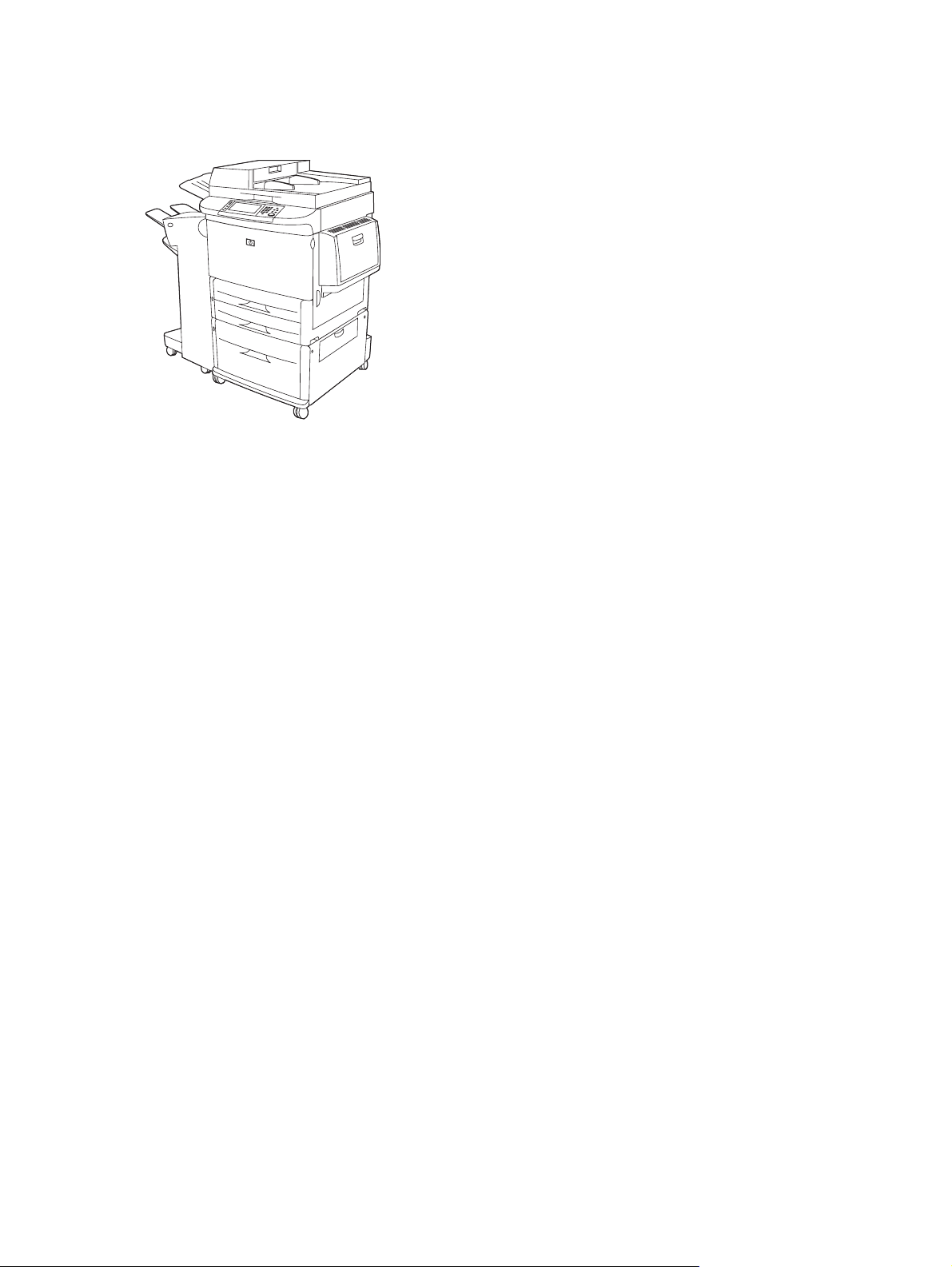
Apresentação do produto
Figura 1-1 HP LaserJet M9040 MFP e HP LaserJet M9050 MFP
A HP LaserJet M9040 MFP e a HP LaserJet M9050 MFP acompanham os seguintes itens por padrão:
Bandeja multipropósito de entrada para 100 folhas (bandeja 1)
●
Duas bandejas de entrada para 500 folhas
●
Uma bandeja de entrada para 2.000 folhas
●
Alimentador automático de documentos (AAD)
●
Servidor de impressão incorporado HP Jetdirect para conexão com uma rede 10/100/1000Base-
●
TX (suporte para Gigabit)
384 megabytes (MB) de memória RAM
●
Duplexador
●
Disco rígido
●
Dispositivo de saída
●
2 Capítulo 1 Noções básicas sobre o produto PTWW
Page 17
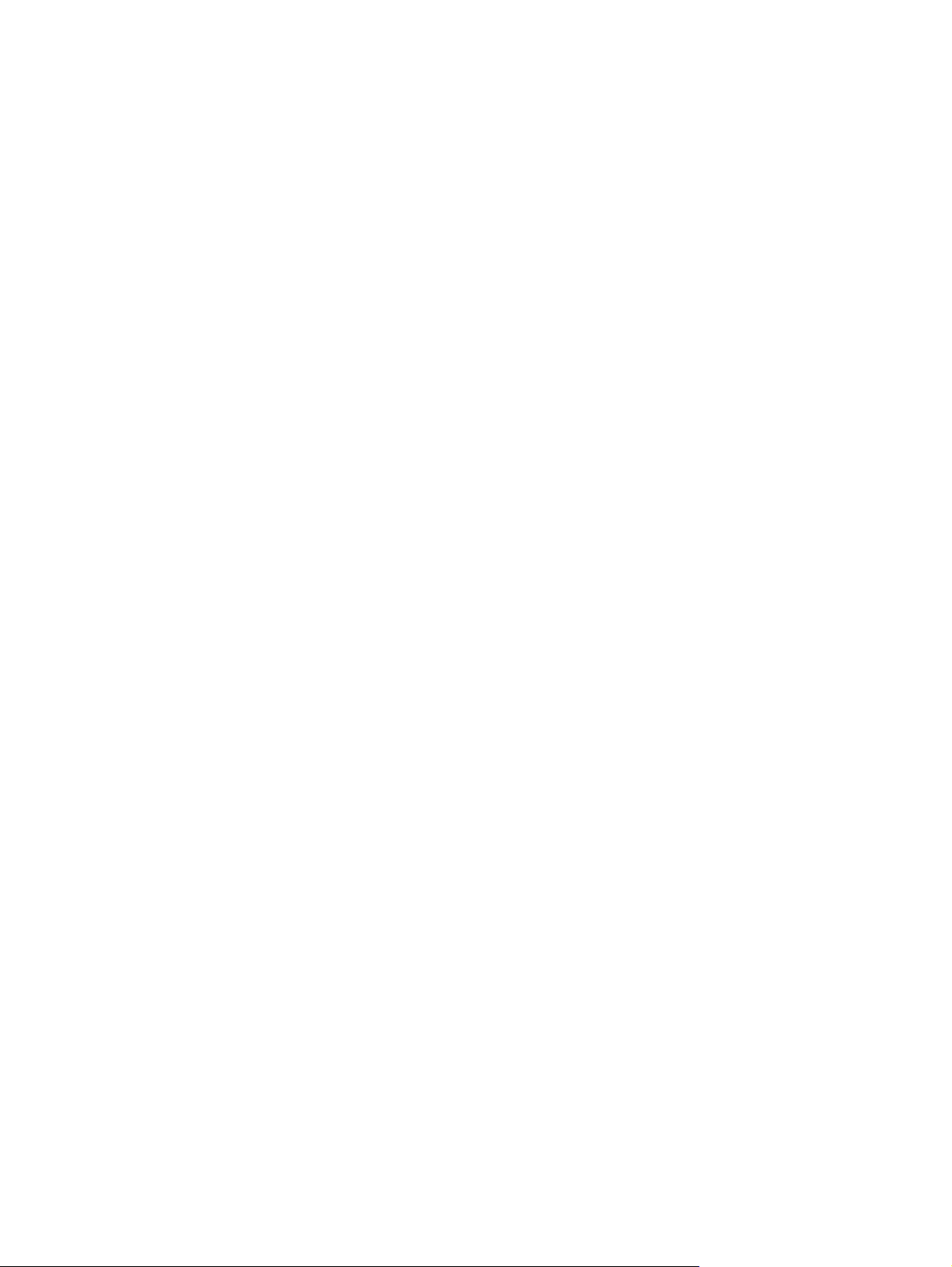
Recursos do produto
A HP LaserJet M9040 MFP e a HP LaserJet M9050 MFP foram projetadas para serem compartilhadas
por um grupo de trabalho. A MFP é uma copiadora autônoma que não requer conexão com um
computador. Com exceção da impressão em rede, você pode selecionar todas as funções no painel
de controle da MFP.
Funções
Cópia e impressão nos dois lados
●
Modificação da imagem
●
Envio digital colorido
●
Impressão e cópia em preto e branco
●
Impressão em formato largo
●
Acabamento do documento
●
Velocidade e rendimento
50 imagens por minuto (ipm) para digitalização e impressão em papel carta ou A4 ISO
●
(International Standards Organization) (somente HP LaserJet M9050 MFP)
40 ipm para digitalização e impressão em papel carta ou A4 ISO (somente HP LaserJet M9040
●
MFP)
Resolução
Memória
Redimensionamento de 25% a 400% com o uso do scanner
●
Redimensionamento de 25 a 200% com o uso do alimentador automático de documentos (AAD)
●
Transmit Once, Tecnologia Raster Image Processing (RIP) ONCE
●
Oito segundos até a primeira página
●
Capacidade de trabalho de até 300.000 imagens por mês
●
Microprocessador de 533 megahertz (MHz)
●
600 pontos por polegada (ppp) com a tecnologia de aumento de resolução (REt)
●
FastRes 1200 oferece qualidade de 1200 dpi em velocidade máxima
●
Até 220 níveis de cinza
●
384 megabytes (MB) de memória RAM, expansível até 512 MB com o uso de módulos de memória
●
em linha dupla de 100 pinos padrão com taxa de dados dupla (DDR DIMMs)
Tecnologia de aumento da memória (MEt), que compacta automaticamente os dados para um uso
●
mais eficiente da memória RAM
PTWW Recursos do produto 3
Page 18
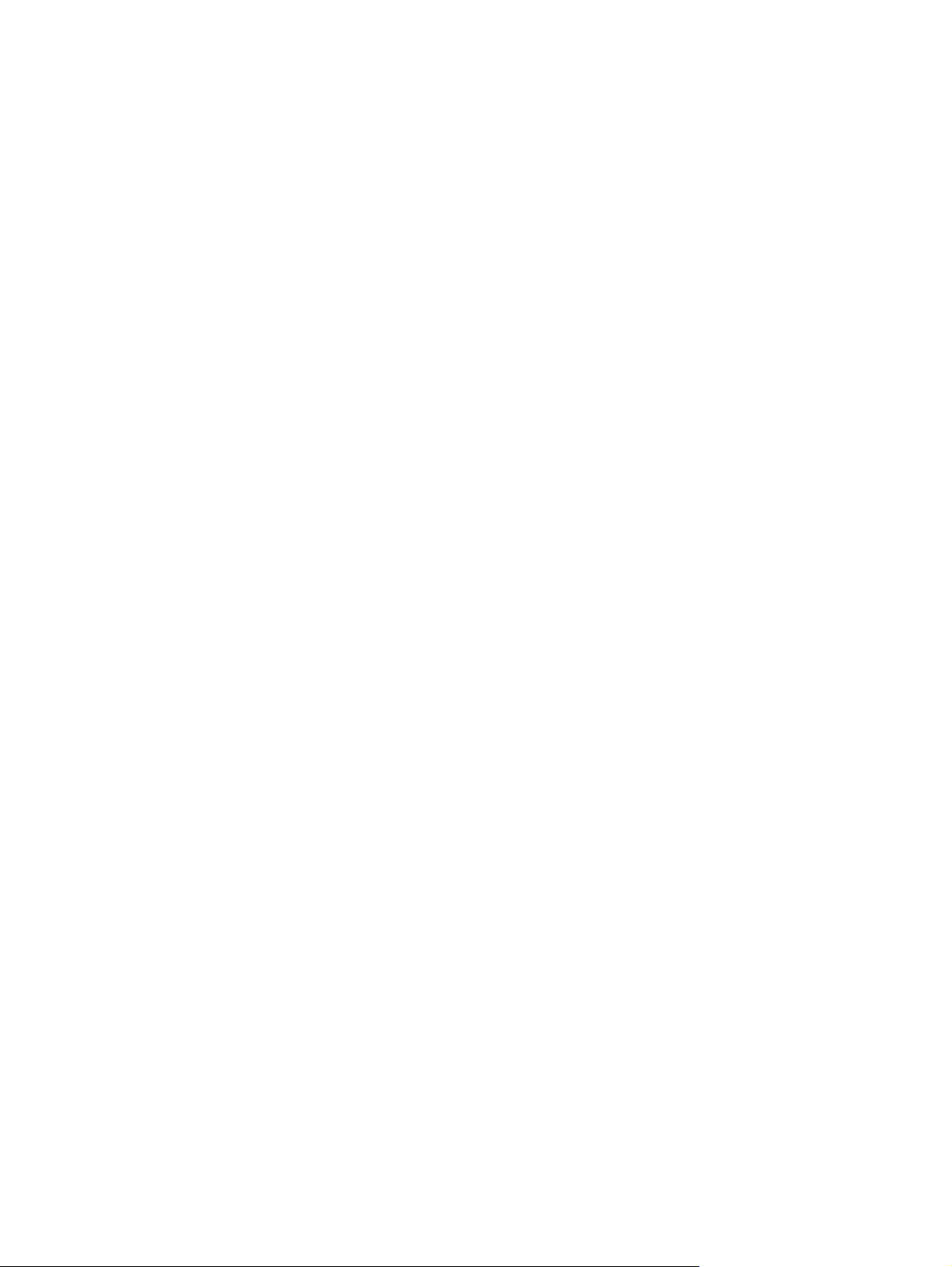
Interface do usuário
Visor gráfico no painel de controle
●
Servidor da Web incorporado para obter acesso ao suporte e solicitar suprimentos (produtos
●
conectados em rede)
Software HP Toolbox para fornecer informações sobre o status da MFP e alertas e imprmir as
●
páginas de informações internas
Linguagens e fontes
HP Printer Command Language (PCL) 6
●
HP PCL 5e para compatibilidade
●
Idioma de gerenciamento da impressora
●
80 fontes escalonáveis TrueType
●
Emulação HP postscript 3
●
Cópia e envio
Modos para formatos de texto, gráficos e textos e gráficos mistos
●
Recurso de interrupção de trabalho (nos limites de cópias)
●
Várias páginas por folha
●
Animações de aviso para o operador (por exemplo, recuperação de congestionamento)
●
Habilidade de copiar livros
●
Compatibilidade com e-mail
●
Um recurso de Inatividade que economiza energia
●
Digitalização dúplex em uma passagem
●
Cartucho de impressão
Cartuchos projetados para não se desprenderem
●
Detecção de cartuchos de impressão autênticos HP
●
Remoção automática da lingüeta de proteção.
●
Manuseio de papel
Entrada
●
Bandeja 1 (bandeja multipropósito): Uma bandeja multipropósito para papéis,
◦
transparências, etiquetas e envelopes. Suporta até 100 folhas de papel ou 10 envelopes.
Bandejas 2 e 3: Duas bandejas para 500 folhas. Essas bandejas detectam automaticamente
◦
tamanhos de papel padrão de até 11 x 17/A3 e permitem a impressão em papel tamanho
personalizado.
4 Capítulo 1 Noções básicas sobre o produto PTWW
Page 19
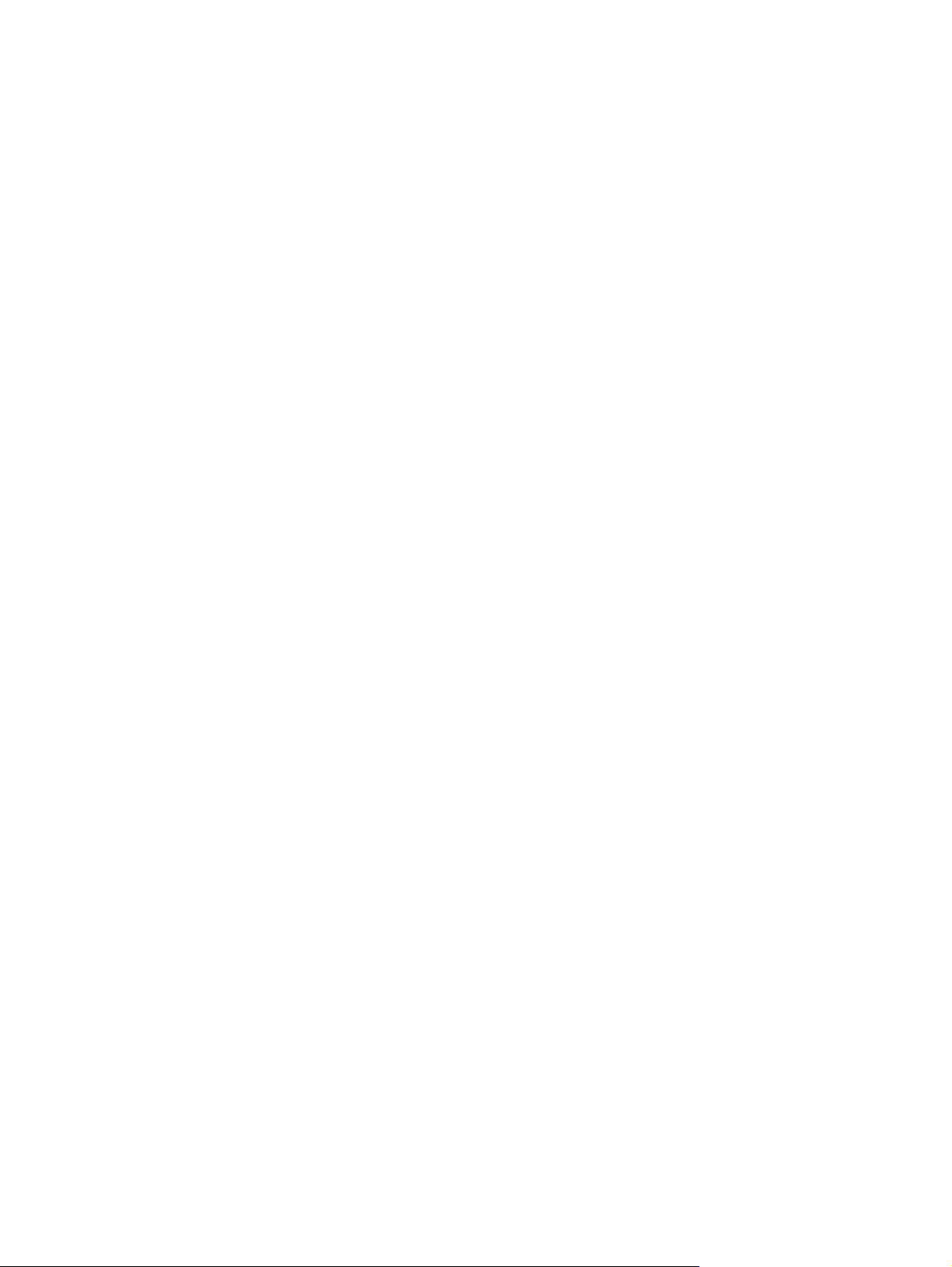
Bandeja 4 (bandeja de entrada para 2.000 folhas): Essa bandeja detecta automaticamente
◦
tamanhos de papel padrão de até 11 x 17/A3 e permite a impressão em papel tamanho
personalizado.
Alimentador automático de documentos (AAD): Mantém até 100 folhas de papel carta ou A4
◦
ou 50 folhas de papel 11 x 17 ou A3.
Impressão dúplex: Permite impressão em frente e verso (nos dois lados do papel).
◦
Saída
●
A MFP inclui uma das seguintes opções de saída.
Empilhador para 3.000 folhas: Empilha até 3.000 folhas de papel.
◦
Bandeja superior (voltada para cima): Mantém até 100 folhas de papel.
Bandeja inferior (voltada para baixo): Mantém até 3.000 folhas de papel. Os compartimentos
de saída fazem parte do dispositivo de saída.
Grampeador/empilhador para 3.000 folhas: Permite grampear em várias posições até 50
◦
folhas de papel por trabalho ou uma altura máxima de trabalhos equivalente a 5 mm (0,2
pol.).
Compartimento superior (voltado para cima): Mantém até 100 folhas de papel.
Compartimento inferior (voltado para baixo) Mantém até 3.000 folhas de papel. Os
compartimentos de saída fazem parte do dispositivo de saída.
Conectividade
●
●
●
Dispositivo de acabamento multifunção: Fornece capacidade de empilhamento para
◦
1.000 folhas, grampeamento para documentos com até 50 folhas, além de dobragem e
grampeamento de lombada de folhetos que contenham até 10 páginas de papel.
Compartimento superior (voltado para cima e para baixo): Mantém até 1.000 folhas de papel.
Compartimento inferior para livretos: Mantém até 50 livretos.
Caixa de correio com 8 compartimentos: Um dispositivo para empilhar, colar ou separar
◦
trabalhos que também fornece oito compartimentos de caixa de correio que podem ser
atribuídos a usuários individuais ou grupos de trabalho, a fim de facilitar a identificação e o
acesso. A caixa de correio com 8 compartimentos pode empilhar 2.000 folhas de papel A4
ou Carta em todos os compartimentos.
Compartimento superior (voltado para cima): Mantém até 125 folhas de papel.
Compartimentos 1 a 8 (voltados para baixo): Cada um mantém até 250 folhas de papel.
Conexão USB 2.0 Hi-Speed
Uma conexão FIH (Fiação de interface externa) (AUX) para conectar soluções de controle de cópia
de terceiros.
Servidor de impressão HP JetDirect 635n IPv6/IPSec. Conector de rede local (LAN) (RJ-45) para
o servidor de impressão incorporado
PTWW Recursos do produto 5
Page 20
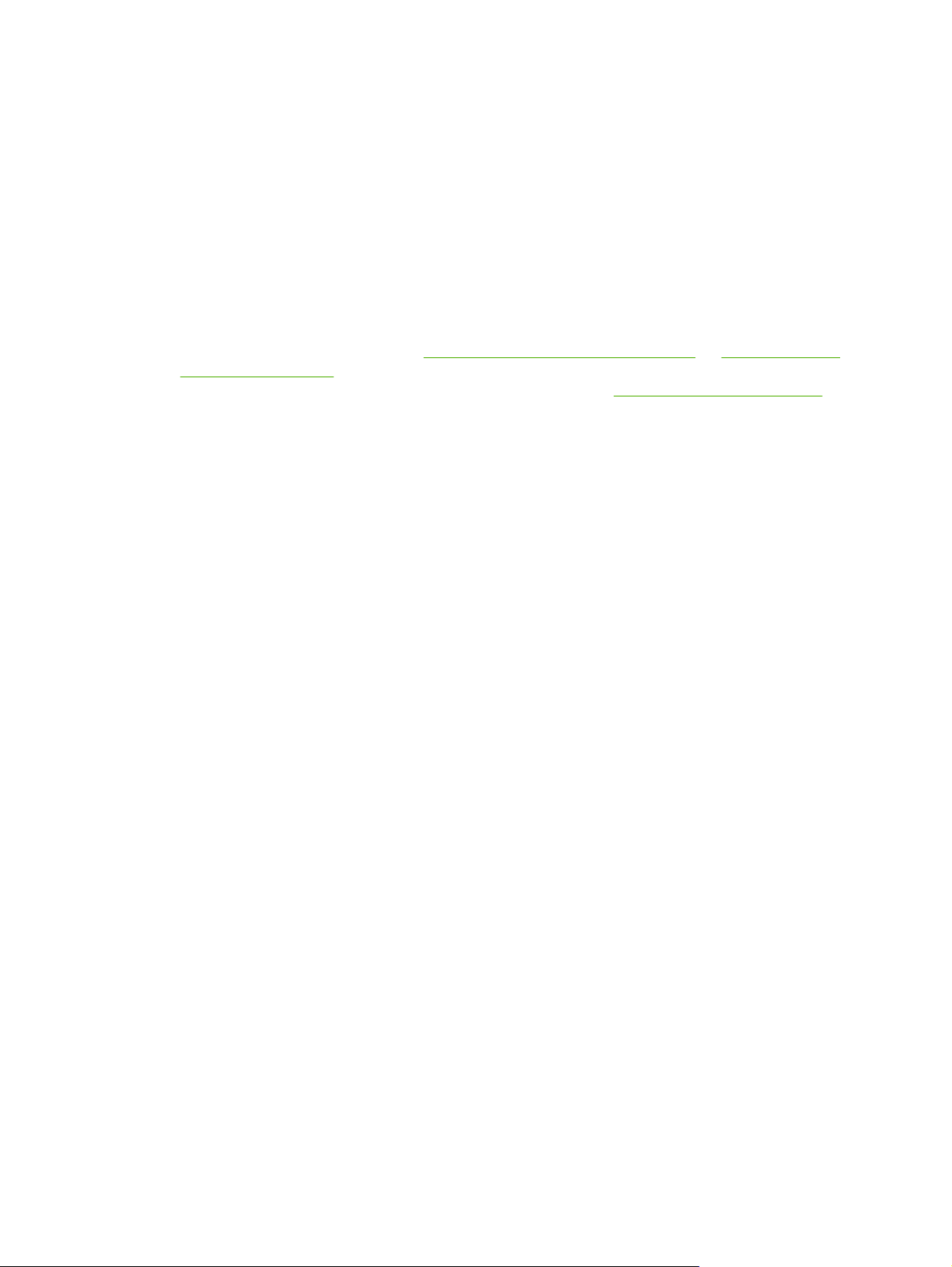
Placa opcional de fax analógico
●
Placas opcionais do servidor de impressão EIO HP Jetdirect
●
Servidor de impressão interno HP JetDirect 625n gigabit Ethernet
◦
IPV6/IPSec
◦
Recursos ambientais
A configuração Inativa economiza energia (segue as diretrizes da Energy Star®, Versão 1,0,
●
somente a HP LaserJet M9050 MFP)
As atualizações de firmware permitem a atualização do firmware da MFP. Para fazer o download
●
do firmware mais recente, acesse
ljm9050mfp_firmware e siga as instruções na tela. Para enviar facilmente atualizações de firmware
a vários produtos, use o software HP Web Jetadmin (acesse
O disco rígido interno pode ser usado para armazenar trabalhos de impressão selecionados. Ele
●
pode suportar a tecnologia RIP ONCE e armazenar permanentemente fontes e formulários obtidos
por download na MFP. Diferente da memória do produto padrão, muitos itens do disco rígido
permanecem na MFP, mesmo quando ela está desligada. As fontes carregadas no disco rígido
estão disponíveis para todos os usuários da MFP.
O acessório do disco rígido EIO opcional oferece maior capacidade para armazenamento de
●
fontes e formulários. A MFP não utiliza o acessório de disco rígido EIO para tarefas como RIP
ONCE e trabalhos armazenados. A MFP utiliza o disco rígido interno para essas tarefas. Ambos
os discos podem ser protegidos contra gravação através de software de segurança adicional.
www.hp.com/go/ljm9040mfp_firmware ou www.hp.com/go/
www.hp.com/go/webjetadmin).
Recursos de segurança
Fiação da interface externa
●
Apagamento seguro de disco
●
Trava de segurança
●
Retenção de trabalho
●
Autenticação do painel frontal
●
6 Capítulo 1 Noções básicas sobre o produto PTWW
Page 21
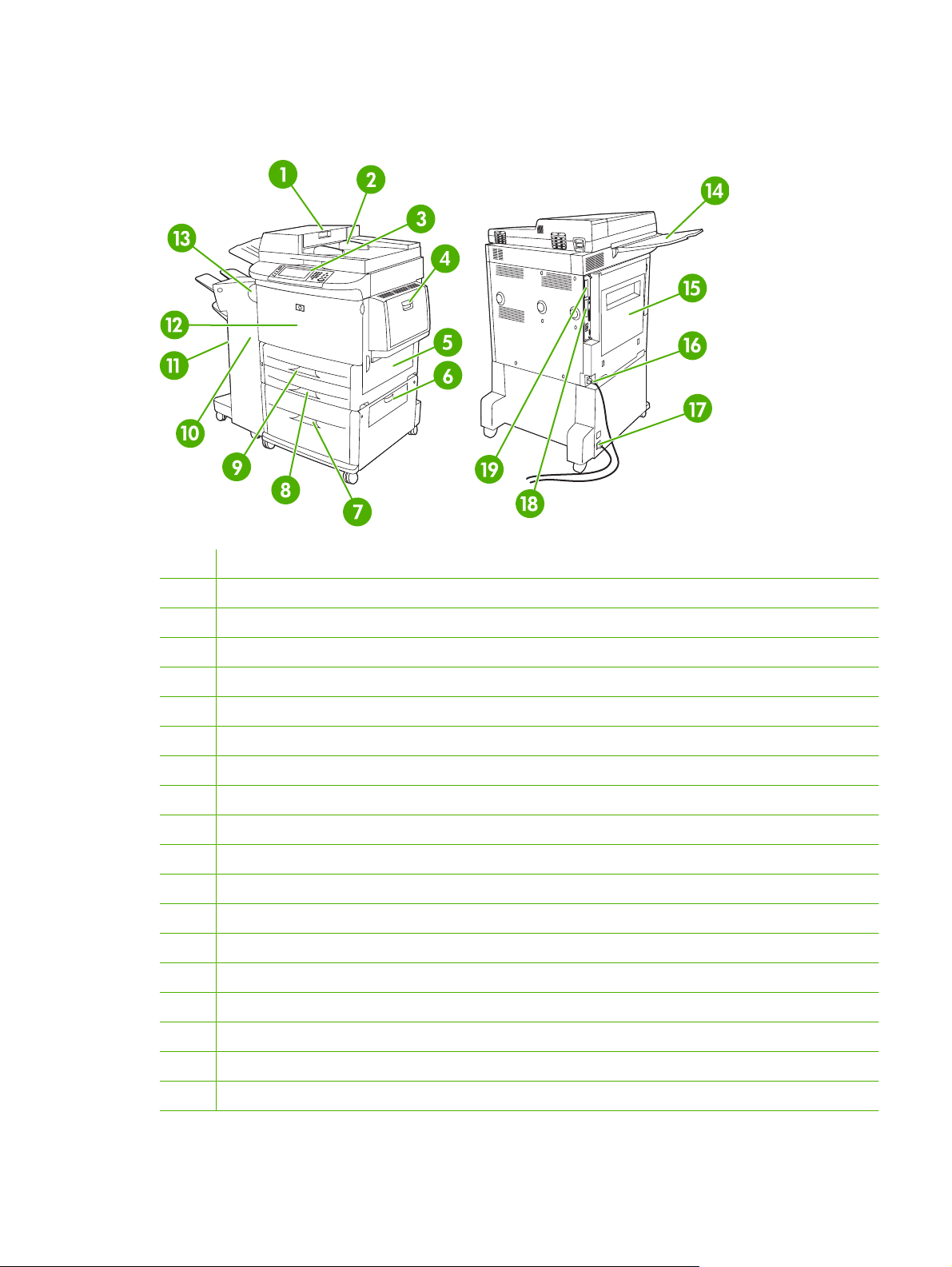
Procedimento do produto
Figura 1-2 Procedimento do produto
1 Tampa do alimentador de documentos
2 Alimentador de documentos (AAD)
3 Painel de controle com o visor gráfico de tela de toque
4 Bandeja 1
5 Porta direita
6 Porta de transferência vertical
7 Bandeja 4
8 Bandeja 3
9 Band 2
10 Porta esquerda (atrás do dispositivo de saída)
11 Dispositivo de saída
12 Porta frontal
13 Acessório para impressão dúplex (interior da MFP)
14 Compartimento de saída do AAD
15 Porta esquerda
16 Cabo de alimentação da impressora
17 Cabo de alimentação da Bandeja 4
18 Slot EIO 1
19 Placa EIO do processador de cópias
PTWW Procedimento do produto 7
Page 22
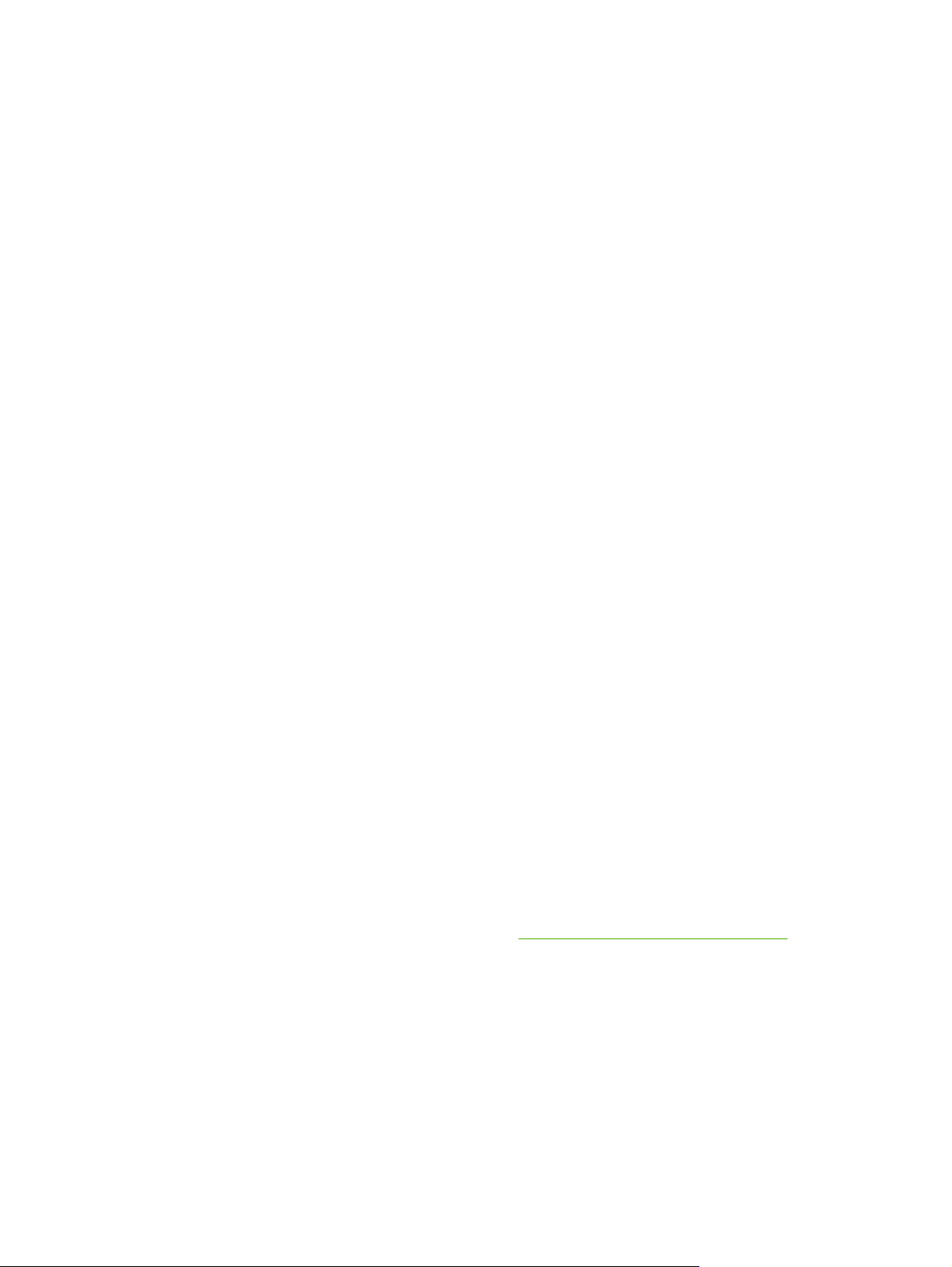
Dispositivos de saída
Esta MFP acompanha um empilhador para 3.000 folhas, um grampeador/empilhador para 3.000 folhas,
um dispositivo de acabamento multifunções ou uma caixa de correio com 8 compartimentos.
Empilhador para 3.000 folhas
Empilha até 3.000 folhas de papel A4 ou carta
●
Empilha até 1.500 folhas de papel A3 ou ledger
●
Pode compensar trabalhos ou compensar a primeira página dos trabalhos
●
O compartimento inferior (com face para baixo) é o compartimento padrão para todos os trabalhos de
saída.
Grampeador/empilhador para 3.000 folhas
Recurso de manuseio de papel
Empilha até 3.000 folhas de papel A4 ou carta
●
Empilha até 1.500 folhas de papel A3 ou ledger
●
Pode compensar trabalhos ou compensar a primeira página dos trabalhos
●
O compartimento superior (com face para cima) é o compartimento padrão para todos os trabalhos de
saída.
Informações sobre grampeamento
O grampeador/empilhador para 3.000 folhas pode grampear documentos que contenham entre duas
e 50 páginas de papel de 75 g/m (20 lb) ou equivalente a 5 mm (0,2 pol.). As páginas devem ter de 64
a 199 g/m
●
●
Em geral, o grampeamento é selecionado no programa de software ou no driver de impressora.
Consulte Alterar configurações do driver de impressora para obter mais informações. Onde e como
você faz as seleções depende do programa ou do driver.
Se o grampeador não puder ser selecionado no programa ou no driver de impressora, será possível
selecioná-lo no painel de controle da MFP. Consulte
instruções.
2
(17 a 53 lb) para todos os tamanhos aceitos pela MFP.
Uma mídia mais pesada pode ter um limite para grampeamento inferior a 50 páginas.
O grampeamento não ocorrerá em menos de duas folhas ou em mais de 50 folhas, embora a MFP
possa copiar ou imprimir o trabalho.
Acabamento multifunções
Recurso de manuseio de papel
Grampear documentos na página 110 para obter
Empilha até 1.000 folhas de papel A4 ou carta e até 500 folhas de papel A3 ou 11 x 17
●
Empilha até 40 livretos com 5 folhas de papel A3 ou ledger.
●
Pode compensar trabalhos
●
8 Capítulo 1 Noções básicas sobre o produto PTWW
Page 23
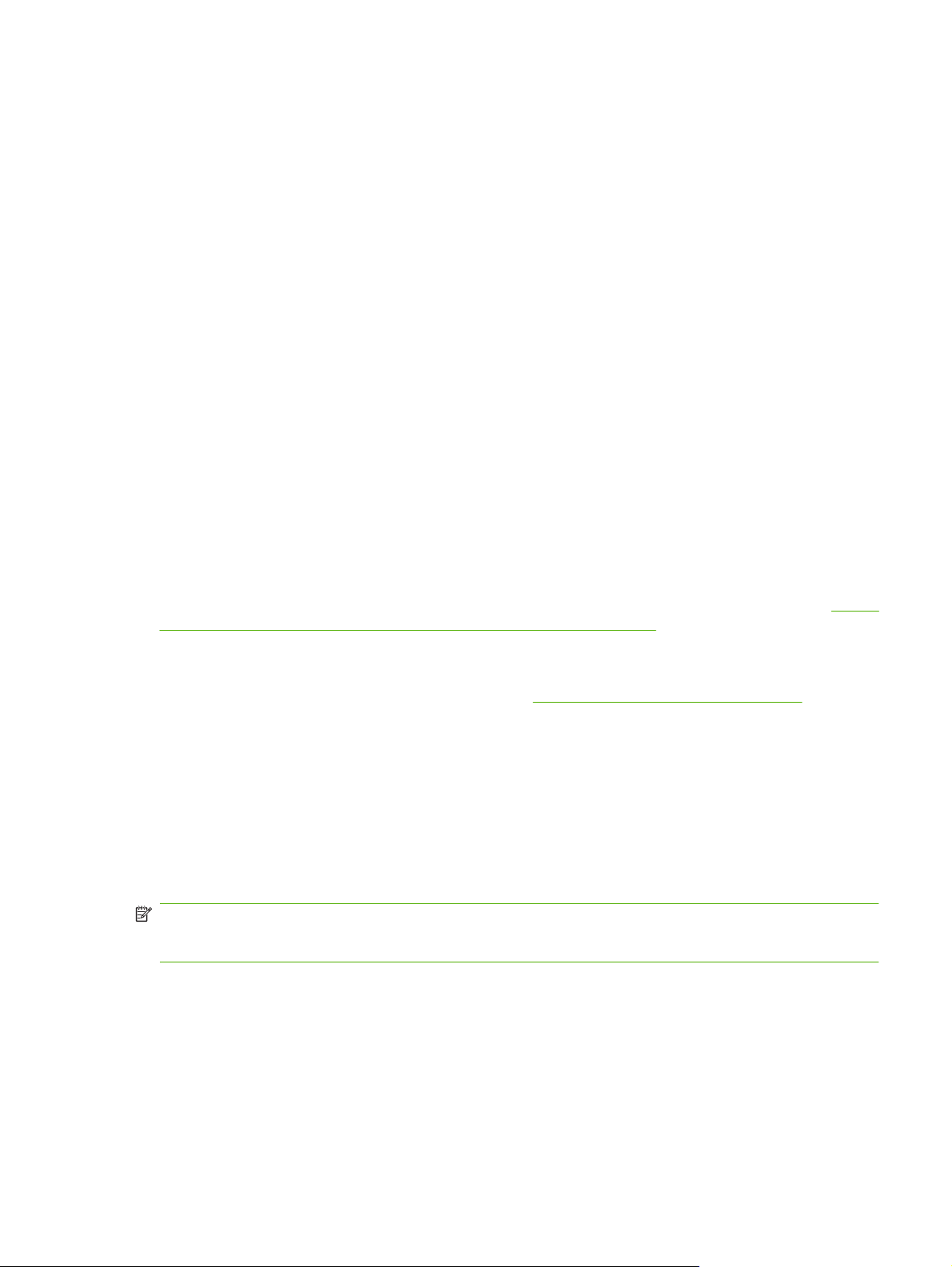
Grampeia até 50 folhas de papel A4 ou carta por documento
●
Grampeia até 25 folhas de papel A3 ou ledger por documento
●
Dobra páginas unitárias
●
Grampeia a lombada e dobra livretos até 40 livretos de 5 folhas empilhados, ou 20 livretos de 10
●
folhas empilhados.
Informações sobre grampeamento
O dispositivo de acabamento pode grampear documentos que contenham entre duas e 50 páginas de
papel A4 ou carta de 75 g/m2 (20 lb) ou 25 páginas de papel A3 ou 11 x 17 ou equivalente a 5,5 mm
(0,22 pol.). As páginas devem ter de 64 a 199 g/m
MFP.
Lembre-se ainda que:
O compartimento superior (do empilhador) comporta até 1.000 folhas empilhadas (não
●
grampeadas). O acabamento multifunções pode imprimir trabalhos com a face para cima ou para
baixo no compartimento superior.
Uma mídia mais pesada pode ter um limite para grampeamento inferior a 50 páginas.
●
Se o trabalho que você deseja ampliar tiver apenas uma ou mais de 50 folhas, o acabamento
multifunções fornece o trabalho sem grampos.
2
(17 a 53 lb) para todos os tamanhos aceitos pela
Livretos
Geralmente, é possível selecionar o grampeador no programa de software ou driver da impressora,
embora algumas opções talvez estejam disponíveis somente no driver da impressora. Consulte
as configurações do driver de impressora para Windows na página 57 para obter mais informações.
Onde e como você faz as seleções depende do programa ou do driver.
Se o grampeador não puder ser selecionado no programa ou no driver de impressora, será possível
selecioná-lo no painel de controle da MFP. Consulte
instruções.
Você pode acessar o recurso de livretos em alguns programas de software, como os de publicação
para desktop. Consulte o guia de usuário fornecido com seu programa para obter informações sobre
a criação de livretos.
Se você estiver usando um programa que não suporta a criação de livretos, pode criá-los usando o
driver da impressora HP.
NOTA: A HP recomenda que você utilize o seu programa para preparar e visualizar o documento
para a impressão e depois use o driver da impressora HP para imprimir e grampear a lombada do
livreto.
Grampear documentos na página 110 para obter
Alterar
PTWW Dispositivos de saída 9
Page 24
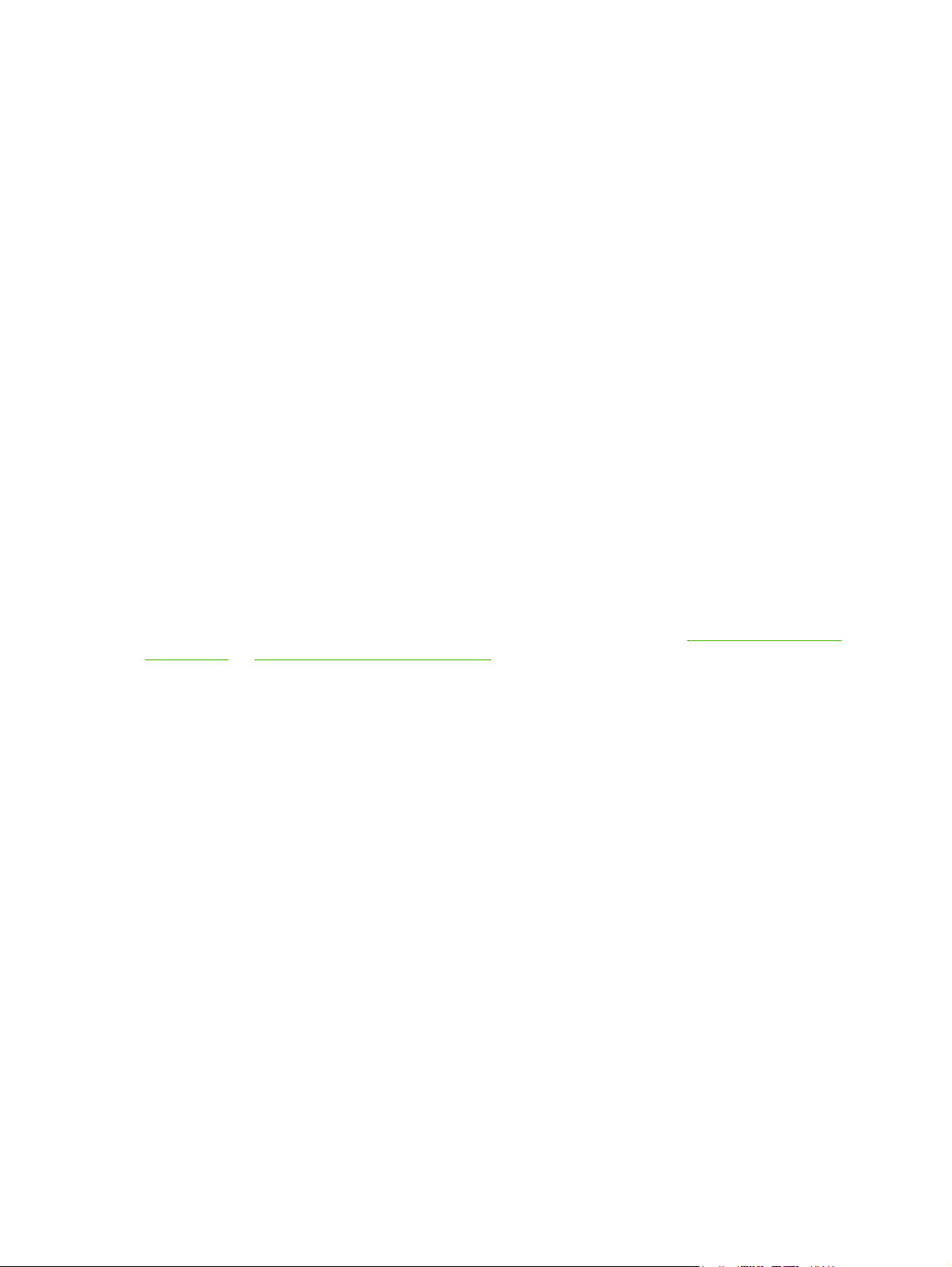
Siga os próximos passos para criar um livreto, usando o driver da impressora:
Prepare o livreto: Organize as páginas em uma folha (denominada imposição de livreto) para criar
●
um livreto. Você pode impor o livreto a partir do seu programa ou usar o recurso de impressão de
livretos de um driver de impressora.
Adicione uma capa: Adicione uma capa ao livreto, selecionando uma primeira página diferente em
●
um tipo de papel distinto. Você também pode adicionar uma capa do mesmo tipo de papel que o
seu livreto. As capas de livretos devem ter o mesmo tamanho que o restante das folhas do livreto.
No entanto, a capa pode ter um peso diferente do restante do livreto.
Use grampeamento de lombada: O papel deve ser alimentado na MFP com a margem curta
●
primeiro. A MFP solicitará um papel girado. O acabamento multifunções grampeia o centro do seu
livreto (denominado grampeamento de lombada). Se o seu livreto tiver apenas uma folha, o
acabamento multifunções irá dobrá-la, mas não a grampeará. Se o livreto tiver mais de uma folha
de papel, o acabamento multifunções grampeia as folhas e então dobra até 10 folhas por livreto.
O recurso de impressão de livretos do acabamento multifunções suporta os recursos de grampeamento
de lombada e dobragem para os seguintes tamanhos de papel:
A3
●
A4 girado (A4-R)*
●
Carta girado (Carta-R)*
●
Ofício
●
Ledger
●
Consulte o Guia do Usuário do Dispositivo de Acabamento Multifunções em
ljm9040mfp ou www.hp.com/support/ljm9050mfp para obter mais informações sobre como criar
livretos.
*A4-R e Carta-R são mídias de tamanho A4 e carta, respectivamente, giradas em 90 graus na bandeja
de origem.
Caixa de correio com 8 compartimentos
Trabalha com saída de alta capacidade, que aumenta a capacidade de saída da MFP para 2.000
●
folhas de mídia padrão.
Utiliza o compartimento superior para fornecer a capacidade de empilhamento de 125 folhas
●
voltadas para cima
Distribui trabalhos impressos com a face para baixo nos oito compartimentos com a face para
●
baixo, sendo que cada um desses compartimentos oferece capacidade de empilhamento para
250 folhas
Oferece opções de empilhamento em diferentes modos operacionais: caixa de correio,
●
empilhador, separador de trabalhos e ordenador/intercalador
Para obter informações adicionais sobre a caixa de correio com 8 compartimentos, consulte o guia do
usuário fornecido com ela.
www.hp.com/support/
10 Capítulo 1 Noções básicas sobre o produto PTWW
Page 25
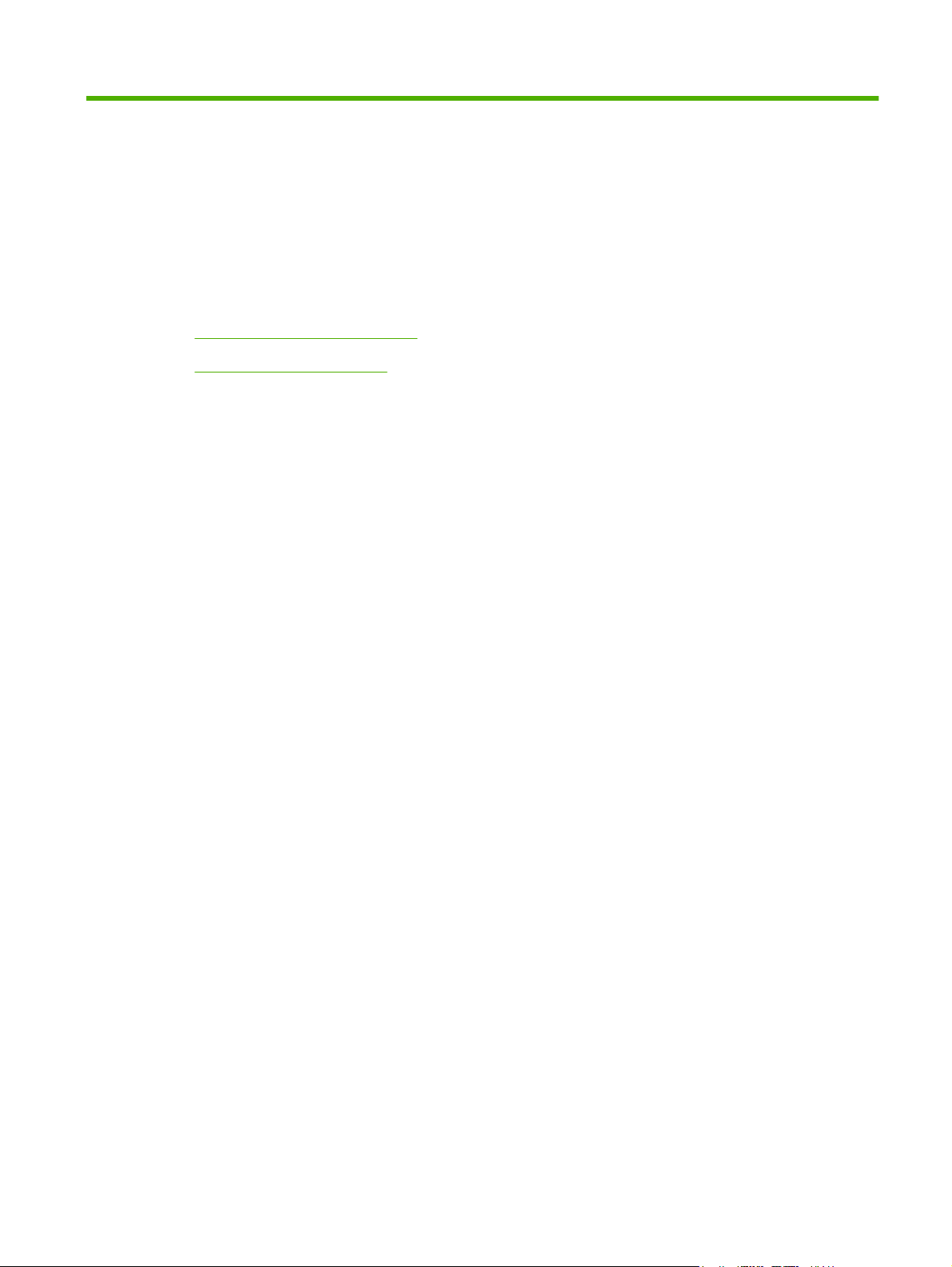
2 Painel de controle
Utilização do painel de controle
●
Use o menu Administração
●
PTWW 11
Page 26
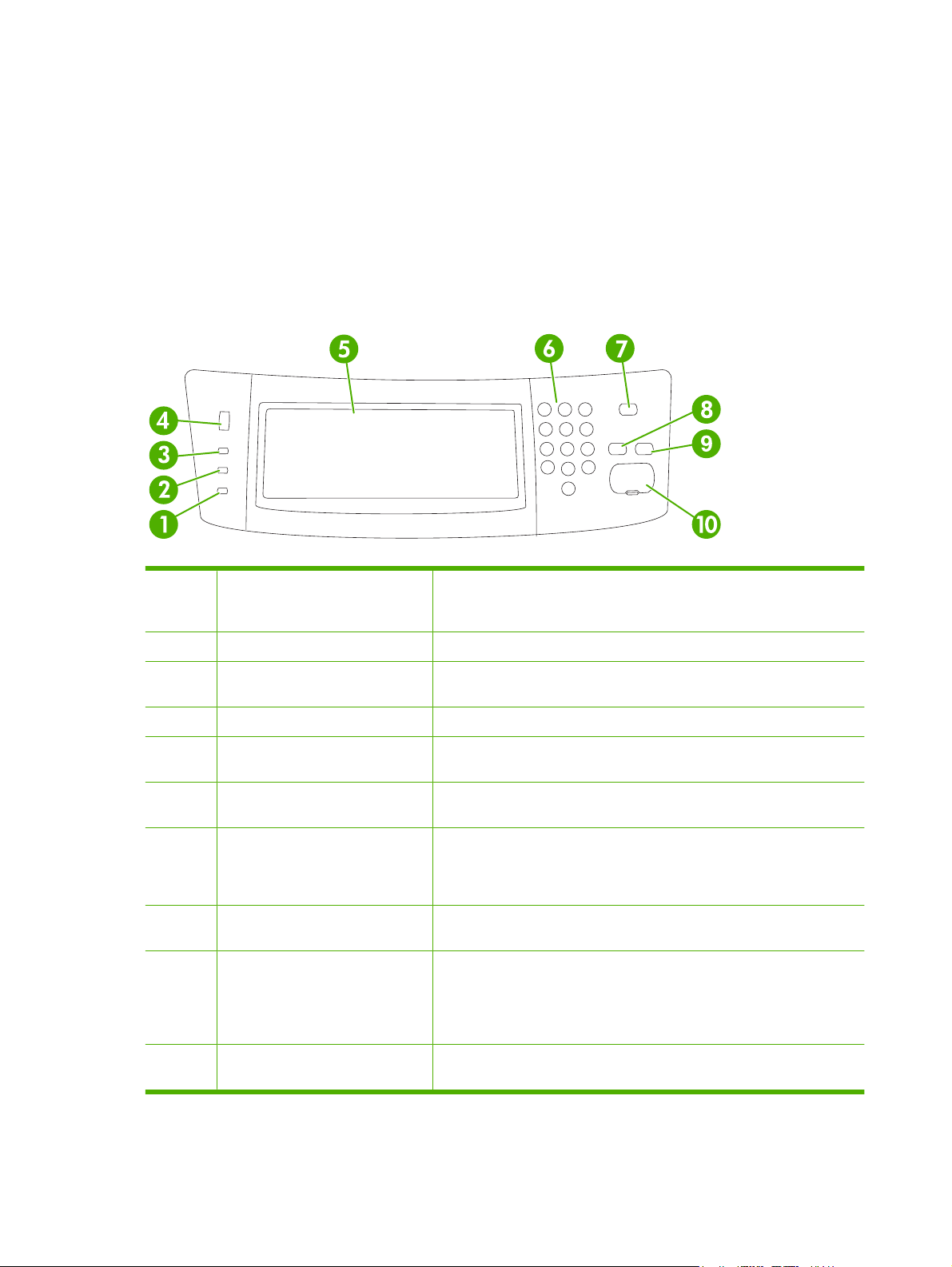
Utilização do painel de controle
O painel de controle tem uma tela de toque VGA que dá acesso a todas as funções do dispositivo. Use
os botões e o teclado numérico para controlar trabalhos e o status do dispositivo. Os LEDs indicam o
status geral do dispositivo.
Layout do painel de controle
O painel de controle inclui uma tela de toque gráfica, botões de controle do trabalho, um teclado
numérico e três diodos emissores de luz (LEDs) de status.
Figura 2-1 Painel de controle
1 Luz Atenção A luz Atenção indica que o dispositivo tem uma condição que exige
2 Luz Dados A luz Dados indica que o dispositivo está recebendo dados.
3 Luz Pronta A luz Pronta indica que o dispositivo está pronto para começar a processar
4 Controle de ajuste de brilho Gire o controle para ajustar o brilho da tela de toque.
5 Visor gráfico com tela sensível ao
toque
6 Teclado numérico Permite que você digite vários valores numéricos, entre os quais, o número
7 Botão Inatividade Se o dispositivo ficar inativo durante muito tempo, ele entra
8 Botão Reinicializar Redefine as configurações do trabalho aos valores padrão de fábrica ou
9 Botão Parar Interrompe o trabalho ativo. Enquanto está parado, o painel de controle
intervenção. Os exemplos incluem uma bandeja de papel vazia ou uma
mensagem de erro na tela de toque.
qualquer trabalho.
Use a tela de toque para abrir e configurar todas as funções do dispositivo.
de cópias desejadas.
automaticamente em um modo de inatividade. Para colocar o dispositivo
no modo de inatividade ou para reativar o dispositivo, pressione o botão
Inatividade.
definidos pelo usuário.
mostra as opções para o trabalho interrompido (por exemplo, se você
pressionar o botão Parar enquanto o dispositivo está processando um
trabalho de impressão, uma mensagem no painel de controle solicita a você
que cancele ou retome o trabalho de impressão).
10 Botão Iniciar Inicia um trabalho de cópia, um envio digital ou continua um trabalho
interrompido.
12 Capítulo 2 Painel de controle PTWW
Page 27
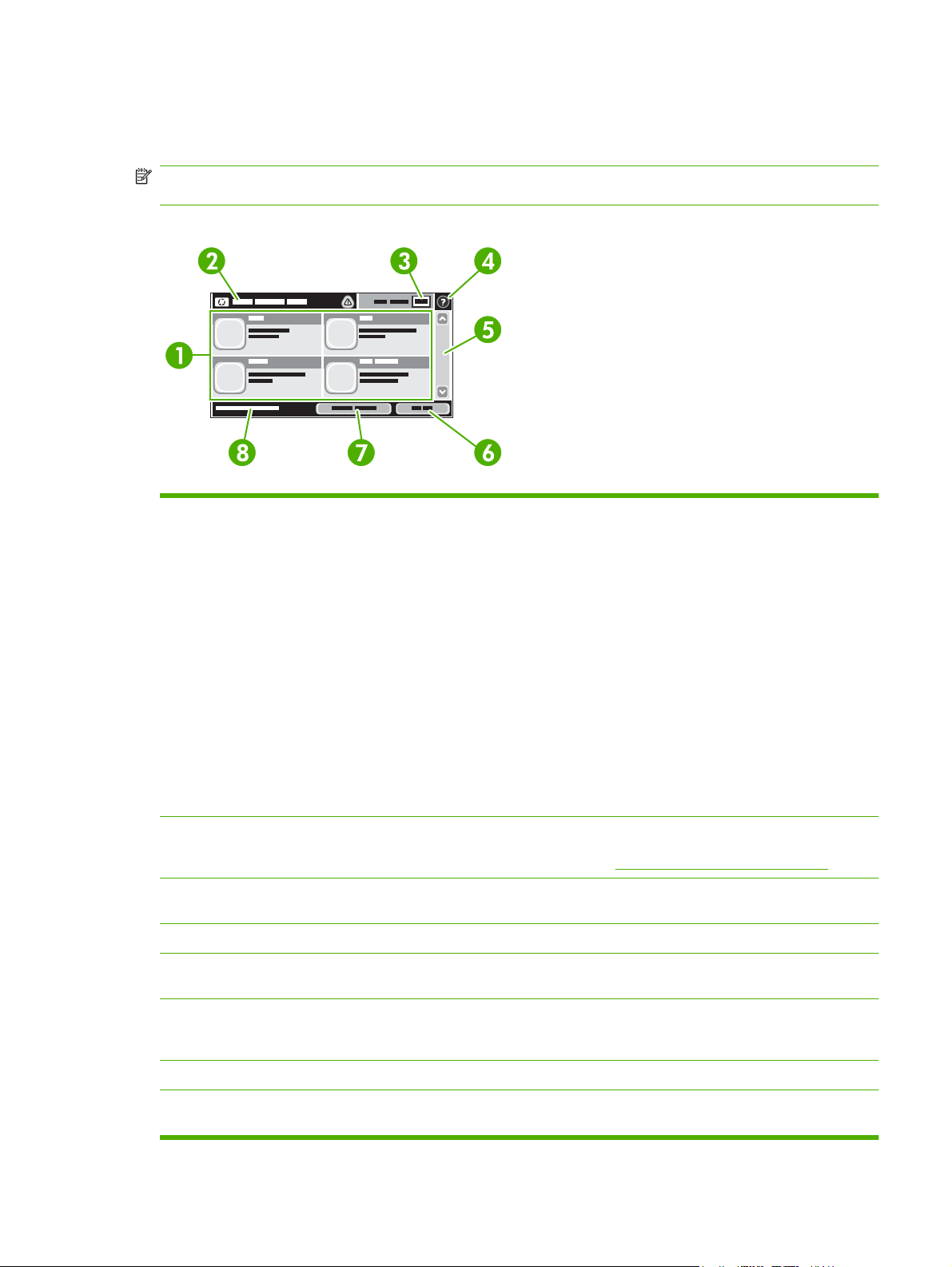
Tela inicial
A tela inicial dá acesso aos recursos do dispositivo e indica o status atual do dispositivo.
NOTA: Dependendo de como o administrador do sistema configurou o dispositivo, os recursos
exibidos na tela inicial podem variar.
Figura 2-2 Tela inicial
1 Recursos Dependendo de como o administrador do sistema configurou o dispositivo, os recursos
exibidos nessa área podem incluir qualquer um dos seguintes itens:
Copiar
●
Fax (opcional)
●
E-mail
●
E-mail secundário
●
Pasta da rede
●
Armazenamento de trabalhos
●
Fluxo de trabalho
●
Status dos suprimentos.
●
Administração
●
2 Linha de status do
dispositivo
3 Contagem de cópias A caixa contagem de cópias indica o número de cópias que o dispositivo está configurado a
4 Botão Ajuda Toque no botão Ajuda para abrir o sistema de Ajuda incorporado.
5 Barra de rolagem Toque nas setas para cima ou para baixo na barra de rolagem para consulte a lista completa
6 Logout Toque em Logout para fazer logout do dispositivo se você tiver feito login para acesso a
A linha de status dá informações sobre o status geral do dispositivo. Diversos botões são
exibidos nessa área, dependendo do status atual. Para obter uma descrição de cada botão
que pode aparecer na linha de status, consulte
realizar.
de recursos disponíveis.
recursos restritos. Após fazer logout, o dispositivo restaura todas as opções às configurações
padrão.
Botões na tela de toque na página 14.
7 Endereço de rede Toque em Endereço de rede para obter informações sobre a conexão de rede.
8 Data e hora A data e hora atuais são exibidas aqui. O administrador do sistema pode selecionar o formato
que o dispositivo usa para exibir data e hora, por exemplo formato de 12 horas ou de 24 horas.
PTWW Utilização do painel de controle 13
Page 28
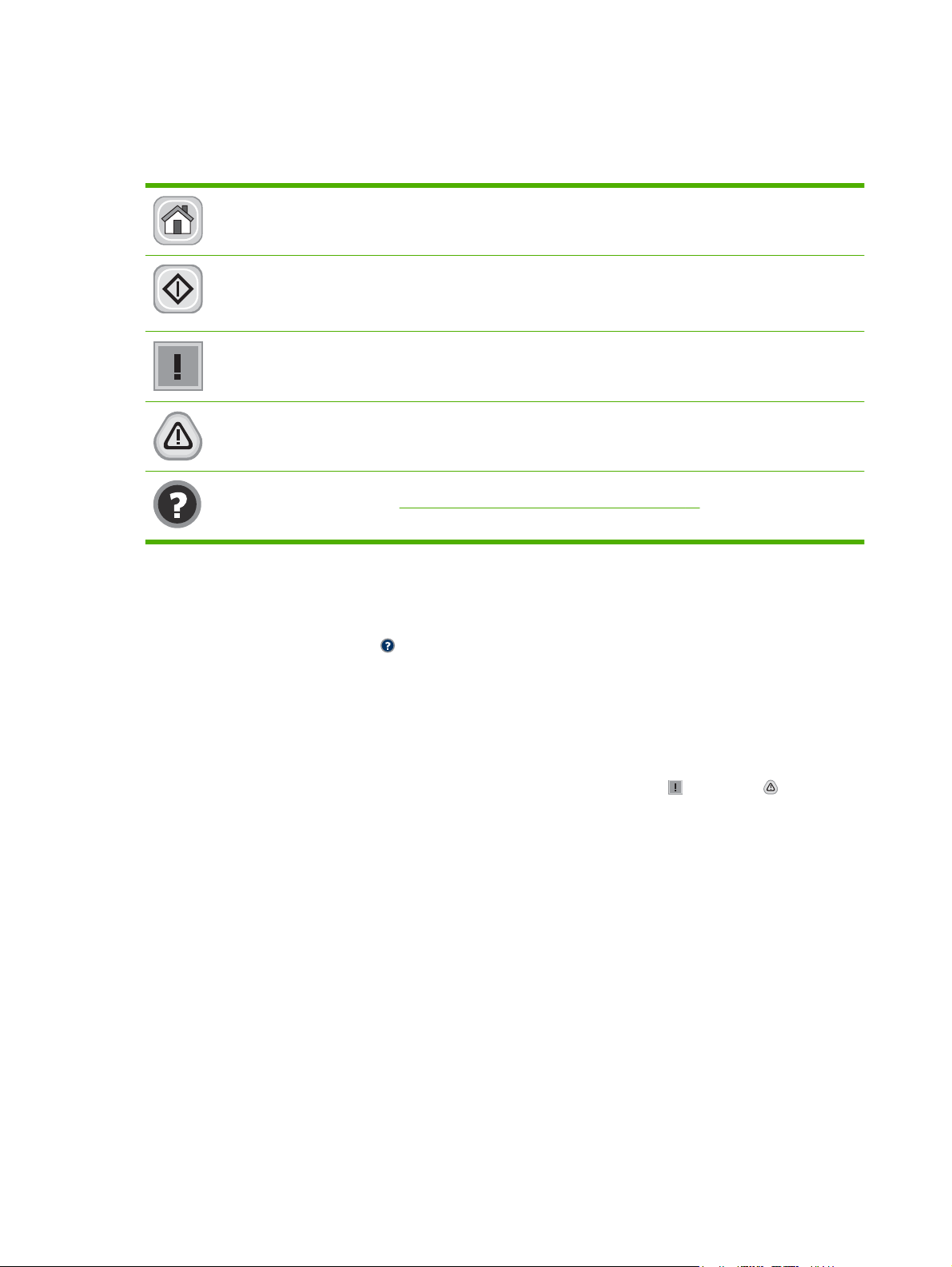
Botões na tela de toque
A linha de status na tela de toque dá informações sobre o status do dispositivo. Diversos botões podem
ser exibidos nessa área. A tabela a seguir descreve cada botão.
Botão Inicial. Toque no botão Inicial para ter acesso à tela inicial a partir de qualquer outra tela.
Botão Iniciar. Toque no botão Iniciar para iniciar a ação do recurso que você está utilizando.
NOTA: O nome desse botão muda para cada recurso. Por exemplo, no recurso Copiar, o botão chama-
se Iniciar cópia.
Botão Erro. O botão Erro é exibido sempre que o dispositivo tem um erro que exige atenção antes de
poder continuar. Toque no botão de erro para ver a mensagem que descreve o erro. A mensagem também
tem instruções para resolver o problema.
Botão Aviso. O botão Aviso é exibido quanto dispositivo tem um problema mas pode continuar
funcionando. Toque no botão Aviso para ver a mensagem que descreve o problema. A mensagem
também tem instruções para resolver o problema.
Botão Ajuda. Toque no botão Ajuda para abrir o sistema interno de Ajuda on-line. Para obter mais
informações, consulte
Sistema de Ajuda do painel de controle na página 14.
Sistema de Ajuda do painel de controle
O dispositivo tem um sistema interno de Ajuda que explica como utilizar cada tela. Para abrir o sistema
da Ajuda, toque no botão Ajuda ( ) no canto superior direito da tela.
Em algumas telas, a Ajuda abre um menu global onde você pode procurar tópicos específicos. Você
pode percorrer a estrutura de menus tocando nos botões no menu.
Para telas que contêm configurações de trabalhos individuais, a Ajuda abre um tópico que explica as
opções daquela tela.
Se o dispositivo alertá-lo sobre um erro ou aviso, toque no botão de erro (
uma mensagem que descreve o problema. A mensagem também contém instruções para ajudar a
resolver o problema.
) ou aviso ( ) para abrir
14 Capítulo 2 Painel de controle PTWW
Page 29

Use o menu Administração
Use o menu Administração para definir o comportamento do dispositivo padrão e outras configurações
globais, como o idioma e o formato de data e hora.
NOTA: Os menos podem ser bloqueados pelo administrador. Entre em contato com o administrador
se um menu ou item de menu não estiver disponível.
Navegação pelo menu Administração
Na tela Inicial, toque em Administração para abrir a estrutura de menus. Você pode ter de rolar até a
base da tela inicial para ver esse recurso.
O menu Administração tem vários submenus, listados no lado esquerdo da tela. Toque no nome de um
menu para expandir a estrutura. Um sinal de mais (+) junto a um nome de nome significa que ele contém
submenus. Continue abrindo a estrutura até chegar na opção que você deseja configurar. Para voltar
ao nível anterior, toque em Verso.
Para sair do menu Administração, toque no botão Inicial (
O dispositivo tem uma Ajuda interna que explica cada um dos recursos disponíveis nos menus. A ajuda
está disponível para vários menus no lado direito da tela de toque. Ou, para abrir o sistema global de
Ajuda, toque no botão Ajuda (
As tabelas nas seções a seguir indicam a estrutura geral de cada menu.
) no canto superior direito da tela.
) no canto superior esquerdo da tela.
PTWW Use o menu Administração 15
Page 30
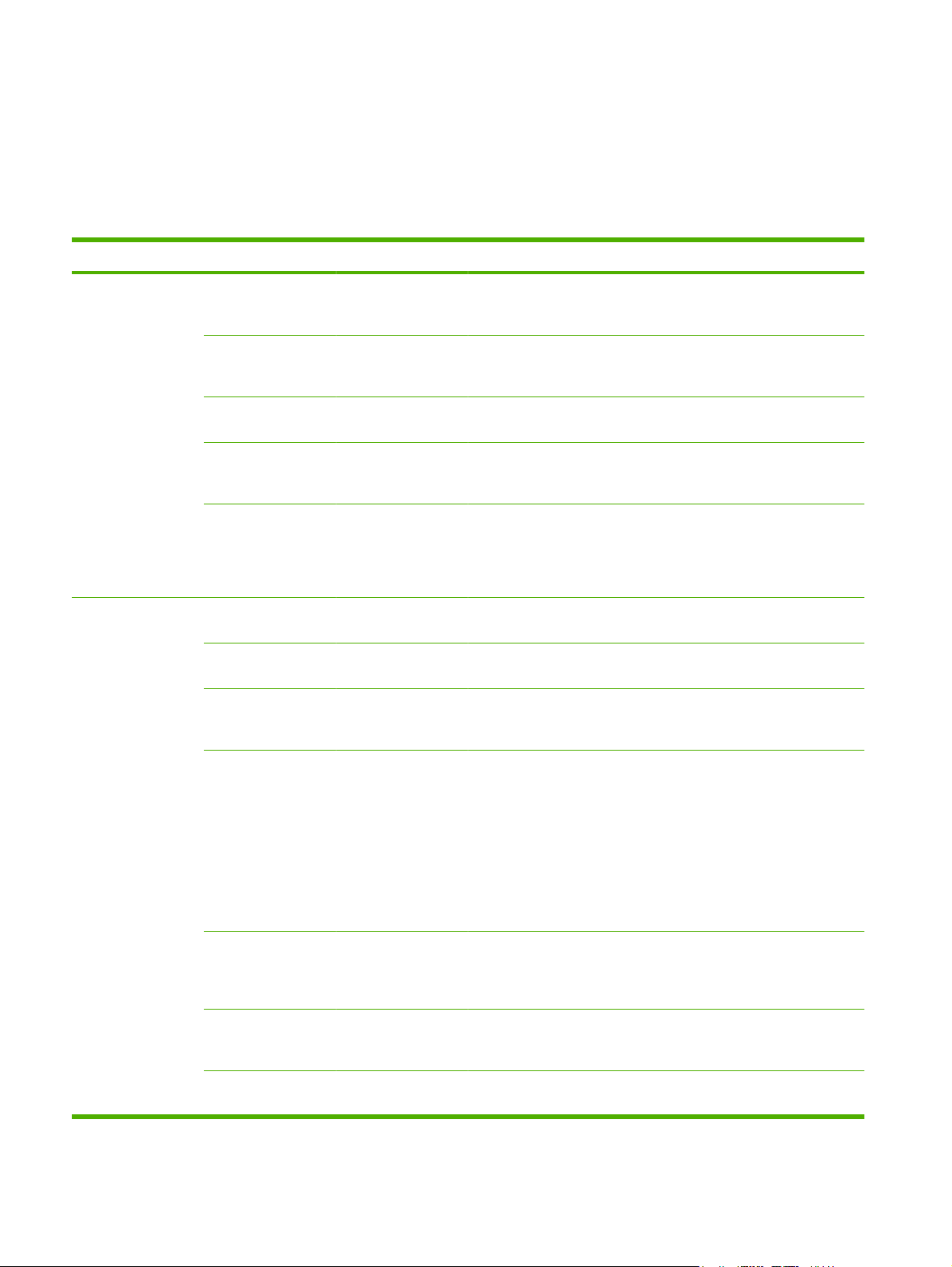
Menu Informações
Administração > Informações
Use esse menu para imprimir páginas de informações e relatórios armazenados internamente no
dispositivo.
Tabela 2-1 Menu Informações
Item de menu Item do submenu Item do submenu Valores Descrição
Página de
configuração
Relatórios de fax
(somente disponível
se o Acessório de
Fax Analógico 300
da HP LaserJet
estiver instalado)
Mapa de menus de
Administração
Página de
configuração
Página de status dos
suprimentos
Página de uso Imprimir Mostra informações sobre o número de
Diretório do fax Imprimir Uma página do diretório que contém
Log de atividades de
fax
Relatório de
chamadas de fax
Miniatura no relatório Sim
Imprimir Mostra a estrutura básica do menu
Administração e as configurações atuais de
administração.
Imprimir Um conjunto de páginas de configuração que
mostra as configurações atuais do
dispositivo.
Imprimir Mostra o status dos suprimentos, como
Imprimir Contém uma lista dos fax enviados ou
Relatório de
chamadas de fax
Imprimir Um relatório detalhado da última operação
Não (padrão)
cartuchos, kits de manutenção e grampos.
páginas impressas em cada tipo e tamanho
de papel.
informações de quaisquer dispositivos de
armazenagem em massa, como flash drives,
cartões de memória ou disco rígidos,
instalados nesse dispositivo.
recebidos pelo dispositivo.
de fax, enviado ou recebido.
Permite escolher entre incluir ou não uma
miniatura da primeira página do fax no
relatório.
Quando imprimir
Relatório de códigos
de cobrança
Lista de fax
bloqueados
Lista de discagem
rápida
relatório
Imprimir Uma lista dos códigos de cobrança utilizados
Imprimir Uma lista dos números de telefone
Imprimir Mostra as discagens rápidas configuradas
Nunca imprimir automaticamente
Imprimir após qualquer trabalho de fax
Imprimir após enviar trabalhos de fax
Imprimir após qualquer erro de fax (padrão)
Imprimir apenas após enviar erros
Imprimir apenas após receber erros
para fax enviados. Esse relatório mostra
quantos fax enviados foram cobrados em
cada código.
bloqueados par enviar fax para esse
dispositivo.
para esse dispositivo.
16 Capítulo 2 Painel de controle PTWW
Page 31

Tabela 2-1 Menu Informações (continuação)
Item de menu Item do submenu Item do submenu Valores Descrição
Páginas/fontes de
amostra
Lista de fontes PCL Imprimir Uma lista de fontes printer control language
Lista de fontes PS Imprimir Uma lista das fontes postscript atualmente
Menu Opções de trabalho padrão
Administração > Opções de trabalho padrão
Use esse menu para definir as opções de trabalho padrão para cada função. Se o usuário não
especificar as opções de trabalho ao criar o trabalho, serão usadas as opções de trabalho padrão.
O menu Opções de trabalho padrão contém os seguintes submenus:
Opções padrão de originais
●
Opções padrão de cópia
●
Opções padrão de fax
●
Opções padrão de e-mail
●
Opções padrão de Enviar para pasta
●
(PCL) atualmente disponíveis no
dispositivo.
disponíveis no dispositivo.
Opções de impressão padrão
●
Opções padrão de originais
Administração > Opções de trabalho padrão > Opções padrão de originais
NOTA: Valores mostrados com “(padrão)” são valores padrão de fábrica. Alguns itens de menu não
têm padrão.
Tabela 2-2 Menu Opções padrão de originais
Item de menu Valores Descrição
Tamanho do papel Selecione um tamanho do papel
na lista.
Número de lados 1 (padrão) Selecione se a cópia ou digitalização de originais mais freqüente é
2
Orientação Retrato (padrão) Selecione a orientação do papel mais usada para copiar ou digitalizar
Paisagem
Otimizar texto/figura Ajuste manual (padrão) Use essa configuração para otimizar a saída para determinado tipo
Texto
Figura impressa
Selecione o tamanho do papel mais usado para copiar ou digitalizar
originais.
de um lado ou dos dois lados.
originais. Selecione Retrato se a borda menor estiver para cima ou
Paisagem se a borda maior estiver para cima.
de original. Você pode otimizar a saída para texto, imagens ou
ambos.
Se selecionar Ajuste manual, você poderá especificar a combinação
de textos e imagens que será utilizada com mais freqüência.
PTWW Use o menu Administração 17
Page 32

Tabela 2-2 Menu Opções padrão de originais (continuação)
Item de menu Valores Descrição
Ajuste da imagem Escurecer Use essa configuração para otimizar a saída para originais mais
escuros ou claros que você digitaliza ou copia.
Limpeza do fundo Aumente a configuração de Limpeza do fundo para remover imagens
Nitidez Ajuste a configuração de Nitidez para clarear ou suavizar a imagem.
Originais pesados Normal
Papel denso
apagadas ou cores claras do plano de fundo.
Essa configuração é importante para trabalhos que usam o AAD. Sua
alteração ajusta a tensão no papel denso à medida que ele se move
pela área de digitalização. Isso pode afetar a qualidade da saída para
papéis com gramatura superior a 100 g/m
2
.
18 Capítulo 2 Painel de controle PTWW
Page 33

Opções padrão de cópia
Administração > Opções de trabalho padrão > Opções padrão de cópia
NOTA: Valores mostrados com “(padrão)” são valores padrão de fábrica. Alguns itens de menu não
têm padrão.
Tabela 2-3 Menu Opções padrão de cópia
Item de menu Item do submenu Valores Descrição
Número de cópias Digite o número de
Número de lados 1 (padrão)
Grampo/Agrupar Grampo Nenhuma (padrão)
Agrupar Desligada
Compartimento de saída Número/nome do
Margem a margem Normal (recomendado)
Incluir margens
automaticamente
Desligada (padrão)
cópias. A configuração
padrão de fábrica é 1.
2
Opções de
grampeamento
Ativado (padrão)
compartimento
(padrão)
Saída margem a margem
Ativado
Defina o número padrão de cópias para um trabalho
de cópia.
Defina o número padrão de lados para cópias.
Defina as opções para grampear e agrupar conjuntos
de cópias. Ao fazer várias cópias de um documento,
agrupar coloca as páginas na ordem correta, um
conjunto por vez, em vez de juntar todas as cópias de
cada página.
Selecione o compartimento de saída padrão, se
aplicável, para cópias.
Se o documento original for impresso próximo às
bordas, use o recurso Margem a margem para evitar
sombras que possam aparecer ao longo das bordas.
Combine esse recurso com o Reduzir/ampliar para
assegurar que a página completa seja impressa nas
cópias.
Selecione esse recurso para garantir que a imagem
inteira apareça na cópia, incluindo qualquer conteúdo
que esteja perto das bordas. Se necessário, o
dispositivo encolherá a imagem um pouco,
dependendo do tamanho da área imprimível no papel.
PTWW Use o menu Administração 19
Page 34

Opções padrão de fax
Administração > Opções de trabalho padrão > Opções de fax padrão
NOTA: Esse menu apenas estará disponível se o Acessório de Fax Analógico 300 da HP LaserJet
estiver instalado.
Tabela 2-4 Menu Enviar fax
Item de menu Item do submenu Valores Descrição
Resolução Padrão (100x200ppp)
Cabeçalho de fax Anterior (padrão)
(padrão)
Fina (200x200ppp)
Superfina (300x300ppp)
Sobrepor
Tabela 2-5 Menu Recebimento de fax
Item de menu Valores Descrição
Encaminhamento de fax Encaminhamento de fax
Alterar PIN
Para encaminhar os faxes recebidos para outro dispositivo de fax,
selecione Encaminhamento de fax e Personalizado. Em seguida,
insira o número do outro dispositivo de fax no campo Encaminhar
para número. Ao selecionar esse item de menu pela primeira vez,
você é solicitado a definir um PIN. Digite esse PIN sempre que usar
este menu. É o mesmo PIN usado para o acesso ao menu Impressão
do fax. Esse PIN tem quatro dígitos exatamente.
Defina a resolução para os documentos enviados.
Imagens com mais resolução têm mais pontos por
polegada (ppp), e exibem mais detalhes. Imagens com
menos resolução têm menos pontos por polegada e
exibem menos detalhes, mas o tamanho do arquivo é
menor.
Selecione a posição do cabeçalho do fax na página.
Selecione Anterior para imprimir o cabeçalho de fax
acima de seu conteúdo e mova o conteúdo do fax para
baixo. Selecione Sobrepor para imprimir o cabeçalho
de fax sobre seu conteúdo, sem ter que mover o
conteúdo para baixo. Utilizar Sobrepor pode evitar que
um fax de uma página flua para outra página.
Marcar fax recebidos Ativado
Desativado (padrão)
Ajustar à página Ativado (padrão)
Desativado
Bandeja de papel do fax Selecione Automática ou uma
bandeja específica.
Compartimento de saída <Nome do compartimento> Selecione o compartimento de saída padrão, se aplicável, a usar
Adicione a data, a hora, o telefone do remetente e o número de cada
página dos faxes recebidos por esse dispositivo.
Reduza um fax maior que tamanho Carta ou A4 para que caiba em
uma página tamanho Carta ou A4. Se esse recurso está definido
como Desativado, fax maiores que carta ou A4 ocuparão várias
páginas.
Selecione a bandeja que contém o tamanho e tipo de papel desejado
para os fax recebidos.
para fax.
20 Capítulo 2 Painel de controle PTWW
Page 35

Opções padrão de e-mail
Administração > Opções de trabalho padrão > Opções padrão de e-mail
Use esse menu para definir as opções padrão para e-mails enviados do dispositivo.
NOTA: Valores mostrados com “(padrão)” são valores padrão de fábrica. Alguns itens de menu não
têm padrão.
Item de menu Valores Descrição
Tipo de arquivo de
documento
Qualidade de saída Alta (arquivo grande)
Resolução 300 PPP
Cor/Preto Digitalização em cores
Versão de TIFF TIFF 6.0 (padrão)
PDF (padrão)
JPEG
TIFF
M-TIFF
Média (padrão)
Baixa (arquivo pequeno)
200 PPP
150 DPI (padrão)
75 PPP
(padrão)
Digitalização em preto e
branco
TIFF (Post 6.0)
Escolha o formato de arquivo para o e-mail.
A escolha de uma qualidade maior de saída aumenta o
tamanho do arquivo de saída.
Use esse recurso para selecionar a resolução. Use uma
configuração menor para criar arquivos menores.
Especifique se o e-mail será em preto ou colorido.
Use esse recurso para especificar a versão TIFF a usar para
salvar arquivos digitalizados.
PTWW Use o menu Administração 21
Page 36

Opções padrão de Enviar para pasta
Administração > Opções de trabalho padrão > Opções padrão de Enviar para pasta
Use esse menu para definir as opções padrão para trabalhos de digitalização enviados ao computador.
NOTA: Valores mostrados com “(padrão)” são valores padrão de fábrica. Alguns itens de menu não
têm padrão.
Item de menu Valores Descrição
Cor/Preto Digitalização em cores
Digitalização em preto e
branco (padrão)
Tipo de arquivo de
documento
Versão de TIFF TIFF 6.0 (padrão)
Qualidade de saída Alta (arquivo grande)
Resolução 75 PPP
PDF (padrão)
M-TIFF
TIFF
JPEG
TIFF (post 6.0)
Média (padrão)
Baixa (arquivo pequeno)
150 DPI (padrão)
200 PPP
300 PPP
Especifique se o arquivo será em preto ou colorido.
Escolha o formato para o arquivo.
Use esse recurso para especificar a versão TIFF a usar para
salvar arquivos digitalizados.
A escolha de uma qualidade maior de saída aumenta o
tamanho do arquivo de saída.
Use esse recurso para selecionar a resolução. Use uma
configuração menor para criar arquivos menores.
400 DPI
600 DPI
22 Capítulo 2 Painel de controle PTWW
Page 37

Opções de impressão padrão
Administração > Opções de trabalho padrão > Opções de impressão padrão
Use esse menu para definir as opções padrão para trabalhos enviados de um computador.
NOTA: Valores mostrados com “(padrão)” são valores padrão de fábrica. Alguns itens de menu não
têm padrão.
Tabela 2-6 Menu Opções de impressão padrão
Item de menu Item do submenu Valores Descrição
Cópias por trabalho Digite um valor. Use esse recurso para definir o número
Tamanho de papel
padrão
Tamanho de papel
personalizado padrão
Compartimento de saída <Nome do compartimento> Selecione o compartimento de saída
Imprimir lados 1 lados (padrão)
Formato de 2 lados Margem longa
(Lista dos tamanhos suportados.) Escolha um tamanho do papel.
Unidade de medida Milímetros
Polegadas
Dimensão X Configure a medida de largura para o
Dimensão Y Configure a medida de altura para o
2 lados
Margem curta
padrão de cópias para trabalhos de
impressão.
Configure o tamanho padrão de papel a
ser usado quando o usuário selecionar
Personalizado como tamanho de papel
para um trabalho de impressão.
Tamanho de papel personalizado
padrão.
Tamanho de papel personalizado
padrão.
padrão para trabalhos de impressão.
Use esse recurso para selecionar se os
trabalhos de impressão devem ser de
um lado ou dois lados, por padrão.
Use esse recurso para configurar o
estilo padrão para trabalhos de
impressão nos dois lados. Se a opção
Margem longa estiver selecionada, a
parte de trás da página será impressa
com o lado direito para cima. Esta opção
é para trabalhos de impressão
encadernados ao longo da borda
esquerda. Se a opção Margem curta
estiver selecionada, a parte de trás da
página será impressa de cabeça para
baixo. Esta opção é para trabalhos de
impressão encadernados ao longo da
borda superior.
PTWW Use o menu Administração 23
Page 38

Menu Hora/Programação
Administração > Hora/Programação
Use esse menu para definir as opções de configuração de hora e para configurar o dispositivo para
entrar e sair do modo de inatividade.
NOTA: Valores mostrados com “(padrão)” são valores padrão de fábrica. Alguns itens de menu não
têm padrão.
Tabela 2-7 Menu Hora/Programação
Item de menu Item do submenu Item do submenu Valores Descrição
Data/hora Formato de data AAAA/MMM/DD
(padrão)
MMM/DD/AAAA
DD/MMM/AAAA
Data Mês
Dia
Ano
Formato de hora 12 horas (AM/PM)
Hora Hora
Minuto
AM
PM
Fuso horário Use esse recurso para definir o fuso horário
(padrão)
24 horas
Use esse recurso para definir as data e hora
atuais, e para definir o formato de data e de
hora impressos nos fax enviados.
do seu local e para selecionar se o dispositivo
deve fazer o ajuste automático para o horário
de verão.
Período de
inatividade
Agendamento de
ativação
1 minuto
20 minutos
30 minutos
45 minutos (padrão)
1 hora (60 minutos)
90 minutos
2 horas
4 horas
Segunda-feira
Terça-feira
Quarta-feira
Desligada (padrão)
Personalizado
Use esse recurso para selecionar o intervalo
de tempo que o dispositivo deve permanecer
inativo antes de entrar no Modo de
inatividade.
Selecione Personalizado para definir um
agendamento de ativação para cada dia da
semana. O dispositivo sai do modo de
inatividade conforme essa programação.
Utilizar uma programação de inatividade
ajuda a conservar energia e a preparar o
24 Capítulo 2 Painel de controle PTWW
Page 39

Tabela 2-7 Menu Hora/Programação (continuação)
Item de menu Item do submenu Item do submenu Valores Descrição
Horário da
inatividade
Impressão de fax
(somente disponível
se o Acessório de
Fax Analógico 300
da HP LaserJet
estiver instalado)
Quinta-feira
Sexta-feira
Sábado
Domingo
Segunda-feira
Terça-feira
Quarta-feira
Quinta-feira
Sexta-feira
Sábado
Domingo
Modo de impressão
de fax
Alterar PIN
Desligada (padrão)
Personalizado
Armazenar todos os
fax recebidos
Imprimir todos os fax
recebidos (padrão)
Use programação de
impressão de fax
dispositivo para uso para que os usuários
não tenham de aguardar seu aquecimento.
Selecione Personalizado para definir um
horário de inatividade para cada dia da
semana. O dispositivo é colocado no modo
de inatividade de acordo com essa
programação. O uso de uma programação
de inatividade ajuda a conservar energia.
Se você estiver preocupado com a
segurança de fax particulares, use esse
recurso para armazenar fax em vez de
imprimi-los automaticamente, criando uma
programação de impressão.
Para a programação de impressão do fax, o
painel de controle solicita que você selecione
dias e horas para imprimir fax.
Selecione Alterar PIN para alterar o número
PIN que os usuários devem fornecer para
acessar o menu Impressão de fax e o menu
Encaminhamento de fax. Esse PIN tem
quatro dígitos exatamente.
PTWW Use o menu Administração 25
Page 40

Menu Gerenciamento
Administração > Gerenciamento
Use esse menu para configurar as opções globais de gerenciamento do dispositivo.
NOTA: Valores mostrados com “(padrão)” são valores padrão de fábrica. Alguns itens de menu não
têm padrão.
Tabela 2-8 Menu Gerenciamento
Item de menu Item do submenu Valores Descrição
Botão Endereço da rede Exibir (padrão)
Ocultar
Gerenciamento de
trabalho armazenado
Modo de inatividade Desativar
Gerenciar suprimentos Substituir cartucho preto Parar quando baixar
Limite de armazenamento
de trabalho de cópia
rápida
Limite de tempo para
retenção de trabalho de
cópia rápida
Selecione o número
máximo de trabalhos a
armazenar
Desativado (padrão)
1 Hora
4 horas
1 Dia
1 Semana
Use período de
inatividade (padrão)
Parar quando acabar
Substituir na saída
(padrão)
Selecione essa opção para exibir o botão Endereço de
rede na tela inicial do painel de controle.
Use esse menu para exibir e gerenciar quaisquer
trabalhos armazenados no dispositivo.
Use esse recurso para personalizar as configurações
do modo de inatividade para esse dispositivo.
Selecione Use período de inatividade para que o
dispositivo entre no modo de inatividade após o atraso
especificado no menu Hora/Programação.
Use esse menu para executar tarefas administrativas
de gerenciamento de suprimentos como alterar o limiar
quando for necessário encomendar suprimentos.
Limiar de suprimento
baixo/pedido
Selecione um valor no
intervalo.
26 Capítulo 2 Painel de controle PTWW
Page 41

Menu configuração inicial
Administração > Configuração inicial
O menu Configuração inicial contém os seguintes submenus:
Menu Rede e E/S
●
Menu Configuração de fax
●
Menu Configuração de e-mail
●
NOTA: Valores mostrados com “(padrão)” são valores padrão de fábrica. Alguns itens de menu não
têm padrão.
Rede e E/S
Administração > Configuração inicial > Rede e E/S
Tabela 2-9 Rede e E/S
Item de menu Item do submenu Valores Descrição
Tempo limite E/S Selecione um valor no
intervalo. A configuração
padrão de fábrica é
15 segundos.
JetDirect incorporado Consulte a lista de opções na Tabela 2-10 Menus Jetdirect na página 27.
EIO <X> Jetdirect
O tempo de espera de E/S indica o tempo decorrido
antes de um trabalho de impressão falhar. Se o fluxo
de dados que o dispositivo recebe para um trabalho de
impressão for interrompido, essa configuração indica
quanto tempo o dispositivo aguarda antes de relatar
que o trabalho falhou.
Tabela 2-10 Menus Jetdirect
Item de menu Item do submenu Item do submenu Valores e descrição
TCP/IP Ativar Desligada: Desative o protocolo TCP/IP.
Ativado (padrão): Ative o protocolo TCP/IP.
Nome do host Uma linha alfanumérica, de até 32 caracteres, utilizada
Configurações IPV4 Método de config. Especifica o método pelo qual os parâmetros TCP/
para identificar o dispositivo. Esse nome está
relacionando na página de configurações do
HP Jetdirect. O nome padrão do host é NPIxxxxxx,
onde xxxxxx corresponde aos últimos 6 dígitos do
endereço do hardware da LAN (MAC).
IPv4 do servidor de impressão HP Jetdirect serão
configurados.
Bootp: Use o BootP (Protocolo Boostrap) para a
configuração automática a partir de um servidor BootP.
DHCP (Padrão): Use o DHCP (Dynamic Host
Configuration Protocol) para a configuração
automática a partir de um servidor DHCP. Se estiver
selecionado e uma concessão de DHCP existir, os
menus Liberação DHCP e Renovação DHCP estarão
disponíveis para definir as opções de concessão de
DHCP.
PTWW Use o menu Administração 27
Page 42

Tabela 2-10 Menus Jetdirect (continuação)
Item de menu Item do submenu Item do submenu Valores e descrição
IP automático: Use o endereçamento de IPv4
automático de link local. Um endereço no padrão
169.254.x.x será atribuído automaticamente.
Manual: Use o menu Configurações manuais para
configurar os parâmetros TCP/IPv4.
Liberação DHCP Esse menu aparecerá se Método de config. tiver sido
Renovação DHCP Esse menu aparecerá se Método de config. tiver sido
Configurações manuais (Disponível somente se Método de config. for definido
definido como DHCP e se houver uma concessão de
DHCP para o servidor de impressão.
Não (padrão): A atual concessão de DHCP é salva.
Sim: Libera o endereço IP atual. Observe que a
impressora perderá a conectividade da rede até ser
reinicializada e, nesse ponto, talvez ela já tenha um
novo endereço.
definido como DHCP e se houver uma concessão de
DHCP para o servidor de impressão.
Não (padrão): O servidor de impressão não solicita a
renovação da concessão de DHCP.
Sim: O servidor de impressão renova a concessão em
seu endereço IP.
como Manual) Configure os parâmetros a partir do
painel de controle da impressora:
Endereço IP: O endereço IP exclusivo da impressora
(n.n.n.n), onde n é um valor de 0 a 255.
Máscara de sub-rede: A máscara da sub-rede da
impressora (m.m.m.m), onde m é um valor de 0 a 255.
Servidor Syslog: O endereço IP do servidor syslog
utilizado para receber e registrar mensagens syslog.
Gateway padrão: O endereço IP do gateway ou
roteador, utilizado em comunicações com outras
redes.
Tempo limite ocioso: O período, em segundos, após o
fechamento de uma conexão de dados de impressão
de TCP ocioso (o padrão é 270 segundos, 0 desativa
o período).
IP padrão Especifique o endereço IP como padrão quando o
servidor de impressão não conseguir obter um
endereço IP da rede durante uma reconfiguração TCP/
IP forçada (por exemplo, quando configurado
manualmente para utilizar BootP ou DHCP).
IP automático: É definido um endereço de IP de link
local 169.254.x.x.
Legados: É definido o endereço 192.0.0.192,
consistente com os dispositivos HP Jetdirect mais
antigos.
28 Capítulo 2 Painel de controle PTWW
Page 43

Tabela 2-10 Menus Jetdirect (continuação)
Item de menu Item do submenu Item do submenu Valores e descrição
DNS primário Especifique o endereço IP (n.n.n.n) do servidor
primário de Domain Name System (DNS).
DNS secundário Especifique o endereço IP (n.n.n.n) do servidor
Configurações de IPV6 Ativar Use esse item para ativar ou desativar a operação IPv6
Endereço Use esse item para configurar manualmente um
Diretriz do DHCPV6 Roteador especificado (Padrão): O método de auto-
secundário de Domain Name System (DNS).
no servidor de impressão.
Desligada (padrão): IPv6 está desativado.
Ativado: IPv6 está ativado.
endereço IPv6.
Configurações manuais: Use o menu Configurações
manuais para ativar e configurar manualmente um
endereço TCP/ IPv6.
configuração de todos os estados utilizado pelo
servidor de impressão é determinado por um roteador.
O roteador especifica se o servidor de impressão
obtém seu endereço, as informações de configuração,
ou ambos, de um servidor DHCPv6.
Roteador não disponível: Se um roteador não estiver
disponível, o servidor de impressão deve tentar obter
sua configuração de todos os estados de um servidor
DHCPv6.
Sempre: Se um roteador estiver ou não disponível, o
servidor de impressão sempre tenta obter sua
configuração de todos os estados de um servidor
DHCPv6.
DNS primário Use esse item para especificar um endereço IPv6 para
um servidor primário de DNS que o servidor de
impressão deve utilizar.
Configurações manuais Use esse item para definir manualmente endereços
IPv6 no servidor de impressão.
Ativar: Selecione esse item e escolha Ativado para
ativar a configuração manual ou Desligada para
desativar a configuração manual.
Endereço: Use esse item para digitar um endereço
hexadecimal de nó IPv6 de 32 dígitos que use a
sintaxe hexadecimal de dois pontos.
PTWW Use o menu Administração 29
Page 44

Tabela 2-10 Menus Jetdirect (continuação)
Item de menu Item do submenu Item do submenu Valores e descrição
Servidor proxy Especifica o servidor proxy que será usado pelos
aplicativos incorporados no dispositivo. Um servidor
proxy é tipicamente usado pelos clientes de rede para
acessar a Internet, Ele coloca páginas da Web em
cache e fornece um certo grau de segurança na
Internet para esses clientes.
Para especificar um servidor proxy, digite seu
endereço IPv4 ou um nome de domínio totalmente
qualificado. O nome pode ter até 255 bytes.
Em algumas redes, você pode precisar entrar em
contato com seu provedor ISP para obter o endereço
do servidor proxy.
Porta proxy Digite o número da porta usada pelo servidor proxy
para o suporte ao cliente. Esse número identifica a
porta reservada para a atividade do proxy em sua rede
e pode ser um valor de 0 a 65535.
IPX/SPX Ativar Desligada: Desativa o protocolo IPX/SPX.
Ativado (padrão): Ativa o protocolo IPX/SPX.
Tipo de quadro Selecione a configuração do tipo de quadro para a sua
A Talk Ativar Desligada : Desativa o protocolo AppleTalk.
IPX/SPX Ativar Desligada : Desativa o protocolo DLC/LLC.
rede.
Automático (Padrão): Define e limita automaticamente
o tipo de quadro ao primeiro detectado.
EN_8023, EN_II, EN_8022 e EN_SNAP: Seleções de
tipo de quadro para redes Ethernet.
Ativado (padrão): Ativa o protocolo AppleTalk.
Ativado (padrão): Ativa o protocolo DLC/LLC.
30 Capítulo 2 Painel de controle PTWW
Page 45

Tabela 2-10 Menus Jetdirect (continuação)
Item de menu Item do submenu Item do submenu Valores e descrição
Segurança Imprimir página seguinte Sim: Imprime uma página que contém as
configurações atuais de segurança do servidor de
impressão HP Jetdirect.
Não (padrão): A página de configurações de
segurança não é impressa.
Web segura Para o gerenciamento da configuração, especifique se
IPsec ou Firewall Especifique o status de IPsec ou Firewall no servidor
Redefinir segurança Especifique se as configurações atuais de segurança
o servidor da Web incorporado aceitará apenas
comunicações utilizando HTTPS (Secure HTTP) ou
tanto HTTP quanto HTTPS.
HTTPS necessário (padrão): Para comunicações
seguras e criptografadas, apenas o acesso HTTPS é
aceito. O servidor de impressão vai ser exibido como
um site seguro.
HTTP/HTTPS opcional: O acesso utilizando ou HTTP
ou HTTPS é permitido.
de impressão.
Manter: O status de IPsec/Firewall permanece o
mesmo que o atualmente configurado.
Desativar (Padrão): A operação IPsec/Firewall no
servidor de impressão é desativada.
no servidor de impressão serão salvas ou redefinidas
para os padrões de fábrica.
Não (padrão): As configurações atuais de segurança
são mantidas.
Sim: As configurações de segurança são redefinidas
para os padrões de fábrica.
Diagnósticos Teste incorporado Esse menu fornece testes para ajudar a diagnosticar
Teste de HW de LAN CUIDADO: Executar esse teste incorporado apaga
problemas de hardware de rede ou problemas de
conexão com a rede TCP/IP.
Os testes incorporados ajudam a identificar se uma
falha de rede é interna ou externa ao dispositivo. Use
um teste incorporado para verificar o hardware e os
caminhos de comunicação no servidor de impressão.
Depois de selecionar e ativar um teste e definir o tempo
de execução, você deve selecionar Executar para
iniciar esse teste.
Dependendo do tempo de execução, um teste
selecionado é executado continuamente até o
dispositivo ser desligado, ou ocorrer um erro e ser
impressa uma página de diagnóstico.
sua configuração TCP/IP.
Esse teste executa um teste interno de loopback. Um
teste interno de loopback envia e recebe pacotes
apenas pelo hardware da rede interna. Não há
transmissões externas na sua rede.
PTWW Use o menu Administração 31
Page 46

Tabela 2-10 Menus Jetdirect (continuação)
Item de menu Item do submenu Item do submenu Valores e descrição
Selecione Sim para escolher esse teste ou Não para
não escolhê-lo.
Teste de HTTP Esse teste verifica a operação do HTTP recuperando
Teste de SNMP Esse teste verifica a operação das comunicações
Selecionar todos os
testes
Teste do caminho de
dados
Tempo de execução [H] Use esse item para especificar quanto tempo (em
páginas pré-definidas do dispositivo, e testa o servidor
da Web incorporado.
Selecione Sim para escolher esse teste ou Não para
não escolhê-lo.
SNMP acessando objetos SNMP pré-definidos no
dispositivo.
Selecione Sim para escolher esse teste ou Não para
não escolhê-lo.
Use esse item para selecionar todos os testes
incorporados disponíveis.
Selecione Sim para escolher todos os testes.
Selecione Não para escolher testes individuais.
Esse teste ajuda a identificar problemas no caminho
de dados e de corrupção de dados em um dispositivo
de emulação HP postscript nível 3 . Ele envia um
arquivo PS pré-definido ao dispositivo, Entretanto, o
teste não usa papel, o arquivo não é impresso.
Selecione Sim para escolher esse teste ou Não para
não escolhê-lo.
horas) um teste incorporado será executado. Você
pode selecionar um valor de 1 a 60 horas. Se você
selecionar zero (0), o teste é executado
indefinidamente até ocorrer um erro ou dispositivo ser
desligado.
Os dados coletados dos testes de HTTP, SNMP e
Caminho de dados são impressos após a conclusão
dos testes.
Executar Não*: Não iniciar os testes selecionados.
Sim: Iniciar os testes selecionados.
32 Capítulo 2 Painel de controle PTWW
Page 47

Tabela 2-10 Menus Jetdirect (continuação)
Item de menu Item do submenu Item do submenu Valores e descrição
Teste de ping Esse teste serve para verificar a comunicação na rede.
Esse teste envia pacotes em nível de link a um host de
rede remoto, e aguarda a resposta apropriada. Para
executar um teste de ping, defina os seguintes itens:
Tipo destin. Especifique se o dispositivo alvo é um nó IPv4 ou IPv6.
IP de destino IPV4: Digite o endereço IPv4.
IPV6: Digite o endereço IPv6.
Tam. do pacote Especifique o tamanho de cada pacote, em bytes, a
Tempo de espera Especifique a duração, em segundos, para aguardar
Contar Especifique o número de pacotes de teste de ping a
Imprimir resultados Se o teste de ping não foi definido para operação
Executar Especifique se vai iniciar o teste de ping. Selecione
ser enviado ao host remoto. O mínimo é 64 (padrão) e
o máximo é 2048.
uma resposta do host remoto. O padrão é 1 e o máximo
é 100.
enviar para esse teste. Selecione um valor de 1 a 100.
Para configurar o teste para execução contínua,
selecione 0.
contínua, você pode escolher imprimir os resultados
do teste. Selecione Sim para imprimir os resultados.
Se você selecionar Não (padrão), os resultados não
são impressos.
Sim para iniciar o teste, ou Não para não executar o
teste.
PTWW Use o menu Administração 33
Page 48

Tabela 2-10 Menus Jetdirect (continuação)
Item de menu Item do submenu Item do submenu Valores e descrição
Resultados ping Use esse item para exibir o status e os resultados do
teste de ping utilizando o visor do painel de controle.
Você pode selecionar os seguintes itens:
Pac. enviados Mostra o número de pacotes (0 - 65535) enviados ao
Pac. recebidos Mostra o número de pacotes (0 - 65535) recebidos do
% de perda Mostra o percentual de pacotes do teste de ping
RTT Mínimo Mostra o tempo de trajeto detectado (RTT) mínimo, de
RTT Máximo Mostra o tempo de trajeto detectado (RTT) máximo, de
Média de RTT Mostra o tempo de trajeto detectado (RTT) médio, de
Ping em andam. Mostra se um teste de ping está em andamento. Sim
Atualizar Ao exibir os resultados do teste de ping, esse item
host remoto desde que o teste mais recente foi iniciado
ou completado.
host remoto desde que o teste mais recente foi iniciado
ou completado.
enviados sem resposta do host remoto desde que o
teste mais recente foi iniciado ou completado.
0 a 4096 milissegundos, para a transmissão e resposta
do pacote.
0 a 4096 milissegundos, para a transmissão e resposta
do pacote.
0 a 4096 milissegundos, para a transmissão e resposta
do pacote.
indica um teste em andamento, enquanto Não indica
que um teste foi concluído ou não foi executado.
atualiza os dados do teste de ping com os resultados
atuais. Selecione Sim para atualizar os dados ou Não
para manter os dados existentes. Entretanto, ocorre
uma atualização automaticamente quando o menu
completa o período ou você volta manualmente ao
menu principal.
Velocidade de conexão A velocidade do link e o modo de comunicação do
servidor de impressão devem corresponder aos da
rede. As configurações disponíveis dependem do
dispositivo e do servidor de impressão instalado.
Selecione uma das seguintes opções de configuração
do link:
CUIDADO: Se você alterar a configuração do link, a
comunicação na rede com o servidor de impressão e
o dispositivo de rede será perdida.
Automático (padrão): O servidor de impressão usa a
autonegociação para configurar-se com a maior
velocidade de link e modo de comunicação permitidos.
Se a autonegociação falhar, é definido 100TX HALF
ou 10TX HALF, dependendo da velocidade do
detectada na porta do hub/switch. (Uma seleção
1000T half-duplex não é suportada.)
10T Meio: 10 Mbps, operação half-duplex.
10T Completo: 10 Mbps, operação full-duplex.
100TX Meio: 100 Mbps, operação half-duplex.
34 Capítulo 2 Painel de controle PTWW
Page 49

Tabela 2-10 Menus Jetdirect (continuação)
Item de menu Item do submenu Item do submenu Valores e descrição
100TX Completo: 100 Mbps, operação half-duplex.
100TX Auto: Limita a autonegociação a uma
velocidade máxima de link de 100 Mbps.
1000TX Completo: 1000 Mbps, operação full-duplex.
Imprimir protocolos Use esse item para imprimir uma página que lista a
configuração dos seguintes protocolos: IPX/SPX,
Novell NetWare, AppleTalk, DLC/LLC.
PTWW Use o menu Administração 35
Page 50

Configuração de fax
Administração > Configuração inicial > Configuração do fax
NOTA: Esse menu apenas estará disponível se o Acessório de Fax Analógico 300 da HP LaserJet
estiver instalado.
Tabela 2-11 Menu Configuração de fax
Item de menu Item do submenu Item do submenu Valores Descrição
Configurações
exigidas
Envio de fax do PC Desativado
País/região (Países/regiões
Data/hora
Informações do
cabeçalho de fax
Número de telefone
Nome da empresa
listadas)
Ativado (padrão)
Configure as configurações legalmente
exigidas para fax enviados.
Use este recurso para ativar ou desativar
Envio de fax do PC. Envio de fax do PC
permite que os usuários enviem faxes pelo
dispositivo de seus computadores caso
tenham o driver de envio de fax instalado.
36 Capítulo 2 Painel de controle PTWW
Page 51

Tabela 2-11 Menu Configuração de fax (continuação)
Item de menu Item do submenu Item do submenu Valores Descrição
Configurações de
envio de fax
Volume de discagem
de fax
Modo de correção de
erros
Compressão JBIG Ativado (padrão)
Taxa de transmissão
máxima
Cronômetro de
Atraso TCF T.30
Desligada
Baixa (padrão)
Alta
Ativado (padrão)
Desativado
Desativado
Selecione um valor
na lista. O padrão é
33,6K.
Padrão (padrão)
Personalizado
Use esse recurso para definir o volume dos
tons ouvidos enquanto o dispositivo disca o
número do fax.
Quando o Modo de correção de erros é
ativado e ocorre um erro durante a
transmissão de fax, o dispositivo envia ou
recebe novamente a parte que apresentou
erro.
A compressão JBIP reduz o tempo de
transmissão do fax, o que pode diminuir a
conta telefônica. Entretanto, utilizar a
compressão JBIG às vezes gera problemas
de incompatibilidade com aparelhos de fax
antigos. Se isso ocorrer, desative a
compressão JBIP.
Use esse recurso para definir a taxa de
transmissão máxima para receber fax. Isso
pode ser usado como uma ferramenta de
diagnóstico para solução de problemas de
fax.
Essa configuração deve ser deixada no valor
padrão e somente ser alterada quando for
orientado por um agente de suporte técnico
da HP. Os procedimentos de ajuste
associados a esta configuração ultrapassam
o escopo deste guia.
Extensão de TCF Padrão (padrão)
Personalizado
Modo de discagem Tom (padrão)
Pulso
Rediscar se ocupado O intervalo é entre 0
e 9. O padrão de
fábrica é 3 vezes.
Rediscar quando
Sem resposta
Nunca (padrão)
Uma vez
Duas vezes
Essa configuração deve ser deixada no valor
padrão e somente ser alterada quando for
orientado por um agente de suporte técnico
da HP. Os procedimentos de ajuste
associados a esta configuração ultrapassam
o escopo deste guia.
Selecione se o dispositivo de usar discagem
por tom ou pulso.
Digite o número de vezes que o dispositivo
deve tentar rediscar se a linha estiver
ocupada.
Use esse recurso para especificar o número
de vezes que o dispositivo deve tentar discar
se o número do fax do destinatário não
atender.
NOTA: Duas vezes está disponível em
outros locais além dos Estados Unidos ou
Canadá.
PTWW Use o menu Administração 37
Page 52

Tabela 2-11 Menu Configuração de fax (continuação)
Item de menu Item do submenu Item do submenu Valores Descrição
Intervalo de
rediscagem
Detectar tom de
discar
Prefixo de discagem Desligada (padrão)
Códigos de cobrança Desligada (padrão)
Configurações de
recebimento de fax
Toques para atender O intervalo depende
Intervalo da
campainha
O intervalo é entre 1
e 5 minutos. A
configuração padrão
de fábrica é de 5
minutos.
Ativado
Desativado (padrão)
Personalizado
Personalizado
do local. A
configuração padrão
de fábrica é 2 toques.
Padrão (padrão)
Personalizado
Use esse recurso para especificar o número
de minutos entre tentativas de discagem se
o número do destinatário estiver ocupado ou
não atender.
Use esse recurso para especificar se o
dispositivo deve verificar se há um tom de
discar antes de enviar um fax.
Use esse recurso para especificar um
número de prefixo a ser discado ao enviar fax
do dispositivo.
Quando os códigos de cobrança estão
ativados, é exibido um prompt que pede ao
usuário que forneça o código de cobrança
para enviar um fax.
O intervalo é entre 1 e 16 dígitos. O padrão é
1 dígito.
Use esse recurso para especificar o número
de toques antes do fax modem atender.
Esta configuração é usada para ajustar para
alguns sinais de chamada PBX. Somente
altere esta configuração quando for
orientado por um agente de suporte técnico
da HP.
Freqüência de Toque Padrão (padrão)
Personalizado
Volume da
campainha
Números do fax
bloqueados
Desligada
Baixa (padrão)
Alta
Adicionar números
bloqueados
Remover números
bloqueados
Limpar todos os
números bloqueados
Digite o número do
fax a adicionar.
Selecione um
número do fax para
remover.
Não (padrão)
Sim
Essa configuração deve ser deixada no valor
padrão e somente ser alterada quando for
orientado por um agente de suporte técnico
da HP. Os procedimentos de ajuste
associados a esta configuração ultrapassam
o escopo deste guia.
Defina o volume do tom de toque do fax.
Use esse recurso para adicionar ou excluir
números da lista de fax bloqueados. A lista
de fax bloqueados pode ter até 30 números.
Quando o dispositivo recebe uma chamada
de um dos números de fax bloqueados, ele
exclui o fax recebido. Ele também registra o
fax bloqueado no log de atividades, junto com
informações de contabilidade dos trabalhos.
38 Capítulo 2 Painel de controle PTWW
Page 53

Configuração de e-mail
Administração > Configuração inicial > Configuração de e-mail
Use esse menu para ativar o recurso de e-mail e para configurar as opções básicas de e-mail.
NOTA: Para configurar as opções avançadas de e-mail, use o servidor da Web incorporado. Para
obter mais informações, consulte
Tabela 2-12 Menu Configuração de e-mail
Item de menu Valores Descrição
Servidor da Web incorporado na página 158.
Validação de endereço Ativado (padrão)
Desligada
Localizar gateways de envio Busque na rede por gateways SMTP que o dispositivo possa utilizar
Gateway SMTP Digite um valor. Especifique o endereço IP do gateway SMTP usado para enviar e-
Gateway de envio de teste Teste o gateway SMTP configurado para saber se está funcional.
Esta opção ativa o dispositivo para verificar a sintaxe do e-mail
quando você digita um endereço de e-mail. Os endereços de e-mail
válidos requerem o sinal "@" e um ".".
para enviar e-mails.
mails do dispositivo.
Menu Enviar configuração
Administração > Configuração inicial > Enviar configuração
Tabela 2-13 Menu Enviar configuração
Item de menu Valores Descrição
Replicar MFP Digite um valor (Endereço IP). Copie as configurações locais de Enviar de um dispositivo para outro.
Permitir transferência para novo
DSS
Desligada
Ativado (padrão)
Use esse recurso para permitir transferir do dispositivo de um
servidor HP Digital Sending Software (DSS) para outro.
HP DSS é um pacote de software que trata das tarefas de envio
digital como fax, e-mail e envio de um documento digitalizado a uma
pasta de rede.
Permitir uso do Serviço de envio
digital (Digital Send Service)
Confirmação do número do fax Desativar (padrão)
Correspondência de discagem
rápida do número do fax
Desligada
Ativado (padrão)
Ativar
Desativar (padrão)
Ativar
Esse recurso permite a você configurar o dispositivo para utilização
com um servidor HP Digital Sending Software (DSS).
Ative a confirmação para números de fax digitados no painel de
controle do dispositivo. Quando a confirmação de número de fax é
ativada, o número do fax deve ser digitado duas vezes, para garantir
que ele tenha sido corretamente digitado.
Se esse recurso estiver ativado, a MFP tentará corresponder
qualquer número de fax digitado às entradas existentes na lista de
discagem rápida. Se uma correspondência for encontrada, você
poderá confirmá-la e fazer com que a MFP complete a ação de envio
de fax automaticamente.
PTWW Use o menu Administração 39
Page 54

Menu Comportamento do dispositivo
Administração > Comportamento do dispositivo
NOTA: Valores mostrados com “(padrão)” são valores padrão de fábrica. Alguns itens de menu não
têm padrão.
Tabela 2-14 Menu Comportamento do dispositivo
Item de menu Item do submenu Item do submenu Valores Descrição
Idioma Selecione o idioma
na lista.
Som ao pressionar
tecla
Tempo de espera de
inatividade
Comportamento de
erro/aviso
Ativado (padrão)
Desligada
Digite um valor entre
Avisos elimináveis Ativado
Eventos
continuáveis
Recuperação de
atolamentos
Continuação
Automático (padrão)
10 e 300 segundos.
O padrão de fábrica é
60 segundos.
Trabalho (padrão)
automática (10
segundos) (padrão)
Pressione OK para
continuar
Ativado
Desligada
Use esse recurso para selecionar outro
idioma para as mensagens no painel de
controle. Ao selecionar outro idioma, o layout
do teclado poderá mudar.
Use esse recurso para especificar se ouvirá
um som ao tocar na tela ou pressionar botões
no painel de controle.
Use esse recurso para especificar o tempo
decorrido entre qualquer atividade no painel
de controle e o dispositivo voltar às
configurações padrão.
Use esse recurso para definir quanto tempo
um aviso eliminável permanece no painel de
controle.
Use esta opção para configurar o
comportamento do dispositivo ao detectar
determinados erros.
Use esse recurso para configurar como o
dispositivo trata páginas perdidas durante
um atolamento.
40 Capítulo 2 Painel de controle PTWW
Page 55

Tabela 2-14 Menu Comportamento do dispositivo (continuação)
Item de menu Item do submenu Item do submenu Valores Descrição
Comportamento da
bandeja
[menu Dispositivo de
saída]
NOTA: Esse menu
varia dependendo do
dispositivo de saída
instalado.
Use a bandeja
solicitada
Prompt de
alimentação manual
Mídia compatível
com PS
Use outra bandeja Ativado (padrão)
Prompt de tamanho/
tipo
Páginas em branco
duplex
Use esse menu para definir as opções de
Exclusivamente
(padrão)
Primeiro
Sempre (padrão)
Exceto se carregado
Ativado (padrão)
Desativado
Desativado
Exibir
Não exibir (padrão)
Automático (padrão)
Sim
Use esse recurso para controlar como o
dispositivo trata de trabalhos que
especificaram determinada bandeja de
entrada.
Use esse recurso para indicar se deve ser
exibido um prompt quando o tipo ou tamanho
de um trabalho não corresponder à bandeja
especificada e em vez dela o dispositivo
puxar de uma bandeja multipropósito.
Use esse recurso para escolher o modelo de
manuseio de papel postscript (PS) ou HP.
Use esse recurso para ativar ou desativar o
prompt do painel de controle para selecionar
outra bandeja quando a bandeja
especificada estiver vazia.
Use esse recurso para controlar se a
mensagem de configuração da bandeja é
exibida sempre que uma bandeja é aberta ou
fechada.
Use esse recurso para controlar como o
dispositivo trata trabalhos frente e verso
(duplexação).
acabamento do dispositivo de saída
instalado.
Comportamento
geral de cópia
Interrupção da
Reter trabalho de
impressão
Reter hora Impede o início de trabalhos de impressão
Digitalização em
andamento
impressão
automática
Ativado
Desativado
Ativado (padrão)
Desativado
Ativado
Desativado (padrão)
Impede que os trabalhos de impressão
comecem a ser impressos enquanto um
usuário eventual estiver configurando um
trabalho.
que não sejam de cópia durante um tempo
especificado após a impressão total de um
trabalho de cópia.
Use esse recurso para ativar a digitalização
sem espera. Com Digitalização em
andamento ativado, as páginas do
documento original são digitalizadas para o
disco e armazenadas até que o dispositivo
fique disponível.
Com esse recurso ativado, os trabalhos de
cópia podem interromper os trabalhos de
impressão definidos para imprimir múltiplas
cópias.
O trabalho de cópia é inserido na fila de
impressão no final de uma cópia do trabalho
de impressão. Após completar o trabalho de
cópia, o dispositivo continua imprimindo as
cópias restantes do trabalho de impressão.
PTWW Use o menu Administração 41
Page 56

Tabela 2-14 Menu Comportamento do dispositivo (continuação)
Item de menu Item do submenu Item do submenu Valores Descrição
Interromper cópia Ativado
Desativado (padrão)
Modo Timbrado
Alternativo
Desativado (padrão)
Ativado
Com esse recurso ativado, um trabalho de
cópia atualmente sendo impresso pode ser
interrompido quando um novo trabalho de
cópia é iniciado. Você terá de confirmar se
deseja interromper o trabalho atual.
Ative esse recurso para carregar papel
timbrado ou pré-impresso na bandeja da
mesma forma para todos os trabalhos de
cópia, independentemente de você estar
copiando em um lado ou nos dois lados da
folha. Quando essa opção estiver
selecionada, carregue o papel como faria
para impressão nos dois lados. O dispositivo
fica mais lento até atingir a velocidade
necessária para impressão nos dois lados.
42 Capítulo 2 Painel de controle PTWW
Page 57

Tabela 2-14 Menu Comportamento do dispositivo (continuação)
Item de menu Item do submenu Item do submenu Valores Descrição
Comportamento
geral de impressão
Substituir A4/Carta Não
Sim (padrão)
Alimentação manual Ativado
Desativado (padrão)
Substituir margem a
margem
Fonte Courier Regular (padrão)
A4 Largo Ativado
Ativado
Desativado (padrão)
Escuro
Desativado (padrão)
Use esse recurso para imprimir em papel
tamanho carta quando um trabalho A4 é
enviado mas não há papel tamanho A4
carregado no dispositivo (ou para imprimir
em papel A4 quando é enviado um trabalho
tamanho carta mas não há papel tamanho
carta carregado). Essa opção também
substitui A3 por papel tamanho ledger (duplo
carta) e vice-versa.
Com esse recurso ativado, o usuário pode
selecionar a alimentação manual no painel
de controle como origem do papel para um
trabalho.
Use o recurso para ativar ou desativar o
modo de borda a borda para todos os
trabalhos de impressão. Este modo pode ser
substituído, em um trabalho de impressão,
por uma variável PJL borda a borda.
Use esse recurso para selecionar qual
versão da fonte Courier você deseja usar.
Use esse recurso para alterar a área
impressa do papel tamanho A4. Se você
ativar essa opção, oitenta caracteres de 10
pontos podem ser impressos em uma linha
de papel A4.
Imprimir erros PS Ativado
Desativado (padrão)
Imprimir erros PDF Ativado (padrão)
Desativado
Linguagem Automático (padrão)
PCL
PDF
PS
Use esse recurso para selecionar se uma
página de erro postscript (PS) será impressa
quando o dispositivo detectar um erro PS.
Use esse recurso para selecionar se uma
página de erro PDF será impressa quando o
dispositivo detectar um erro PDF.
Selecione a linguagem de impressora que o
dispositivo deve utilizar.
Normalmente você não deve alterar a
linguagem. Se você alterar a configuração
para um idioma específico, o dispositivo não
será alternado automaticamente de um
idioma para o outro, a menos que receba
comandos específicos do software.
PTWW Use o menu Administração 43
Page 58

Tabela 2-14 Menu Comportamento do dispositivo (continuação)
Item de menu Item do submenu Item do submenu Valores Descrição
PCL Comprimento do
formulário
Orientação Retrato (padrão)
Origem da fonte Selecione a origem
Número da fonte Digite o número da
Distância da fonte Digite um valor entre
Tamanho da fonte
em pontos
Digite um valor entre
5 e 128 linhas. O
padrão de fábrica é
60 linhas.
Paisagem
na lista.
fonte. O intervalo é
entre 0 e 999. O
padrão de fábrica é
0.
0,44 e 99,99. O
padrão de fábrica é
10,00.
Digite um valor entre
4,00 e 999,75. O
padrão de fábrica é
12,00.
PCL é um conjunto de comandos de
impressora desenvolvido pela HewlettPackard para dar acesso aos recursos da
impressora.
Selecione a orientação mais comum nos
trabalhos de impressão. Selecione Retrato
se a borda menor estiver para cima ou
Paisagem se a borda maior estiver para
cima.
Use esse recurso para selecionar a origem
da fonte padrão de software definida pelo
usuário.
Use esse recurso para especificar o número
da fonte para a fonte padrão do usuário do
software, usando a origem especificada no
item de menu Origem da fonte. O dispositivo
atribui um número para cada fonte e o inclui
na Lista de fontes PCL (disponível no menu
Administração).
Se Origem da fonte e Número da fonte
indicarem uma fonte com contorno, use esse
recurso para selecionar uma densidade
padrão (para uma fonte com espaçamento
fixo).
Se Origem da fonte e Número da fonte
indicarem uma fonte com contorno, use esse
recurso para selecionar um tamanho de
ponto padrão (para uma fonte com
espaçamento proporcional).
Conjunto de
símbolos
Anexar CR a LF: Não (padrão)
Suprimir folhas em
branco
Mapeamento da
origem do papel
PC-8 (padrão)
(50 conjuntos de
símbolos adicionais
onde escolher)
Sim
Não (padrão)
Sim
Padrão (padrão)
Clássico
Use esse recurso para selecionar qualquer
um dos diversos conjuntos de símbolos
disponíveis no painel de controle. Um
conjunto de símbolos é um agrupamento
exclusivo de todos os caracteres em uma
fonte.
Use esse recurso para configurar se um
retorno de carro (CR) será adicionado a cada
alimentação de linha (LF) encontrada em
trabalhos PCL reversamente compatíveis
(texto puro, sem controle do trabalho).
Essa opção é para usuários gerando seu
próprio PCL, que pode incluir alimentações
de página extra, que produzirão páginas em
branco. Quando Sim está selecionado, os
avanços de formulário são ignorados, se a
página estiver em branco.
Use esse recurso para selecionar e fazer a
manutenção de bandejas por número
quando você não está usando o driver do
dispositivo ou quando o software não tem
uma opção de seleção de bandeja.
44 Capítulo 2 Painel de controle PTWW
Page 59

Menu Qualidade de impressão
Administração > Qualidade de impressão
NOTA: Valores mostrados com “(padrão)” são valores padrão de fábrica. Alguns itens de menu não
têm padrão.
Tabela 2-15 Menu Qualidade de impressão
Item de menu Item do submenu Valores Descrição
Definir registro Página de teste Imprimir (botão) Imprimir uma página de teste para configuração do
registro. Siga as instruções impressas na página para
ajustar cada bandeja.
Origem Todas as bandejas
Bandeja <X>:
<conteúdo> Bandeja
<X>: < conteúdo>
(escolha uma bandeja)
Ajustar bandeja <X> Desloque de -20 a 20 ao
longo dos eixos X ou Y. 0
é o padrão.
Modos do fusor Modo fusor de prontidão 125° Celsius
Desligada
<Tipo de papel> Configure o modo do fusor associado a cada tipo de
Restaurar modos Restauração (botão) Restaura os modos do fusor para as configurações
Resolução 300
600
Use Definir registro para deslocar o alinhamento de
margem para centralizar a imagem na página, de cima
para baixo e da esquerda para a direita. Você também
pode alinhar a imagem na parte frontal com a imagem
impressa na parte de trás.
Selecione a bandeja de entrada da origem para
imprimir a página Definir registro.
Execute o procedimento de alinhamento para cada
bandeja.
Quando cria uma imagem, o dispositivo verifica a
página de um lado a outro à medida que a folha é
alimentada da parte superior para a inferior no
dispositivo.
Defina a temperatura do fusor quando a MFP estiver
no modo de espera.
mídia.
padrão.
Use esse recurso para selecionar a resolução de
impressão.
FastRes 1200 (padrão)
ProRes 1200
REt Desligada
Suave
Média (padrão)
Escuro
Economode Ativado
Desativado (padrão)
Densidade do toner Escolha entre o intervalo
de 1 a 5. 3 é o padrão.
Modo de papel pequeno Normal (padrão) Escolha Lenta para ajustar a MFP de forma que ela
Ativa a Resolution Enhancement technology (REt),
que produz impressões de saída com ângulos, curvas
e bordas suaves. Todas as resoluções de impressão,
incluindo FastRes 1200, beneficiam-se da REt.
Com o Economode ativado, o dispositivo imprime com
menor quantidade de toner por página. Entretanto, a
qualidade de impressão da página é reduzida.
Clarear ou escurecer a impressão na página. 1 é a
mais clara e 5 é a mais escura.
imprima em mídia estreita.
PTWW Use o menu Administração 45
Page 60

Tabela 2-15 Menu Qualidade de impressão (continuação)
Item de menu Item do submenu Valores Descrição
Lenta
Calibração/Limpeza Criar página de limpeza Criar (botão) Gera uma página para limpar o excesso de toner do
rolete de pressão no fusor. A página tem instruções
que orientam você pelo processo de limpeza.
Processar página de
limpeza
Processar (botão) Processa a página de limpeza criada com o uso do
item de menu Criar página de limpeza. O processo
demora até 2,5 minutos.
46 Capítulo 2 Painel de controle PTWW
Page 61

Menu Solução de problemas
Administração > Solução de problemas
NOTA: Muitos itens de menu no menu de Solução de problemas são para fins avançados de solução
de problemas.
Tabela 2-16 Menu Solução de problemas
Item de menu Item do submenu Item do submenu Valores Descrição
Log de eventos Imprimir Mostra os códigos de evento e seu seus
ciclos de mecanismos correspondentes no
visor do painel de controle.
Rastreamento T.30
do fax (somente
disponível se o
Acessório de Fax
Analógico 300 da
HP LaserJet estiver
instalado)
Perda de sinal de
transmissão de fax
(somente disponível
se o Acessório de
Fax Analógico 300
da HP LaserJet
estiver instalado)
Imprimir relatório T.30 Imprima ou configure o relat. rastr. T.30 do
fax. T.30 é o padrão que especifica a
Quando imprimir
relatório
Um valor entre 0 e
Nunca imprimir
automaticamente
(padrão)
Imprimir após
qualquer trabalho de
fax
Imprimir após enviar
trabalhos de fax
Imprimir após
qualquer erro de fax
Imprimir apenas
após enviar erros
Imprimir apenas
após receber erros
30. O padrão é 0.
comunicação, os protocolos e a correção de
erros entre aparelhos de fax.
Defina os níveis de perda para compensar a
perda de sinal na linha telefônica. Não
modifique essa configuração a menos que
solicitado por um representante de serviços
da HP porque ela pode impedir o
funcionamento do fax.
Fax V.34 (somente
disponível se o
Acessório de Fax
Analógico 300 da
HP LaserJet estiver
instalado)
Modo do alto-falante
do fax (somente
disponível se o
Acessório de Fax
Analógico 300 da
HP LaserJet estiver
instalado)
Normal (padrão)
Desligada
Normal (padrão)
Diagnóstico
Desative as modulações V.34 se ocorreram
diversas falhas de fax ou se as condições da
linha telefônica o exigirem.
Use esse recurso para avaliar e diagnosticar
problemas de fax ouvindo os sons das
modulações do fax.
PTWW Use o menu Administração 47
Page 62

Tabela 2-16 Menu Solução de problemas (continuação)
Item de menu Item do submenu Item do submenu Valores Descrição
Teste da passagem
de papel
Imprimir página de
teste
Origem Todas as bandejas
Destino Todos os
Duplex Desligada (padrão)
Cópias 1,10,50,100,500
Imprimir Gera uma página de teste dos recursos de
Bandeja 1
Bandeja 2
(São mostradas
bandejas adicionais,
se aplicável.)
compartimentos
Compartimento do
empilhador
Compartimento de
saída padrão
Ativado
Padrão = 1
manuseio de papel. Defina o caminho para o
teste para testar caminhos de papel
específicos.
Especifica se a página de teste será
impressa a partir de todas as bandejas ou de
determinada bandeja.
Selecione a opção de saída da página de
teste. Envie a página de teste a todos os
compartimentos de saída ou apenas a um
determinado compartimento.
Selecione se a unidade duplex deve ser
incluída no teste.
Selecione quantas páginas devem ser
enviadas da origem especificada como parte
do teste.
Teste de serviços Siga as instruções
na tela.
Imprimir/Parar teste Valor contínuo de 0 a
Testes do scanner Um técnico de serviço pode usar este item de
Painel de controle LEDs Verifique se os componentes do painel de
Exibir
Botões
Tela de toque
60,000
milissegundos.
Padrão: 0
Fornece uma série de prompts que o usuário
pode seguir para descobrir se a impressora
está funcionando corretamente. Também
garante que o papel não esteja na passagem
de papel.
Isole falhas parando o dispositivo durante o
ciclo de impressão e observando em que
parte do processo a imagem se degrada.
Para executar o teste, especifique um tempo
de parada. O próximo trabalho enviado ao
dispositivo pára no tempo especificado no
processo.
menu para diagnosticar problemas
potenciais com o scanner do dispositivo.
controle estão funcionando corretamente.
48 Capítulo 2 Painel de controle PTWW
Page 63

Menu Redefinições
Administração > Redefinições
Tabela 2-17 Menu Redefinições
Item de menu Valores Descrição
Apagar catálogo de endereços
local
Apagar log de atividades de fax Sim
Restaurar configurações de
telecom para o padrão de fábrica
Restaurar configurações de
fábrica
Apagar mensagem de
manutenção
Redefinir suprimentos Novo kit de manutenção (Sim/
Travar carro Bloqueio (botão) Use o recurso para travar o carro. Para destravar o carro, desligue a
Limpar (botão) Use esse recurso para apagar todos os endereços dos catálogos de
endereços armazenados no dispositivo.
Use esse recurso para apagar todos os eventos do Log de atividades
de fax.
Não (padrão)
Restauração (botão) Use essa opção para voltar aos valores padrão de fábrica as
configurações relativas ao telefone que estão no menu Configuração
inicial.
Restauração (botão) Use esse recurso para voltar aos padrões de fábrica todas as
configurações do dispositivo.
Limpar (botão) Limpar as mensagens de aviso Encomendar kit de manutenção e
Substituir kit de manutenção.
Avisar ao dispositivo que um novo kit de manutenção foi instalado.
Não)
MFP e ligue-a em seguida.
Menu Serviço
Administração > Serviço
O menu Serviço está bloqueado e requer um PIN para acesso. Esse menu destina-se ao uso pela
equipe de manutenção autorizada.
PTWW Use o menu Administração 49
Page 64

50 Capítulo 2 Painel de controle PTWW
Page 65

3 Software para Windows
Sistemas operacionais compatíveis para o Windows
●
Drivers de impressão suportados para Windows
●
HP Universal Print Driver (UPD)
●
Selecionar o driver de impressora correto para Windows
●
Prioridade para configurações de impressão
●
Alterar as configurações do driver de impressora para Windows
●
Instalar o software Windows
●
Utilitários suportados
●
Software para outros sistemas operacionais
●
PTWW 51
Page 66

Sistemas operacionais compatíveis para o Windows
O produto é compatível com os seguintes sistemas operacionais Windows:
Windows XP (32 bits e 64 bits)
●
Windows Server 2003 (32 bits e 64 bits)
●
Windows 2000
●
Windows Vista
●
52 Capítulo 3 Software para Windows PTWW
Page 67

Drivers de impressão suportados para Windows
PCL 6
●
PCL 5 – Driver específico do produto com base no Driver de impressão universal da HP.
●
PS – Driver específico do produto com base no Driver de impressão universal da HP.
●
Os drivers de impressora incluem uma Ajuda on-line, que contém instruções sobre como realizar tarefas
de impressão comuns e também descreve os botões, as caixas de seleção e as listas suspensas
existentes no driver da impressora.
PTWW Drivers de impressão suportados para Windows 53
Page 68

HP Universal Print Driver (UPD)
O HP Universal Print Driver (UPD) para o Windows é um driver único que oferece acesso instantâneo
praticamente para todos os produtos HP LaserJet, de qualquer local, sem download de drivers
separados. Ele foi criado sob a tecnologia comprovada dos drivers de impressora HP e foi testado e
usado em muitos programas de software. Consiste em uma solução eficaz com desempenho uniforme
ao longo do tempo.
O HP UPD estabelece comunicação diretamente com cada produto HP, reúne informações de
configuração e personaliza a interface do usuário para mostra os recursos disponíveis exclusivos do
produto. Ele automaticamente ativa os recursos que se encontram disponíveis para o produto, como o
grampeamento e a impressão nos dois lados, de forma que você precisa ativá-los manualmente.
Para obter mais informações, acesse
Modos de instalação do UPD
Modo tradicional
Modo dinâmico
www.hp.com/go/upd.
Use esse modo se você estiver instalando o driver usando um CD para um
●
único computador.
Ao ser instalado nesse modo, o UPD opera como os drivers de impressora
●
tradicionais.
Se usar esse modo, será necessário instalar o UPD separadamente para cada
●
computador.
Use esse modo se você estiver instalando o driver em um computador móvel.
●
de forma que você possa encontrar e imprimir em produtos HP de qualquer
local.
Use esse modo se você estiver instalando o UPD de um grupo de trabalho.
●
Para usar esse modo, faça o download do UPD pela Internet. Consulte
●
www.hp.com/go/upd.
54 Capítulo 3 Software para Windows PTWW
Page 69

Selecionar o driver de impressora correto para Windows
Os drivers de impressora fornecem acesso aos recursos do produto e permitem que o computador se
comunique com o produto (usando uma linguagem de impressora). Verifique as notas de instalação e
os arquivos Leiame no CD do dispositivo para conhecer outros softwares e idiomas.
Descrição do driver PCL 6 da HP
Recomendado para impressão em todos os ambientes Windows
●
Oferece melhor velocidade geral, qualidade de impressão e suporte a recursos do produto para
●
a maioria dos usuários
Desenvolvido para alinhamento com o Windows GDI (Graphic Device Interface) para melhor
●
velocidade em ambientes Windows
Pode não ser totalmente compatível com programas de software personalizados ou de terceiros
●
com base no PCL 5
Emulação postscript da HP - Driver específico do produto com base na descrição de driver de impressão
universal da HP
Recomendado para impressão com programas de software da Adobe
●
de software intensivos em gráficos
Oferece suporte para impressão a partir de necessidades de emulação postscript nível 3 ou para
●
suporte a fontes postscript flash
Apresenta um desempenho um pouco mais rápido do que o driver PCL 6 ao usar programas de
●
software da Adobe
PCL 5 da HP - Driver específico do produto com base na descrição de driver de impressão universal da
HP
Recomendado para impressão em escritório em todos os ambientes Windows
●
Compatível com versões PCL anteriores e produtos HP LaserJet mais antigos
●
A melhor opção para impressão a partir de programas de software de terceiros ou personalizados
●
A melhor opção ao operar em ambientes mistos, que exigem a definição do produto como PCL 5
●
(UNIX, Linux, mainframe)
Desenvolvido para uso em ambientes Windows corporativos, a fim de fornecer um único driver
●
para uso com vários modelos de impressora
Preferencial ao imprimir em vários modelos de impressora a partir de um computador Windows
●
®
ou com outros programas
PTWW Selecionar o driver de impressora correto para Windows 55
Page 70

Prioridade para configurações de impressão
As alterações feitas nas configurações de impressão são priorizadas, dependendo de onde as
alterações são feitas:
NOTA: Os nomes de comandos e caixas de diálogo podem variar, dependendo do software aplicativo
utilizado.
Caixa de diálogo Configurar página: Clique em Configurar página ou use um comando
●
semelhante do menu Arquivo do programa no qual você está trabalhando para abrir essa caixa
de diálogo. As configurações alteradas aqui substituem as configurações alteradas em qualquer
outro local.
Caixa de diálogo Imprimir: Clique em Imprimir, Configurar impressão ou use um comando
●
semelhante do menu Arquivo do programa no qual você está trabalhando para abrir essa caixa
de diálogo. As configurações alteradas na caixa de diálogo Imprimir têm uma prioridade menor
e não substituem as alterações feitas na caixa de diálogo Configurar página.
Caixa de diálogo Propriedades da impressora (driver da impressora): Clique em
●
Propriedades na caixa de diálogo Imprimir para abrir o driver da impressora. As configurações
alteradas na caixa de diálogo Propriedades da impressora não anulam as disponíveis em outro
local do software de impressão.
Configurações padrão do driver da impressora: As configurações padrão do driver da
●
impressora determinam as configurações utilizadas em todos os trabalhos de impressão, a não
ser que haja alteração nas configurações das caixas de diálogo Configurar página, Imprimir ou
Propriedades da impressora.
Configurações do painel de controle da impressora: As configurações alteradas no painel de
●
controle da impressora têm uma prioridade menor do que aquelas feitas em qualquer outro lugar.
56 Capítulo 3 Software para Windows PTWW
Page 71

Alterar as configurações do driver de impressora para Windows
Alterar as configurações de todos os
trabalhos de impressão até o
encerramento do programa de
software
1. No menu Arquivo do programa de
software, clique em Imprimir.
2. Selecione o driver e, em seguida,
clique em Propriedades ou em
Preferências.
As etapas podem variar, mas esse
procedimento é o mais comum.
Alterar as configurações padrão de
todos os trabalhos de impressão
1. Windows XP e Windows Server
2003 (usando a visualização do
menu Iniciar padrão): Clique em
Iniciar e, em seguida, clique em
Impressoras e aparelhos de fax.
-ou-
Windows 2000, Windows XP e
Windows Server 2003 (usando a
visualização do menu Iniciar
clássico): Clique em Iniciar, clique
em Configurações e depois clique
em Impressoras.
-ou-
Windows Vista: Clique em Iniciar,
clique em Painel de controle e
depois, na categoria para
Hardware e Sons, clique em
Impressora.
2. Com o botão direito do mouse,
clique no ícone e, em seguida,
selecione Preferências de
impressão.
Alterar as configurações padrão do
produto
1. Windows XP e Windows Server
2003 (usando a visualização do
menu Iniciar padrão): Clique em
Iniciar e, em seguida, clique em
Impressoras e aparelhos de fax.
-ou-
Windows 2000, Windows XP e
Windows Server 2003 (usando a
visualização do menu Iniciar
clássico): Clique em Iniciar, clique
em Configurações, e depois
clique em Impressoras.
-ou-
Windows Vista: Clique em Iniciar,
clique em Painel de controle e
depois, na categoria para
Hardware e Sons, clique em
Impressora.
2. Com o botão direito do mouse,
clique no ícone e, em seguida,
selecione Propriedades.
3. Clique na guia Configurações do
dispositivo
.
PTWW Alterar as configurações do driver de impressora para Windows 57
Page 72

Instalar o software Windows
Instalar o software Windows para conexões diretas
Ao instalar o software do produto em um ambiente de conexão direta, sempre instale o software antes
de conectar o cabo USB. Além disso, certifique-se de usar um cabo USB padrão de 2 metros.
1. Feche todos os programas de software que estiverem abertos ou sendo executados.
2. Insira o CD-ROM do produto na unidade de CD-ROM.
Se a tela de boas-vindas não abrir, inicie-a utilizando o seguinte procedimento:
a. No menu Iniciar, clique em Executar.
b. Digite o seguinte: X:\setup (onde X representa a letra da unidade de CD-ROM).
c. Clique em OK.
3. Quando solicitado, clique em Instalar.
A tela do driver de impressão é exibida.
4. Selecione o driver a ser instalado e siga as instruções na tela do computador
5. Clique em Concluir quando a instalação for concluída.
6. Na tela Próximas etapas, selecione Adicione, Opções de tom ou o driver, se desejar.
7. Selecione Sair para fechar o instalador.
8. Pode ser necessário reiniciar o computador.
9. Imprima uma página de teste de qualquer programa de software para verificar se o software está
instalado corretamente.
Se a instalação falhar, reinstale o software. Se isso não funcionar, consulte as notas de instalação e
os arquivos Leiame no CD-ROM do produto ou o folheto incluso na embalagem do produto. Outra opção
é visitar o endereço
ajuda ou mais informações.
www.hp.com/support/ljm9040mfp ou www.hp.com/support/ljm9050mfp para obter
Instalar o software Windows para redes
O software que está no CD-ROM do produto oferece suporte para instalação em uma rede Microsoft.
Para a instalação em rede em outros sistemas operacionais, visite o endereço
ljm9040mfp ou www.hp.com/support/ljm9050mfp.
O instalador não oferece suporte à instalação do produto ou à criação de objetos em servidores Novell.
Ele apenas oferece suporte a instalações de rede em modo direto entre computadores Windows e um
www.hp.com/support/
58 Capítulo 3 Software para Windows PTWW
Page 73

produto. Para instalar o produto e criar objetos em um servidor Novell, utilize um utilitário HP (como o
HP Web Jetadmin) ou um utilitário Novell (como o NWAdmin).
1. Se você estiver instalando o software nos sistemas Windows 2000, Windows XP, Windows Server
2003 ou Windows Vista, verifique se possui privilégios de administrador.
2. Certifique-se de que o servidor de impressão HP Jetdirect e a impressora estejam corretamente
conectados à rede. Imprima uma página de configuração e localize a página do HP Jetdirect. Na
página do HPJetdirect, localize o endereço IP configurado no momento. Esse endereço pode ser
necessário para a identificação inicial do produto na sua rede e para a conclusão da instalação.
3. Feche todos os programas de software que estiverem abertos ou sendo executados.
4. Insira o CD-ROM do produto na unidade de CD-ROM.
Se a tela de boas-vindas não abrir, inicie-a utilizando o seguinte procedimento:
a. No menu Iniciar, clique em Executar.
b. Digite o seguinte: X:\setup (onde X representa a letra da unidade de CD-ROM).
c. Clique em OK.
5. Quando solicitado, clique em Instalar. A tela do driver de impressão é exibida.
6. Selecione o driver a ser instalado e siga as instruções na tela do computador
7. Clique em Concluir quando a instalação for concluída.
8. Na tela Próximas etapas, selecione Adicione, Opções de tom ou o driver, se desejar.
9. Selecione Sair para fechar o instalador.
10. Pode ser necessário reiniciar o computador.
11. Imprima uma página de teste de qualquer programa de software para verificar se o software está
instalado corretamente.
Remover software do Windows
1. Clique em Iniciar e em Todos os programas.
2. Clique em HP e em HP LaserJet M9040 e HP LaserJet M9050 MFP.
3. Clique em Desinstalar HP LaserJet M9040 e HP LaserJet M9050 MFP e siga as instruções na
tela para remover o software.
PTWW Instalar o software Windows 59
Page 74

Utilitários suportados
Esta MFP está equipada com vários utilitários que facilitam sua monitoração e seu gerenciamento em
uma rede.
HP Web Jetadmin
O HP Web Jetadmin é uma ferramenta de gerenciamento baseada em navegador projetada para
impressoras HP conectadas via Jetdirect em sua intranet. Ela deve estar instalada apenas no
computador que administra a rede.
Para fazer download da versão atual do HP Web Jetadmin e da lista mais atualizada de sistemas host
suportados, visite
Quando instalado num servidor host, um cliente Windows pode obter acesso ao HP Web Jetadmin
usando um navegador com suporte (como o Microsoft® Internet Explorer 4.x ou Netscape Navigator
4.x ou posterior) e navegando até o host HP Web Jetadmin.
Servidor da Web incorporado
O dispositivo vem com um servidor da Web incorporado que dá acesso a informações sobre atividades
do dispositivo e da rede. Essas informações aparecem em um navegador, como Microsoft Internet
Explorer, Netscape Navigator, Apple Safari ou Firefox.
O servidor da Web incorporado está no dispositivo. Ele não está carregado em um servidor da rede.
www.hp.com/go/webjetadmin.
O servidor da Web incorporado fornece uma interface ao dispositivo que pode ser acessada por um
navegador padrão da Web em qualquer computador conectado à rede. Nenhum software especial está
instalado ou configurado, mas você precisa ter um navegador da Web compatível, no computador. Para
ter acesso ao servidor da Web incorporado, digite o endereço IP do dispositivo na linha de endereço
do navegador. (Para localizar o endereço IP, imprima uma página de configuração.) Para obter mais
informações sobre a impressão de uma página de configuração, consulte
na página 156.
Para uma explicação completa dos recursos e funcionalidades do servidor da Web incorporado,
consulte
Servidor da Web incorporado na página 158.
HP Easy Printer Care
O software HP Easy Printer Care é um programa que você pode usar para realizar as seguintes
tarefas:
Verificar o status do produto
●
Verificar o status dos suprimentos e usar o HP SureSupply para aquisição on-line dos suprimentos
●
Configurar alertas
●
Exibir relatórios de utilização do produto
●
Exibir documentação do produto
●
Páginas de informações
Acessar ferramentas para manutenção e solução de problemas
●
Use o HP Proactive Support para rotineiramente varrer o seu sistema de impressão e evitar
●
possíveis problemas. O HP Proactive Support pode atualizar o software, o firmware e os drivers
de impressora HP.
60 Capítulo 3 Software para Windows PTWW
Page 75

Você poderá ver o software HP Easy Printer Care quando o produto estiver diretamente conectado ao
seu computador ou à rede.
Sistemas operacionais suportados
Navegadores suportados
Microsoft
●
Microsoft Windows XP, Service Pack 2 (Home e
●
Professional editions)
Microsoft Windows Server 2003
●
Microsoft Windows Vista™
●
Microsoft Internet Explorer 6.0 ou 7.0
●
®
Windows 2000
Para fazer download do software HP Easy Printer Care, acesse www.hp.com/go/easyprintercare. Esse
Web site também oferece informações atualizadas sobre os navegadores suportados e uma lista dos
produtos HP que suportam o software HP Easy Printer Care.
Para obter mais informações sobre como usar o software HP Easy Printer Care, consulte
Abrir o
software HP Easy Printer Care na página 162.
PTWW Utilitários suportados 61
Page 76

Software para outros sistemas operacionais
OS Software
UNIX Para redes HP-UX e Solaris, visite o endereço www.hp.com/support/net_printing para
Linux Para obter informações, visite o endereço www.hp.com/go/linuxprinting.
carregar o instalador da impressora HP Jetdirect para UNIX.
62 Capítulo 3 Software para Windows PTWW
Page 77

4 Usar o produto com o Macintosh
Software para Macintosh
●
Uso de recursos do driver de impressora do Macintosh
●
PTWW 63
Page 78

Software para Macintosh
Sistemas operacionais suportados pelo Macintosh
O dispositivo suporta os seguintes sistemas operacionais Macintosh:
Mac OS X V10.2.8, V10.3, V10.4 ou posterior
●
NOTA: Para Mac OS V10.4 ou posterior, são suportados Macs PPC e Intel Core Processor.
Drivers de impressora suportados pelo Macintosh
O instalador HP fornece arquivos PostScript® Printer Description (PPD), Printer Dialog Extensions
(PDEs) e o Utilitário da impressora HP para uso com computadores Macintosh.
Os PPDs, combinados com os drivers de impressora do Apple PostScript, fornecem acesso aos
recursos do dispositivo. Use o driver de impressora do Apple PostScript fornecido com o computador.
Tipos de instalação do software para Macintosh
Instalar o software Macintosh para conexões diretas (USB)
Mac OS X V10.2.8
1. Verifique se o produto está ligado.
2. Insira o CD na unidade de CD-ROM. Se o menu do CD não for executado automaticamente, clique
duas vezes no ícone do CD, na área de trabalho.
3. Clique duas vezes no ícone do Instalador, localizado na pasta Instalador do HP LaserJet.
4. Siga as instruções na tela do computador.
5. Conecte um cabo USB entre a porta USB do produto e a porta USB do computador. Use um cabo
USB padrão de 2 metros.
NOTA: Filas de impressoras USB são criadas automaticamente assim que o produto é
conectado ao computador. No entanto, a fila usará um PPD genérico se o instalador não for
executado antes de o cabo USB ter sido conectado.
6. Na unidade de disco rígido do computador, abra Applications (Aplicativos), abra Utilities
(Utilitários) e depois abra Print Center (Central de impressão).
7. Se o nome do produto aparecer na lista de impressoras, a instalação foi concluída. Se o nome do
produto não aparecer na lista de impressoras, avance para a próxima etapa.
8. Clique em Add (Adicionar) ou em +, e selecione a opção USB na lista suspensa. Selecione o nome
do produto na lista de impressoras.
9. Clique em Add (Adicionar). Será exibida a caixa de diálogo Installable Options (Opções
instaláveis). Selecione as opções do produto que você está usando.
10. Imprima uma página de teste em qualquer programa de software para verificar se o software está
instalado corretamente.
64 Capítulo 4 Usar o produto com o Macintosh PTWW
Page 79

Se houver erro na instalação, reinstale o software. Se isso não funcionar, consulte as notas de
instalação ou os arquivos leiame mais recentes no CD ou no folheto enviado junto com o produto
para obter mais ajuda.
Mac OS X V10.3 ou posterior
1. Verifique se o produto está ligado.
2. Insira o CD na unidade de CD-ROM. Se o menu do CD não for executado automaticamente, clique
duas vezes no ícone do CD, na área de trabalho.
3. Clique duas vezes no ícone Instalador da pasta HP LaserJet Installer.
4. Siga as instruções da tela do computador.
5. Conecte um cabo USB entre a porta USB do produto e a porta USB do computador. Use um cabo
USB padrão de 2 metros.
NOTA: Filas de impressoras USB são criadas automaticamente assim que o produto é
conectado ao computador. No entanto, a fila usará um PPD genérico se o instalador não for
executado antes de o cabo USB ter sido conectado.
6. No menu Apple, clique em System Preferences (Preferências do sistema) e depois em Print &
Fax (Impressão e fax).
7. Se o nome do produto aparecer na lista de impressoras, a instalação foi concluída. Se o nome do
produto não aparecer na lista de impressoras, avance para a próxima etapa.
8. Clique em Add (Adicionar) ou em +, e selecione Default Browser (Navegador padrão) ou
Default (Padrão). Selecione o nome do produto na lista de impressoras.
9. Clique em Add (Adicionar). Será exibida a caixa de diálogo Installable Options (Opções
instaláveis). Selecione as opções do produto que você está usando.
10. Imprima uma página de teste usando qualquer programa de software para se certificar de que o
software foi instalado corretamente.
Se houver erro na instalação, reinstale o software. Se isso não funcionar, consulte as notas de
instalação ou os arquivos leiame mais recentes no CD ou no folheto enviado junto com o produto
para obter mais ajuda.
Instalar software Macintosh para redes
Mac OS X V10.2.8
1. Conecte o cabo da rede entre o servidor de impressão HP Jetdirect e uma porta da rede.
2. Insira o CD na unidade de CD-ROM. Se o menu do CD não for executado automaticamente, clique
duas vezes no ícone do CD, na área de trabalho.
3. Clique duas vezes no ícone do Instalador, localizado na pasta Instalador do HP LaserJet.
4. Siga as instruções na tela do computador.
5. Na unidade de disco rígido do computador, abra Applications (Aplicativos), abra Utilities
(Utilitários) e depois abra Print Center (Central de impressão).
6. Clique em Add (Adicionar).
PTWW Software para Macintosh 65
Page 80

7. Na lista suspensa, selecione o tipo de conexão.
Rendezvous
a. Selecione o produto na lista.
b. Selecione o modelo de impressora no caso de uma que ainda não esteja selecionada.
Impressão via IP
a. Informe o endereço IP do produto.
b. Selecione o modelo de impressora no caso de uma que ainda não esteja selecionada.
8. Clique em Add (Adicionar). Será exibida a caixa de diálogo Installable Options (Opções
instaláveis). Selecione as opções do produto que você está usando.
9. Imprima uma página de teste usando qualquer programa de software para se certificar de que o
software foi instalado corretamente.
Se houver erro na instalação, reinstale o software. Se isso não funcionar, consulte as notas de
instalação ou os arquivos leiame mais recentes no CD ou no folheto enviado junto com o produto
para obter mais ajuda.
Mac OS X V10.3 ou posterior
1. Conecte o cabo de rede entre o servidor de impressão HP Jetdirect e a porta da rede.
2. Insira o CD na unidade de CD-ROM. Se o CD não entrar automaticamente em execução, clique
duas vezes no ícone do CD na área de trabalho.
3. Clique duas vezes no ícone Instalador da pasta HP LaserJet Installer.
4. Siga as instruções da tela do computador.
5. No menu Apple, clique em System Preferences (Preferências do sistema) e depois em Print &
Fax (Impressão e fax).
6. Clique em Add (Adicionar) ou em +.
7. Selecione o tipo de conexao
Navegador padrão
a. Selecione o produto na lista.
b. Na lista suspensa Print Using (Imprimir usando), selecione o modelo de impressora no caso
de uma que ainda não esteja selecionada.
Impressão via IP
a. Na lista suspensa Protocol (Protocolo), selecione HP Jetdirect Socket.
b. Informe o endereço IP do produto.
c. Na lista suspensa Print Using (Imprimir usando), selecione o modelo de impressora no caso
de uma que ainda não esteja selecionada.
66 Capítulo 4 Usar o produto com o Macintosh PTWW
Page 81

8. Clique em Add (Adicionar). Será exibida a caixa de diálogo Installable Options (Opções
instaláveis). Selecione as opções do produto que você está usando.
9. Imprima uma página de teste usando qualquer programa de software para se certificar de que o
software foi instalado corretamente.
Se houver erro na instalação, reinstale o software. Se isso não funcionar, consulte as notas de
instalação ou os arquivos leiame mais recentes no CD ou no folheto enviado junto com o produto
para obter mais ajuda.
Software para computadores Macintosh
Utilitário da impressora HP
Use o Utilitário da impressora HP para configurar recursos do produto que não estão disponíveis no
driver da impressora.
Você pode usar o Utilitário da impressora HP quando o produto usa um cabo USB (barramento serial
universal) ou está conectado a uma rede baseada em TCP/IP.
Abertura do Utilitário da impressora HP
Abra o Utilitário da impressora HP no Mac OS X V10.2.8
1. Abra o Localizador e, em seguida, clique em Aplicativos.
2. Clique em Biblioteca e, em seguida, clique em Impressoras.
3. Clique em hp e, em seguida, clique em Utilitários.
4. Clique duas vezes em Seletor de impressoras HP para abrir o Seletor de impressoras HP.
5. Selecione o produto que deseja configurar e em seguida clique em Utilitário.
Abra o utilitário da impressora HP no Mac OS X V10.3 e V10.4
1. Abra o Finder, clique em Applications (Aplicativos), clique em Utilities (Utilitários) e depois clique
duas vezes em Printer Setup Utility (Utilitário de configuração da impressora).
2. Selecione o produto que deseja configurar e em seguida clique em Utilitário.
Abra o utilitário da impressora HP no Mac OS X V10.5
Do menu Impressora, clique em Utilitário da Impressora.
▲
-ou-
Da Fila de Impressão, clique no ícone Utilitário.
Recursos do Utilitário da impressora HP
O Utilitário da impressora HP consiste em páginas que você abre clicando na lista Definições de
configuração. A tabela a seguir descreve as tarefas que você pode desempenhar nessas páginas.
Item Descrição
Página de configuração Imprime uma página de configuração.
PTWW Software para Macintosh 67
Page 82

Item Descrição
Status dos suprimentos Mostra o status dos suprimentos do dispositivo e fornece links para pedido de suprimentos
on-line.
Suporte HP Dá acesso à assistência técnica, ao pedido de suprimentos on-line, ao registro on-line e
Carregamento de arquivos Transfere arquivos do computador para o dispositivo.
Carregamento de fontes Transfere arquivos de fontes do computador para o dispositivo.
Atualização do firmware Transfere arquivos atualizados de firmware do computador para o dispositivo.
Modo dúplex Ativa o modo de impressão frente e verso automática.
EconoMode e densidade do
toner
Resolução Altera as configurações de resolução, incluindo a configuração REt.
Recursos de bloqueio Bloqueia ou desbloqueia produtos de armazenagem, como um disco rígido.
Trabalhos armazenados Gerencia os trabalhos de impressão armazenados no disco rígido do dispositivo.
Configuração de bandejas Altera as configurações da bandeja padrão.
Definições IP Altera as configurações de rede do dispositivo e dá acesso ao servidor da Web
Configurações Bonjour Permite ativar ou desativar o suporte do Bonjour ou alterar o nome do serviço do
Definições adicionais Fornece acesso ao servidor da Web incorporado.
Alertas por e-mail Configura o dispositivo para enviar avisos por e-mail de determinados eventos.
a informações de devolução e reciclagem.
Ativa a configuração Economode para economizar toner, ou ajustar a densidade do
toner.
incorporado.
dispositivo listado em uma rede.
Prioridade para configurações de impressão no Macintosh
As alterações feitas nas configurações de impressão são priorizadas, dependendo de onde as
alterações são feitas:
NOTA: Os nomes de comandos e caixas de diálogo podem variar, dependendo do software aplicativo
utilizado.
Caixa de diálogo Configuração de página: Clique em Configuração de página ou em um
●
comando similar no menu Arquivo do programa que você está usando e abra essa caixa de
diálogo. As configurações alteradas aqui podem sobrepor as configurações alteradas em algum
outro lugar.
Caixa de diálogo Imprimir. Clique em Imprimir, Configurar impressão, ou então em um
●
comando semelhante do menu Arquivo do programa com o qual você está trabalhando, para abrir
esta caixa de diálogo. As configurações alteradas na caixa de diálogo Imprimir têm uma prioridade
menor e não substituem as alterações feitas na caixa de diálogo Configurar página.
Configurações padrão do driver da impressora. As configurações padrão do driver da
●
impressora determinam as configurações utilizadas em todos os trabalhos de impressão, a não
ser que haja alteração nas configurações das caixas de diálogo Configurar página, Imprimir ou
Propriedades da impressora.
Configurações do painel de controle da impressora. As configurações alteradas no painel de
●
controle da impressora têm uma prioridade menor do que aquelas feitas em qualquer outro lugar.
68 Capítulo 4 Usar o produto com o Macintosh PTWW
Page 83

Alterar configurações de driver de impressora no Macintosh
Alterar as configurações de todos os
trabalhos de impressão até o
encerramento do programa de
software
1. No menu Arquivo, clique em
Imprimir.
2. Altere as configurações desejadas
nos diversos menus.
Alterar as configurações padrão de
todos os trabalhos de impressão
1. No menu Arquivo, clique em
Imprimir.
2. Altere as configurações desejadas
nos diversos menus.
3. No menu Predefinições, clique em
Salvar como e digite um nome
para a predefinição.
Essas configurações são salvas no
menu Predefinições. Para utilizar as
novas configurações, selecione a opção
de predefinição salva sempre que abrir
um programa e imprimir.
Alterar as definições de configuração
do produto
Mac OS X V10.2.8
1. No Finder, no menu Ir, clique em
Aplicativos.
2. Abra Utilities (Utilitários) e depois
abra a opção Print Center (Central
de impressão).
3. Clique na fila de impressão.
4. No menu Printers (Impressoras),
clique em Configure (Configurar).
5. Clique no menu Opções
instaláveis.
NOTA: As definições de configuração
talvez não estejam disponíveis no modo
Clássico.
Mac OS X V10.3 ou Mac OS X V10.4
1. No menu Apple, clique em System
Preferences (Preferências do
sistema) e depois em Print & Fax
(Impressão e fax).
2. Clique em Configuração da
Impressora.
3. Clique no menu Opções
instaláveis.
Mac OS X V10.5
1. No menu Apple, clique em System
Preferences (Preferências do
sistema) e depois em Print & Fax
(Impressão e fax).
2. Clique em Opções &
Suprimentos.
3. Clique no menu Driver.
4.
Selecione o driver da lista e
configure as opções instaladas.
Para remover o software de sistemas operacionais Macintosh
Para remover o software de um computador Macintosh, arraste os arquivos PPD para a lixeira.
PTWW Software para Macintosh 69
Page 84

Utilitários compatíveis para Macintosh
Servidor da Web incorporado
O dispositivo vem com um servidor da Web incorporado que dá acesso a informações sobre atividades
do dispositivo e da rede. Essas informações aparecem em um navegador, como Microsoft Internet
Explorer, Netscape Navigator, Apple Safari ou Firefox.
O servidor da Web incorporado está no dispositivo. Ele não está carregado em um servidor da rede.
O servidor da Web incorporado fornece uma interface ao dispositivo que pode ser acessada por um
navegador padrão da Web em qualquer computador conectado à rede. Nenhum software especial está
instalado ou configurado, mas você precisa ter um navegador da Web compatível, no computador. Para
ter acesso ao servidor da Web incorporado, digite o endereço IP do dispositivo na linha de endereço
do navegador. (Para localizar o endereço IP, imprima uma página de configuração.) Para obter mais
informações sobre a impressão de uma página de configuração, consulte
na página 156.
Para uma explicação completa dos recursos e funcionalidades do servidor da Web incorporado,
consulte
Servidor da Web incorporado na página 158.
Páginas de informações
70 Capítulo 4 Usar o produto com o Macintosh PTWW
Page 85

Uso de recursos do driver de impressora do Macintosh
Criar e usar predefinições de impressão no Macintosh
Use predefinições de impressão para salvar as configurações atuais do driver de impressão para
reutilização.
Criar uma predefinição de impressão
1. No menu Arquivo, clique em Imprimir.
2. Selecione o driver.
3. Selecione as configurações de impressão.
4. Na caixa Predefinições, clique em Salvar como... e digite um nome para a predefinição.
5. Clique em OK.
Usar predefinições de impressão
1. No menu Arquivo, clique em Imprimir.
2. Selecione o driver.
3. Na caixa Predefinições, selecione a predefinição de impressão que deseja usar.
NOTA: Para usar as configurações padrão do driver, selecione Padrão.
Redimensionar documentos ou imprimir em um papel personalizado padrão
Você pode dimensionar um documento de modo a ajustá-lo em um tamanho de papel diferente.
1. No menu Arquivo, clique em Imprimir.
2. Abra o menu Opções de manuseio.
3. Na área Tamanho do papel de destino, selecione Dimensionar para ajustar ao tamanho do
papel e depois selecione o tamanho na lista suspensa.
4. Se quiser usar apenas papel que seja menor que o documento, selecione Dimensionar para
menos.
Impressão de uma página de rosto
Se desejar, você poderá imprimir uma página de rosto separada para o documento que inclua uma
mensagem (por exemplo: “Confidencial”).
1. No menu Arquivo, clique em Imprimir.
2. Selecione o driver.
3. Abra o menu Página de rosto e, então, selecione se você deseja imprimir a página de rosto Antes
do documento ou Após o documento.
4. No menu Tipo de página de rosto, selecione a mensagem que você deseja imprimir na página
de rosto.
PTWW Uso de recursos do driver de impressora do Macintosh 71
Page 86

NOTA: Para imprimir uma página de rosto em branco, selecione Padrão como o Tipo de página
de rosto.
Usar marcas d'água
Uma marca-d'água é um aviso, por exemplo, “Confidencial”, impresso no fundo de todas as páginas
de um documento.
1. No menu Arquivo, clique em Imprimir.
2. Abra o menu Marcas d'água.
3. Próximo a Modo, selecione o tipo de marca d'água a ser usado. Selecione Marca d'água para
imprimir uma mensagem semitransparente. Selecione Camada superior para imprimir uma
mensagem que não seja transparente.
4. Próximo a Páginas, selecione se deseja imprimir a marca d'água em todas as páginas ou apenas
na primeira página.
5. Próximo a Texto, selecione uma das mensagens padrão ou selecione Personalizado e digite uma
nova mensagem na caixa.
6. Selecione opções para as configurações restantes.
Imprimir várias páginas em uma folha de papel no Macintosh
É possível imprimir mais de uma página em uma mesma folha de papel. Esse recurso oferece uma
maneira econômica para a impressão de páginas de rascunho.
1. No menu Arquivo, clique em Imprimir.
2. Selecione o driver.
3. Abra o menu Layout.
4. Ao lado de Páginas por folha, selecione o número de páginas a serem impressas em cada folha
(1, 2, 4, 6, 9 ou 16).
5. Próximo a Direção do layout, selecione a ordem e o posicionamento das páginas na folha.
6. Ao lado de Bordas, selecione o tipo de borda a ser impressa em cada página da folha.
72 Capítulo 4 Usar o produto com o Macintosh PTWW
Page 87

Imprimir em ambos os lados da página (impressão dúplex)
Uso da impressão duplex automática
1. Insira uma quantidade de papel suficiente em uma das bandejas para acomodar o trabalho de
impressão. Se você estiver carregando papel especial, como papel timbrado, carregue-o de uma
destas maneiras:
Para a bandeja 1, carregue o papel timbrado com a frente da folha voltada para cima e a
●
borda inferior sendo alimentada primeiro na impressora.
Para todas as outras bandejas, carregue o papel timbrado com a frente da folha voltada para
●
baixo e a margem superior voltada para a parte traseira da bandeja.
2. No menu Arquivo, clique em Imprimir.
3. Abra o menu Layout.
4. Próximo a Dois lados, selecione Encadernação na margem longa ou Encadernação na
margem curta.
5. Clique em Imprimir.
Impressão frente e verso manual
1. Insira uma quantidade de papel suficiente em uma das bandejas para acomodar o trabalho de
impressão. Se você estiver carregando papel especial, como papel timbrado, carregue-o de uma
destas maneiras:
Para a bandeja 1, carregue o papel timbrado com a frente da folha voltada para cima e a
●
borda inferior sendo alimentada primeiro na impressora.
Para todas as outras bandejas, carregue o papel timbrado com a frente da folha voltada para
●
baixo e a margem superior voltada para a parte traseira da bandeja.
CUIDADO: Não carregue papel que seja mais pesado que 105 g/m2 (bond de 28 lb).
2. No menu Arquivo, clique em Imprimir.
3. No menu Acabamento, selecione Imprimir manualmente no segundo lado.
4. Clique em Imprimir. Siga as instruções da janela pop-up que aparece na tela do computador antes
de substituir a pilha de saída na bandeja 1 para imprimir a segunda metade.
5. Vá até a impressora e retire qualquer papel em branco que esteja na bandeja 1.
6. Insira a pilha impressa com a frente impressa voltada para cima e a borda inferior sendo alimentada
primeiro na bandeja 1. Você deve imprimir o segundo lado usando a bandeja 1.
7. Se for solicitado, pressione o botão adequado no painel de controle para continuar.
PTWW Uso de recursos do driver de impressora do Macintosh 73
Page 88

Configurar as opções de grampeamento
Se o dispositivo de acabamento tiver um grampeador instalado, você poderá grampear os documentos.
1. No menu Arquivo, clique em Imprimir.
2. Abra o menu Acabamento.
3. Na lista suspensa Opções de grampeamento, selecione a opção de grampeamento que você
deseja usar.
Armazenar trabalhos
É possível armazenar trabalhos no produto para que você possa imprimi-los a qualquer hora. É possível
compartilhar trabalhos com outros usuários ou você pode torná-los particulares.
1. No menu Arquivo, clique em Imprimir.
2. Abra o menu Armazenamento de trabalhos.
3. Na lista suspensa Armazenamento de trabalho: , selecione o tipo de trabalho armazenado.
4. Para trabalhos armazenados do tipo Trabalho armazenado, Trabalho particular e Trabalho
armazenado particular, digite o nome do trabalho armazenado na caixa próxima à opção Nome
do trabalho:
Selecione a opção a ser usada se outro trabalho armazenado já estiver este nome.
A opção Usar nome do trabalho + (1 - 99) acrescenta um número exclusivo ao fim do nome
●
do trabalho.
A opção Substituir arquivo existente sobrepõe o arquivo existente com o arquivo novo.
●
5. Se você selecionou Trabalho armazenado ou Trabalho particular na etapa 3, digite um número
de 4 dígitos na caixa próxima à opção PIN para imprimir (0000 - 9999). Quando outras pessoas
tentarem imprimir esse trabalho, o produto enviará um prompt solicitando que elas digitem o
número PIN.
Usar o menu Serviços
Se o produto estiver conectado a uma rede, use o menu Serviços para obter informações sobre o
produto e sobre o status do suprimento.
1. No menu Arquivo, clique em Imprimir.
2. Abra o menu Serviços.
74 Capítulo 4 Usar o produto com o Macintosh PTWW
Page 89

3. Para abrir o servidor da Web incorporado e executar uma tarefa de manutenção, faça o seguinte:
a. Selecione Manutenção do dispositivo.
b. Selecione uma tarefa da lista suspensa.
c. Clique em Iniciar.
4. Para acessar vários sites de suporte desse dispositivo, faça o seguinte:
a. Selecione Serviços na Web.
b. Selecione Serviços de Internet e depois uma opção da lista suspensa.
c. Clique em Ir.
PTWW Uso de recursos do driver de impressora do Macintosh 75
Page 90

76 Capítulo 4 Usar o produto com o Macintosh PTWW
Page 91

5 Conectividade
Conexão USB
●
Conexão auxiliar
●
Configuração de rede
●
PTWW 77
Page 92

Conexão USB
Esta MFP oferece suporte a uma conexão USB 2.0 de alta velocidade tipo B para impressão.
Figura 5-1 Conexão USB
78 Capítulo 5 Conectividade PTWW
Page 93

Conexão auxiliar
Esta MFP oferece suporte a uma conexão auxiliar para dispositivos de saída de manuseio de papel. A
porta está localizada na parte posterior do MFP.
Figura 5-2 Conexão auxiliar
1 Porta de conexão auxiliar (Jetlink)
PTWW Conexão auxiliar 79
Page 94

Configuração de rede
Talvez seja necessário configurar certos parâmetros de rede no dispositivo. Configure esses
parâmetros nos seguintes locais:
Software de instalação
●
Painel de controle do dispositivo
●
Servidor da Web incorporado
●
Software de gerenciamento (HP Web Jetadmin ou HP LaserJet Utility para Macintosh)
●
NOTA: Para obter mais informações sobre como usar o servidor da Web incorporado, consulte
Servidor da Web incorporado na página 158
Para obter mais informações sobre redes suportadas e ferramentas de configuração de rede, consulte
o Guia do administrador do servidor de impressão HP Jetdirect. O guia é fornecido com as impressoras
nas quais há um servidor de impressão HP Jetdirect instalado.
Esta seção contém as seguintes informações sobre como configurar parâmetros de rede:
Configuração de parâmetros TCP/IPv4
●
Configuração de parâmetros TCP/IPv6
●
Desativação de protocolos de rede (opcional)
●
Servidores de impressão HP Jetdirect EIO
●
Configuração de parâmetros TCP/IPv4
Se a sua rede não fornecer endereçamento IP automático por meio de DHCP, BOOTP, RARP ou outro
método, talvez seja necessário inserir os seguintes parâmetros manualmente antes de imprimir pela
rede:
Endereço IP (4 bytes)
●
Máscara de sub-rede (4 bytes)
●
Gateway padrão (4 bytes)
●
Alterar o endereço IP
Para exibir o endereço IP atual do dispositivo a partir da tela inicial do painel de controle, toque em
Endereço de rede.
Siga este procedimento para alterar o endereço IP manualmente:
1. Navegue até Administração e toque nessa opção.
2. Navegue até Configuração inicial e toque nessa opção.
3. Toque em Rede e E/S.
4. Toque em JetDirect incorporado.
5. Toque em TCP/IP.
80 Capítulo 5 Conectividade PTWW
Page 95

6. Toque em Configurações IPV4.
7. Toque em Método de config..
8. Toque em Manual.
9. Toque em Salvar.
10. Toque em Configurações manuais.
11. Toque em Endereço IP.
12. Toque na caixa de texto Endereço IP.
13. Use o teclado sensível ao toque para digitar o endereço IP.
14. Toque em OK.
15. Toque em Salvar.
Definição da máscara de sub-rede
1. Navegue até Administração e toque nessa opção.
2. Navegue até Configuração inicial e toque nessa opção.
3. Toque em Rede e E/S.
4. Toque em JetDirect incorporado.
5. Toque em TCP/IP.
6. Toque em Configurações IPV4.
7. Toque em Método de config..
8. Toque em Manual.
9. Toque em Salvar.
10. Toque em Configurações manuais.
11. Toque em Máscara de sub-rede.
12. Toque na caixa de texto Máscara de sub-rede.
13. Use o teclado sensível ao toque para digitar a máscara de sub-rede.
14. Toque em OK.
15. Toque em Salvar.
Definição do gateway padrão
1. Navegue até Administração e toque nessa opção.
2. Navegue até Configuração inicial e toque nessa opção.
3. Toque em Rede e E/S.
4. Toque em JetDirect incorporado.
PTWW Configuração de rede 81
Page 96

5. Toque em TCP/IP.
6. Toque em Configurações IPV4.
7. Toque em Método de config..
8. Toque em Manual.
9. Toque em Salvar.
10. Toque em Configurações manuais.
11. Toque em Gateway padrão.
12. Toque na caixa de texto Gateway padrão.
13. Use o teclado sensível ao toque para digitar o gateway padrão.
14. Toque em OK.
15. Toque em Salvar.
Configuração de parâmetros TCP/IPv6
Para obter informações sobre como configurar o dispositivo para uma rede TCP/IPv6, consulte o Guia
do Administrador do Servidor de Impressão HP Jetdirect.
Desativação de protocolos de rede (opcional)
De acordo com o padrão de fábrica, todos os protocolos de rede com suporte estão ativados. A
desativação dos protocolos não utilizados proporciona as seguintes vantagens:
Diminui o tráfego na rede gerado pelo dispositivo.
●
Impede que usuários não autorizados imprimam para o dispositivo.
●
Fornece apenas as informações pertinentes sobre a página de configuração.
●
Permite que o painel de controle do dispositivo exiba erros específicos de protocolo e mensagens
●
de aviso.
Desativação de IPX/SPX
NOTA: Não desative esse protocolo em sistemas baseados no Windows que imprimem na
impressora usando IPX/SPX.
1. Navegue até Administração e toque nessa opção.
2. Navegue até Configuração inicial e toque nessa opção.
3. Toque em Rede e E/S.
4. Toque em JetDirect incorporado.
5. Toque em IPX/SPX.
6. Toque em Ativar.
82 Capítulo 5 Conectividade PTWW
Page 97

7. Toque em Desligada.
8. Toque em Salvar.
Desativação do AppleTalk
1. Navegue até Administração e toque nessa opção.
2. Navegue até Configuração inicial e toque nessa opção.
3. Toque em Rede e E/S.
4. Toque em JetDirect incorporado.
5. Toque em AppleTalk.
6. Toque em Ativar.
7. Toque em Desligada.
8. Toque em Salvar.
Desativação de DLC/LLC
1. Navegue até Administração e toque nessa opção.
2. Navegue até Configuração inicial e toque nessa opção.
3. Toque em Rede e E/S.
4. Toque em JetDirect incorporado.
5. Toque em IPX/SPX.
6. Toque em Ativar.
7. Toque em Desligada.
8. Toque em Salvar.
Servidores de impressão HP Jetdirect EIO
Os servidores de impressão HP Jetdirect (placas de rede) podem ser instalados no slot EIO. Os
recursos de rede suportados dependem do modelo de servidor de impressão. Para saber quais são os
modelos de servidor de impressão disponíveis HP Jetdirect EIO, visite
NOTA: Configure a placa por meio do painel de controle, do software de instalação da impressora ou
do HP Web Jetadmin. Consulte a documentação do servidor de impressão HP Jetdirect para obter mais
informações.
http://www.hp.com/go/jetdirect.
PTWW Configuração de rede 83
Page 98

84 Capítulo 5 Conectividade PTWW
Page 99

6 Mídia de impressão e papel
Entenda o uso de papel e de mídias de impressão
●
Tamanhos suportados de mídia de impressão e papel
●
Tamanhos personalizados de papel
●
Diretrizes para papéis ou mídias de impressão especiais
●
Carregar papel e mídia de impressão
●
Configurar bandejas
●
Selecionar o compartimento de saída
●
PTWW 85
Page 100

Entenda o uso de papel e de mídias de impressão
Este produto suporta uma grande variedade de papéis e de outras mídias de impressão, de acordo
com as diretrizes deste guia do usuário. O papel ou a mídia de impressão que não atender a essas
diretrizes pode causar os seguintes problemas:
Impressão de baixa qualidade
●
Aumento de congestionamentos
●
Desgaste prematuro no produto, exigindo reparos
●
Para obter melhores resultados, use apenas papel e mídia de impressão da marca HP específicos para
impressoras a laser e multifuncionais. Não use papel ou mídia de impressão desenvolvidos para
impressoras jato de tinta. A Hewlett-Packard Company não recomenda o uso de outras marcas de
mídia porque não pode controlar sua qualidade.
É possível que o papel atenda a todas as diretrizes deste guia do usuário e ainda assim não produza
resultados satisfatórios. Isso pode ser o resultado da manipulação incorreta, níveis inaceitáveis de
temperatura ou de umidade ou de outras variáveis sobre as quais a Hewlett-Packard não tem controle.
CUIDADO: O uso de papel ou de mídia de impressão que não atenda às especificações da Hewlett-
Packard pode causar problemas no produto, exigindo reparos. Nesse caso, os reparos não serão
cobertos pela garantia nem pelos acordos de serviço da Hewlett-Packard.
86 Capítulo 6 Mídia de impressão e papel PTWW
